Page 1

Imprimante Laser
Tous droits réservés. La reproduction, l’enregistrement, ou la diffusion de tout ou partie de
ce manuel, sous quelque forme et par quelque moyen que ce soit, mécanique,
photographique, sonore ou autres, sans autorisation écrite expresse de Seiko Epson
Corporation, est interdite. L’exercice de la responsabilité relative au brevet ne s’applique
pas aux renseignements contenus dans le présent manuel. Tout a été mis en oeuvre pour
garantir la fiabilité de son contenu. Seiko Epson Corporation dégage toute responsablité
quant aux erreurs et omissions qui peuvent exister dans ce guide et aux conséquences qui
pourraient en résulter.
Seiko Epson Corporation et ses filiales ne peuvent être tenues responsables des dettes,
pertes, dépenses ou dommages, encourus ou subis par l’utilisateur de ce manuel ou un
tiers, résultant d’un accident, d’une mauvaise utilisation, d’un abus, ou résultant de
modifications, réparations, ou transformations non autorisées par Seiko Epson
Corporation.
Seiko Epson Corporation et ses filiales ne peuvent être tenues responsables des dommages
et problèmes survenant suite à l’utilisation d’options ou de produits autres que les
produits Epson ou ceux approuvés par Seiko Epson Corporation.
Epson et EpsonScript sont des marques déposées de Seiko Epson Corporation.
ActionLaser est une marque déposée de Epson America, Inc.
EPSON Connection est une marque de service déposée de Epson America, Inc.
Arial et Times New Roman sont des marques déposées de Monotype Corporation PLC.
Bitstream, Fontware, Swiss, Dutch, et FaceLift sont des marques déposées de Bitstream Inc.
CG Times est une marque déposée de Miles, Inc.
Hewlett-Packard, PCL, HP, LaserJet, LaserJet-III, LaserJet 4, LaserJet 4L, et PJL sont des
marques déposées de Hewlett-Packard Company.
IBM est une marque déposée de International Business Machines, Inc.
Macintosh, TrueType, et AppleTalk sont des marques déposées de Apple Computer, Inc.
Microsoft, MS-DOS et Windows sont des marques déposées de Microsoft Corporation.
PostScript est une marque déposée de Adobe Systems Incorporated.
Times et Univers sont des marques déposées de Linotype AG et/ou de ses filiales.
Remarque générale : Tous les autres noms de produits utilisés dans ce manuel ne le sont que dans
un but d’identification et peuvent être des marques déposées de leurs propriétaires respectifs. Epson
reconnaît n’avoir aucun droit sur ces marques.
Copyright © 1994 par Seiko Epson Corporation, Levallois, France.
Guide de l’Utilisateur
Page 2
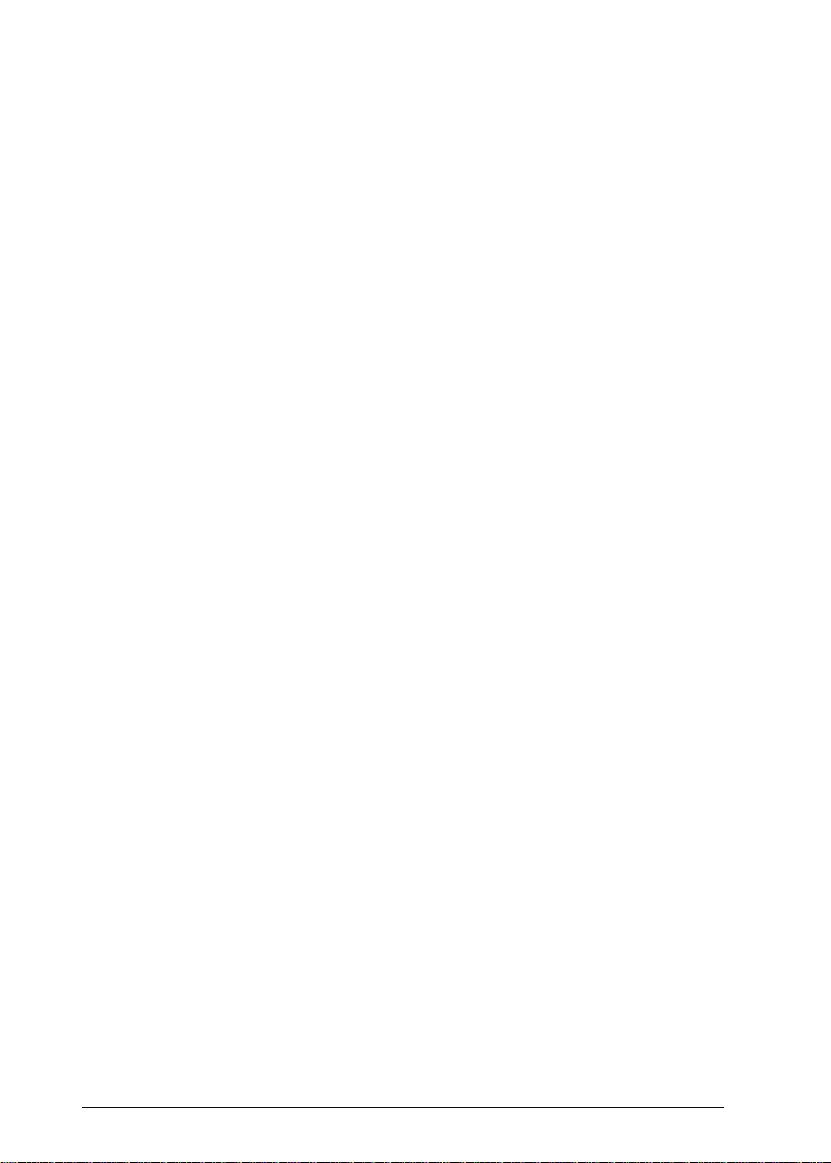
ii
Page 3
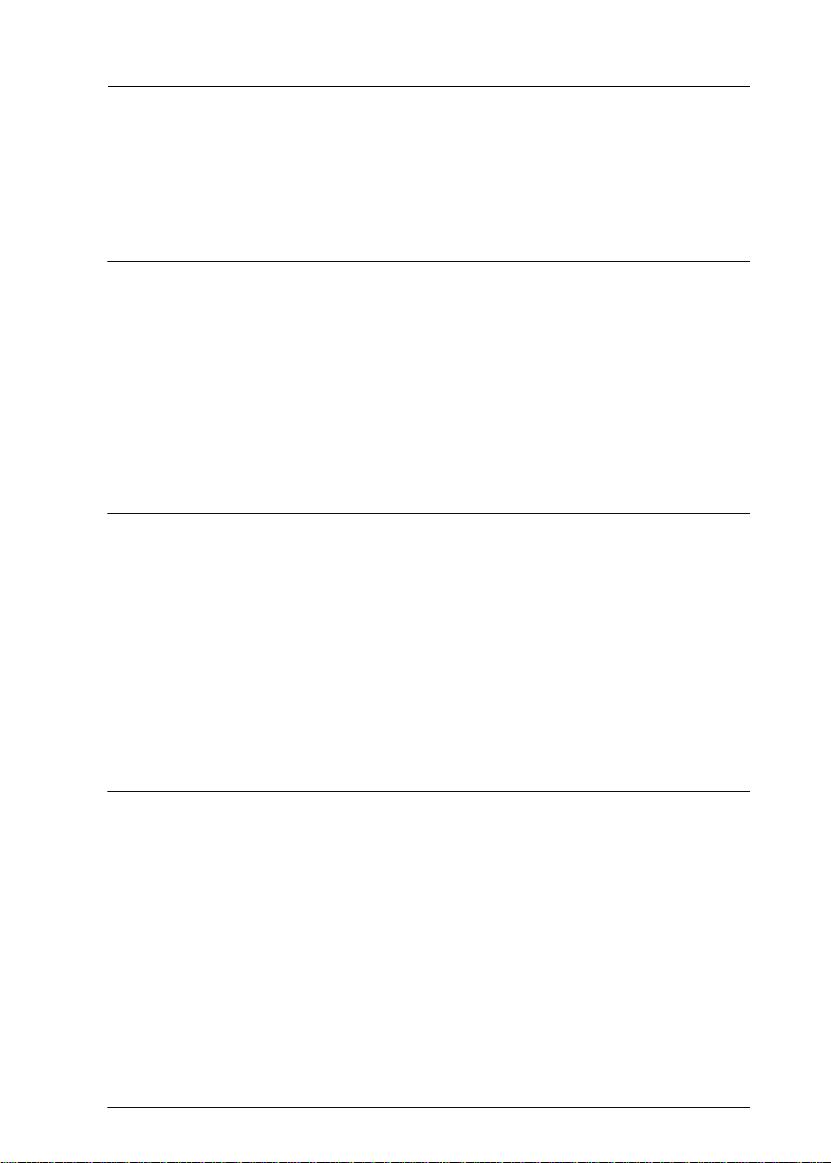
Sommaire
Généralités
Informations contenues dans ce guide . . . . . . . . . . . . . . 1-1
Introduction . . . . . . . . . . . . . . . . . . . . . . . . . . . . . 1-2
Optionss . . . . . . . . . . . . . . . . . . . . . . . . . . . . . 1-3
Informations de sécurité . . . . . . . . . . . . . . . . . . . . . . 1-4
Précautions à prendre pour votre imprimante laser . . . . . . . 1-6
Instructions de sécurité importantes . . . . . . . . . . . . . . . 1-9
Conventions utilisées dans ce guide . . . . . . . . . . . . . . . . 1-12
Chapitre 1 Utilisation de votre imprimante
Contrôle de l’imprimante . . . . . . . . . . . . . . . . . . . . . 1-2
L’Utilitaire de Contrôle à distance . . . . . . . . . . . . . . 1-3
Le Panneau de contrôle . . . . . . . . . . . . . . . . . . . . 1-4
Gestion du papier . . . . . . . . . . . . . . . . . . . . . . . . . . 1-8
Chargement du papier . . . . . . . . . . . . . . . . . . . . 1-8
Réglage du format du bac papier . . . . . . . . . . . . . . 1-8
Choix du papier . . . . . . . . . . . . . . . . . . . . . . . . 1-9
Impression sur papier spécial . . . . . . . . . . . . . . . . 1-10
Chapitre 2 Polices
Ce que vous devez savoir sur les polices . . . . . . . . . . . . . 2-2
Généralités . . . . . . . . . . . . . . . . . . . . . . . . . . . . . . 2-2
Conseils pour le choix d’une police . . . . . . . . . . . . . . . . 2-4
Polices d’imprimante et polices d’écran . . . . . . . . . . . . . 2-4
Désaccord entre les polices d’imprimante et les
polices d’écran . . . . . . . . . . . . . . . . . . . . . . . . 2-5
iii
Page 4

Polices disponibles . . . . . . . . . . . . . . . . . . . . . . . . . . 2-6
Ajout de polices . . . . . . . . . . . . . . . . . . . . . . . . . . . . 2-8
Téléchargement de polices logicielles . . . . . . . . . . . . 2-8
Sélection des polices . . . . . . . . . . . . . . . . . . . . . . . . . 2-8
Echantillons de polices . . . . . . . . . . . . . . . . . . . . . . . . 2-10
Courier SWC . . . . . . . . . . . . . . . . . . . . . . . . . . . 2-10
Dutch 801 SWC . . . . . . . . . . . . . . . . . . . . . . . . . 2-10
Dutch 801 SWM . . . . . . . . . . . . . . . . . . . . . . . . . 2-10
Swiss 742 SWC . . . . . . . . . . . . . . . . . . . . . . . . . . 2-10
Swiss 721 SWM . . . . . . . . . . . . . . . . . . . . . . . . . 2-11
Symbol Set SWA . . . . . . . . . . . . . . . . . . . . . . . . . 2-11
More Wingbats SWM . . . . . . . . . . . . . . . . . . . . . . 2-11
Courier 10 cpi (Bitmap) . . . . . . . . . . . . . . . . . . . . . 2-12
Courier 12 cpi (Bitmap) . . . . . . . . . . . . . . . . . . . . . 2-12
Line Printer 16.66 cpi (Bitmap) . . . . . . . . . . . . . . . . 2-12
Chapitre 3 Utilisation de l’Utilitaire de Contrôle à distance
Généralités . . . . . . . . . . . . . . . . . . . . . . . . . . . . . . . 3-2
Quand utiliser l’Utilitaire de Contrôle à distance . . . . . 3-2
Affichage de l’Utilitaire de Contrôle à distance . . . . . . 3-3
Options Papier . . . . . . . . . . . . . . . . . . . . . . . . . . . . 3-4
Options Caractères . . . . . . . . . . . . . . . . . . . . . . . . . . 3-6
Options Autres . . . . . . . . . . . . . . . . . . . . . . . . . . . . 3-9
Chapitre 4 Dépannage et entretien
Réinitialisation et initialisation de l’imprimante . . . . . . . . . 4-2
Réinitialisation de l’imprimante . . . . . . . . . . . . . . . . 4-2
Initialisation de l’imprimante . . . . . . . . . . . . . . . . . 4-3
Problèmes généraux . . . . . . . . . . . . . . . . . . . . . . . . . . 4-3
Problèmes de qualité d’impression . . . . . . . . . . . . . . . . . 4-7
Messages d’erreur . . . . . . . . . . . . . . . . . . . . . . . . . . . 4-10
Mode de vidage des données . . . . . . . . . . . . . . . . . . . . 4-13
Optimisation de la qualité d’impression . . . . . . . . . . . . . . 4-14
Réglage du paramètre RITech . . . . . . . . . . . . . . . . . 4-14
Réglage de la densité d’impression . . . . . . . . . . . . . . 4-16
iv
Page 5
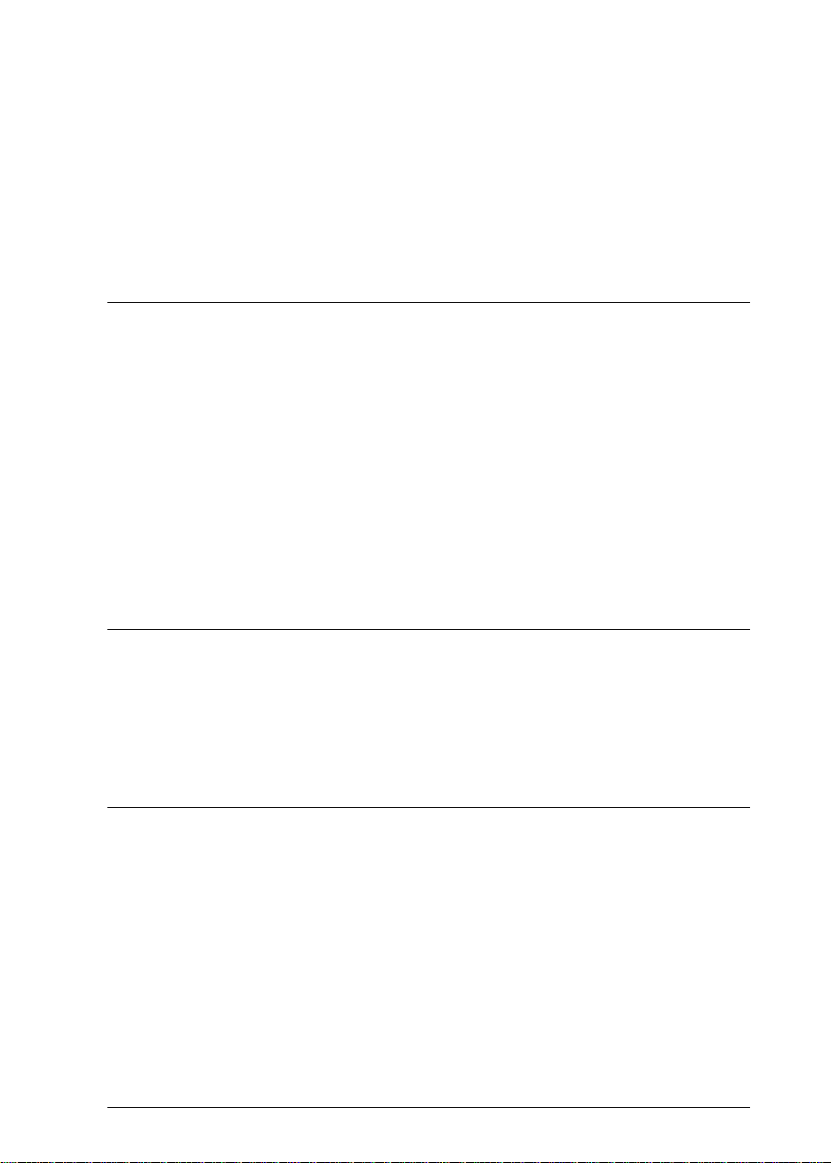
Nettoyage de l’imprimante . . . . . . . . . . . . . . . . . . . . . 4-17
Nettoyage de l’intérieur de l’imprimante . . . . . . . . . . 4-17
Nettoyage de l’encre renversée . . . . . . . . . . . . . . . . 4-18
Nettoyage du boîtier de l’imprimante . . . . . . . . . . . . 4-19
Remplacement du bloc toner . . . . . . . . . . . . . . . . . . . . 4-20
Reprise après un bourrage . . . . . . . . . . . . . . . . . . . . . 4-21
Annexe A Caractéristiques techniques
Papier . . . . . . . . . . . . . . . . . . . . . . . . . . . . . . . . . A-2
Caractéristiques du papier . . . . . . . . . . . . . . . . . . A-2
Imprimante . . . . . . . . . . . . . . . . . . . . . . . . . . . . . . A-3
Caractéristiques générales . . . . . . . . . . . . . . . . . . A-3
Environnement . . . . . . . . . . . . . . . . . . . . . . . . . A-4
Caractéristiques mécaniques . . . . . . . . . . . . . . . . . A-4
Caractéristiques électriques . . . . . . . . . . . . . . . . . . A-4
Interface . . . . . . . . . . . . . . . . . . . . . . . . . . . . . . . A-5
Consommables . . . . . . . . . . . . . . . . . . . . . . . . . . . . A-7
Bloc toner . . . . . . . . . . . . . . . . . . . . . . . . . . . . A-7
Annexe B Sommaire des commandes
Langages de contrôle supportés . . . . . . . . . . . . . . . . . . B-2
Commande d’émulation LJ4L . . . . . . . . . . . . . . . . B-2
Mode PJL . . . . . . . . . . . . . . . . . . . . . . . . . . . . . . . B-15
Mode EJL . . . . . . . . . . . . . . . . . . . . . . . . . . . . . . . B-16
Annexe C Installation des options
Installation des options . . . . . . . . . . . . . . . . . . . . . . . C-2
Module mémoire . . . . . . . . . . . . . . . . . . . . . . . . . . C-2
Installation du module mémoire . . . . . . . . . . . . . . . C-3
Contrôle de la mémoire . . . . . . . . . . . . . . . . . . . . C-6
Module ROM . . . . . . . . . . . . . . . . . . . . . . . . . . . . . C-6
Carte d’interface optionnelle . . . . . . . . . . . . . . . . . . . . C-6
Installation d’une carte d’interface . . . . . . . . . . . . . C-7
Partage de l’imprimante . . . . . . . . . . . . . . . . . . . . . . C-9
Utilisation de cartes d’interface Série . . . . . . . . . . . . . . . C-10
v
Page 6
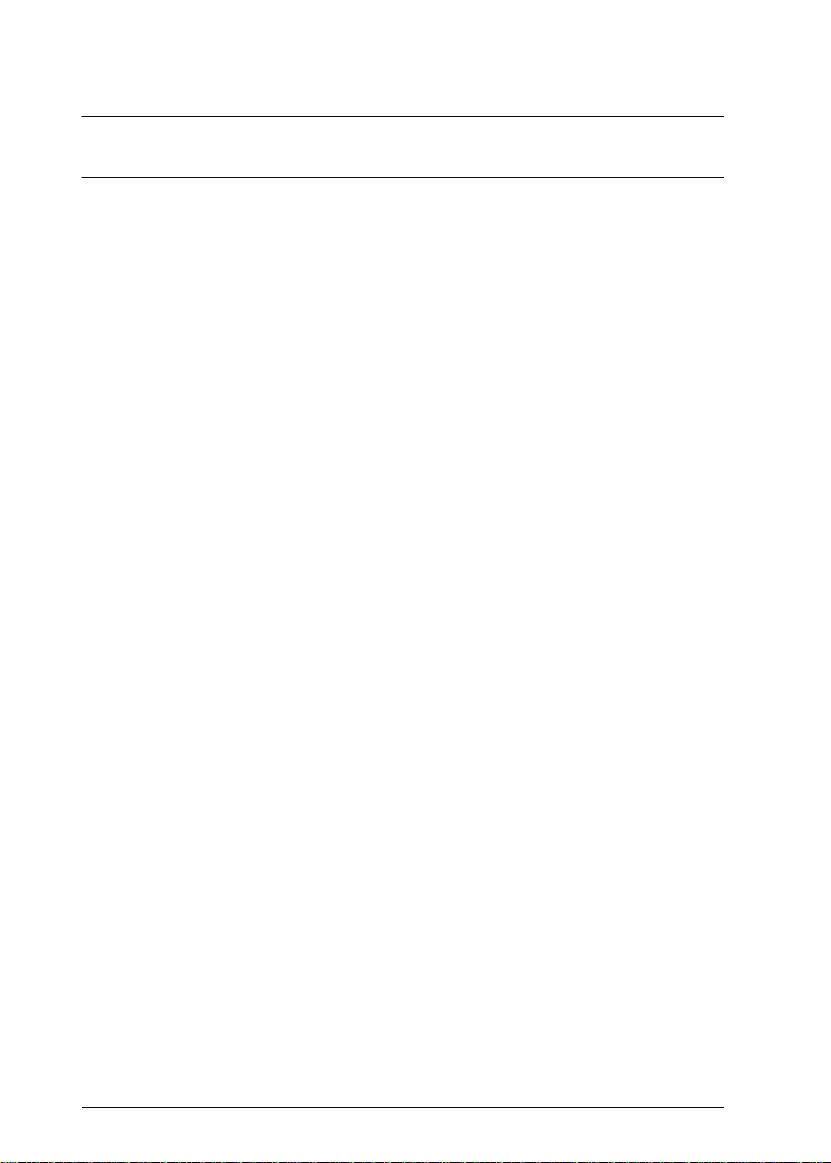
Glossaire
Index
vi
Page 7
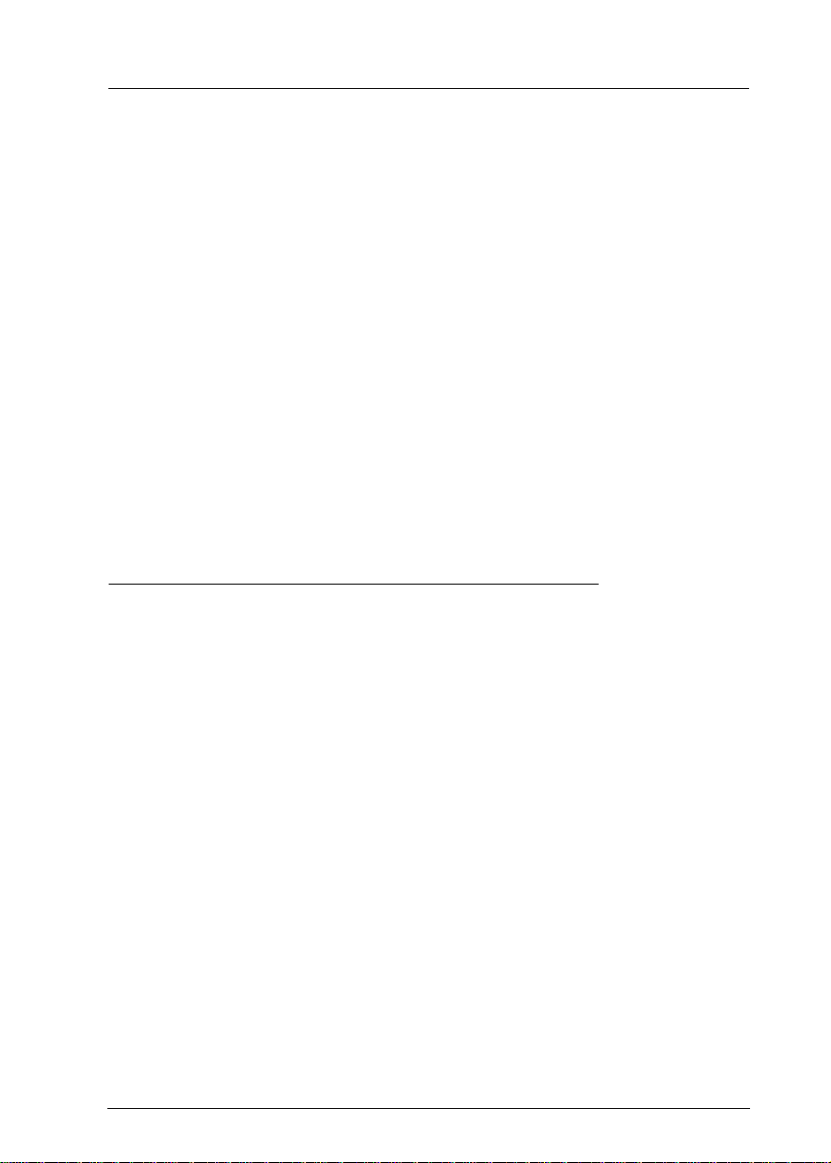
Généralités
L’imprimante EPSON® EPL-3000 associe une haute
performance et une grande fiabilité avec une vaste gamme
de fonctions.
Avant d’utiliser votre imprimante :
Lisez soigneusement les informations de sécurité, les
o
précautions à prendre et les instructions importantes de
sécurité contenues dans cette introduction ;
o Utilisez votre guide A lire en Premier ! pour installer et
tester votre imprimante ;
o Consultez ce guide pour avoir des informations plus
détaillées sur votre imprimante.
Informations contenues dans ce guide
Ce guide contient des informations relatives à l’utilisation et au
fonctionnement de votre imprimante EPL-3000. Pour plus
d’informations sur l’installation et le réglage de l’imprimante,
consultez le guide A lire en premier !
Le chapitre 1, “Utilisation de votre imprimante”, répertorie les
fonctions de l’imprimante et vous indique comment contrôler
cette imprimante. Il contient également des informations
relatives au chargement du papier et au réglage de
l’imprimante pour le type et le format de papier chargé.
Le chapitre 2, “Polices”, vous donne les informations de base
relatives aux polices et vous indique comment sélectionner et
ajouter des polices.
Généralités
1
Page 8
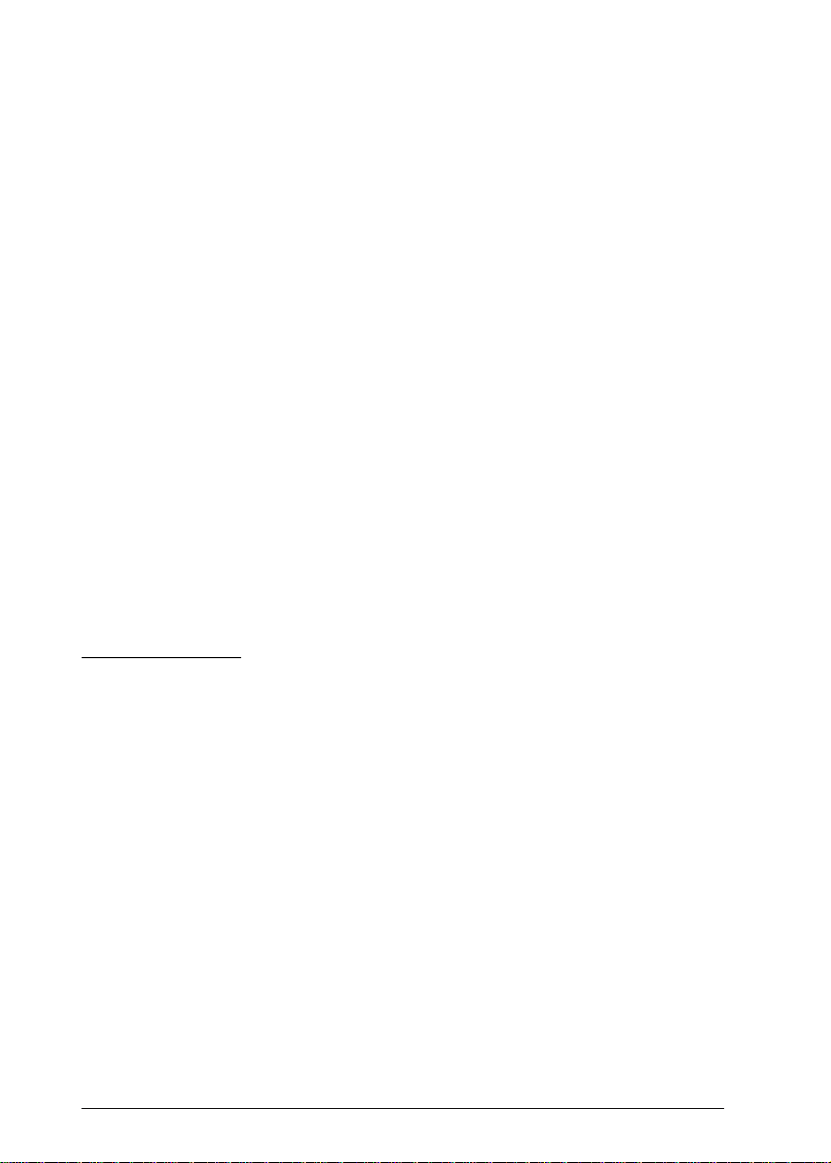
Le chapitre 3, “Utilisation des Ecrans de contrôle
d’imprimante”, décrit les paramètres d’imprimante que vous
pouvez modifier à l’aide de l’Utilitaire de Contrôle à distance.
Consultez ce chapitre si vous ne pouvez pas modifier un
paramètre à partir de votre programme d’application.
Le chapitre 4, “Dépannage et Entretien”, vous indique la
manière dont vous pouvez intervenir en cas d’erreur et vous
décrit les procédures d’entretien.
L’annexe A contient les caractéristiques techniques de
l’imprimante.
L’annexe B, “Sommaire des commandes”, répertorie les
commandes que vous pouvez ajouter dans les travaux
d’impression afin de contrôler l’imprimante. Cette annexe est
destinée aux utilisateurs expérimentés.
L’annexe C, “Installation des Options”, vous indique, étape par
étape, comment installer les options disponibles pour votre
imprimante.
Introduction
L’EPL-3000 est la dernière née de la gamme des imprimantes
laser. Elle associe qualité d’impression exceptionnelle, rapidité
et fiabilité. Elle utilise conjointement un faisceau laser
semiconducteur et une technologie électrophotographique
généralement utilisée dans les photocopieurs pour vous offrir
une impression de haute qualité, rapide et silencieuse.
Votre imprimante vous permet de réaliser des documents et
des publications bien présentés. La résolution de 300 dpi est
améliorée par le mode RITech (Resolution Improvement
Technology), qui adoucit les angles des lignes diagonales dans
le texte et les graphiques. Vous obtenez ainsi un document net
et précis, d’apparence professionnelle.
2
Généralités
Page 9
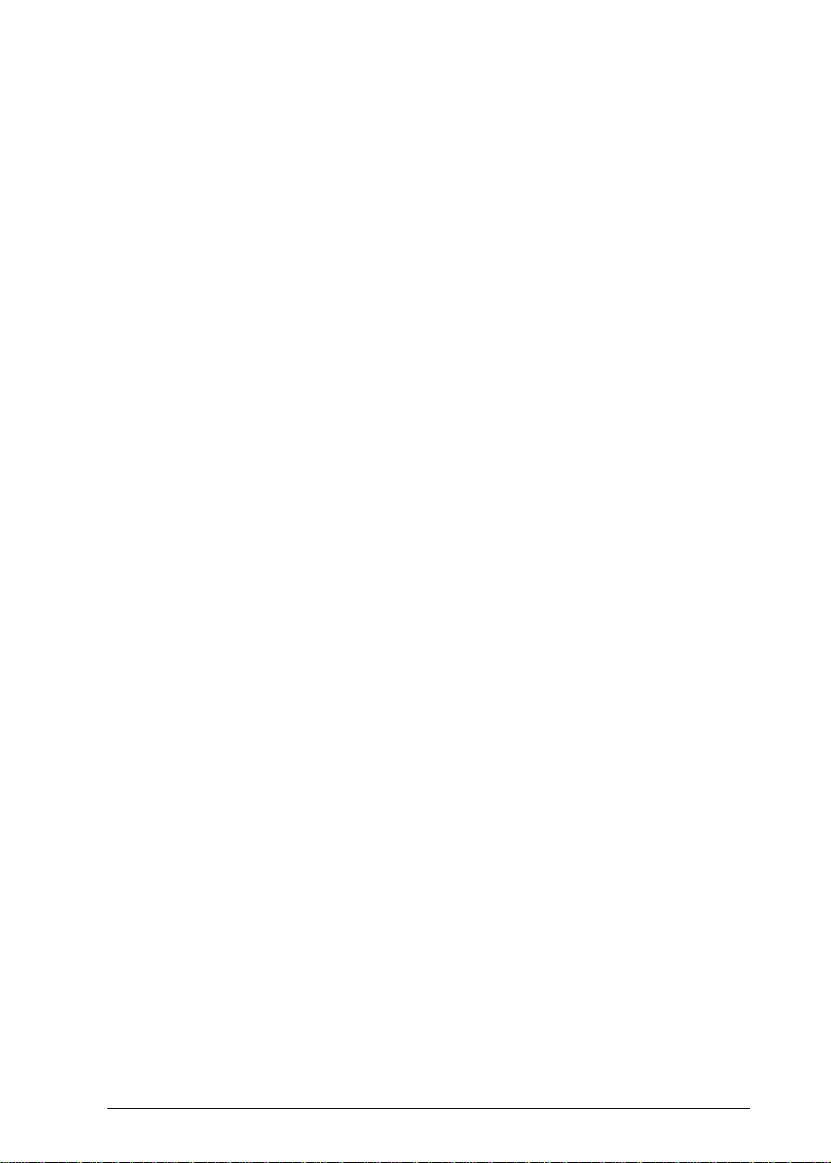
Votre imprimante est facile à installer et à utiliser. Il vous suffit
de la régler et de la connecter à votre ordinateur de la manière
décrite dans le guide A lire en premier !. Pour utiliser
l’imprimante, lancez votre programme d’application et utilisez
le sous-menu Imprimer de votre menu Fichier. L’option
Imprimer peut également contenir les paramètres qui vous
permettent de contrôler l’impression et l’imprimante
elle-même.
Options
L’imprimante est équipée d’une interface parallèle
bi-directionnelle intégrée et de 1 Mo de mémoire extensible à
5 Mo (voir l’annexe C). Selon le modèle de votre imprimante,
vous pouvez également installer une interface supplémentaire
de type B, par exemple une interface série. Pour plus
d’informations, consultez l’annexe C.
Votre imprimante dispose d’un grand nombre d’options qui
contribuent à sa facilité d’utilisation et vous permettent
d’obtenir des impressions cohérentes de grande qualité.
Grande variété de polices
Cette imprimante est livrée avec 22 polices vectorielles, dont 14
polices TrueType, et 5 polices bitmap afin de vous offrir les
polices nécessaires pour créer des documents et des
publications d’apparence professionnelle. Les polices intégrées
dans l’imprimante sont répertoriées dans le chapitre 2.
Mode Economie de Toner
Afin de réduire la quantité d’encre utilisée pour l’impression,
vous pouvez imprimer des documents en mode Draft
(Epreuve) à l’aide du mode Economie de Toner.
Généralités
3
Page 10

Utilitaire de Contrôle de l’imprimante
Votre imprimante est livrée avec une disquette Utilitaire de
Contrôle à distance vous permet de définir facilement les
paramètres d’imprimante à partir de votre ordinateur. Par
exemple, vous pouvez modifier la densité d’impression, régler
le RITech, ou changer de jeu de symboles. L’Utilitaire de
Contrôle à distance est décrit
dans le chapitre 3.
Conformité à_Energy Star
Votre imprimante est conforme au Programme Energy Star de
l’EPA (Agence de Protection de l’environnement Américaine),
qui favorise la construction d’imprimantes, d’ordinateurs et
d’écrans permettant d’économiser l’énergie. Cette imprimante
économise de l’électricité en passant automatiquement en mode
Attente lorsqu’elle n’est pas utilisée durant 15 minutes.
Toutes les imprimantes matricielles et à jet d’encre Epson sont
conformes aux normes Energy Star, comme toutes les
imprimantes laser produites après juin 1993.
Remarque :
L’emblème Energy Star ne représente pas une recommandation d’un
produit ou d’un service par l’EPA.
Informations de sécurité_
Informations relatives au laser
L’imprimante EPL-3000 est certifiée produit laser de Classe 1,
ce qui signifie qu’elle n’émet pas de radiations laser
dangereuses.
4
Généralités
Page 11
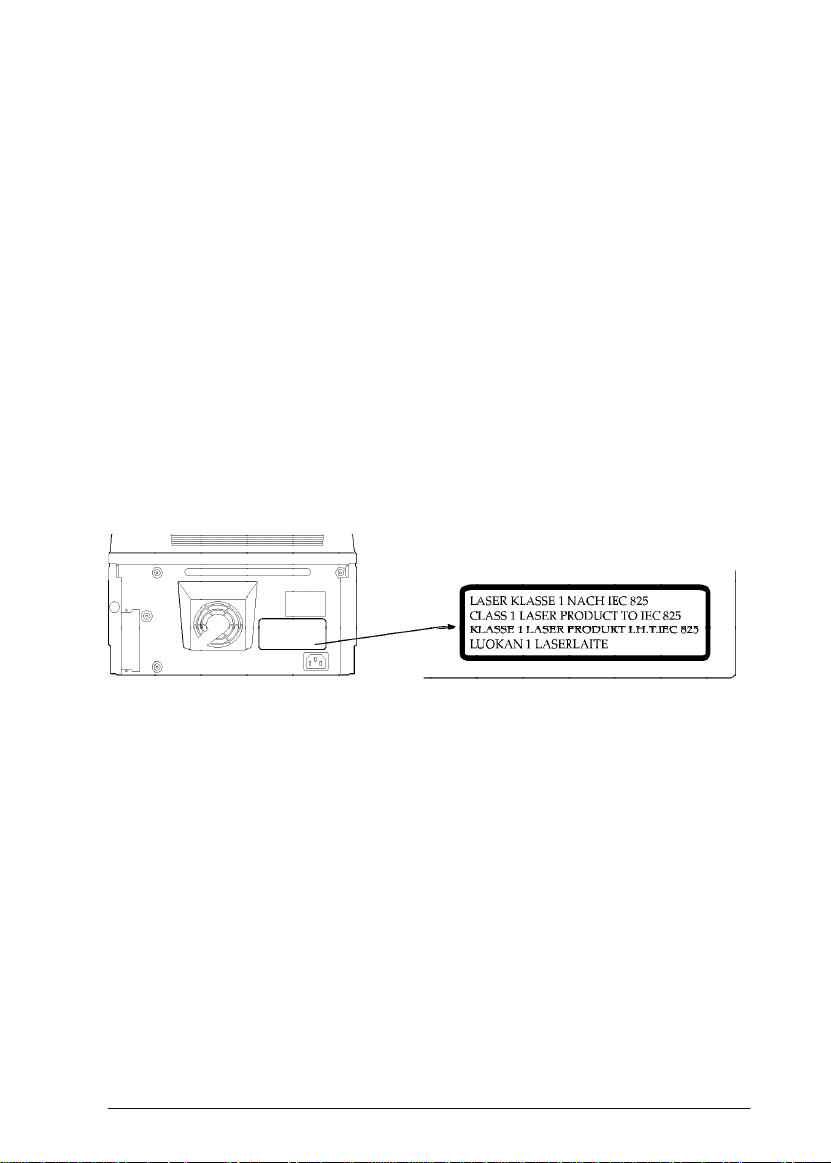
Les radiations émises par le rayon laser étant intégralement
confinées dans un boîtier étanche, le rayon ne peut s’échapper
de la machine pendant aucune phase d’utilisation.
Attention :
w
L’étiquette ci-dessous indique que votre imprimante est un
produit laser de Classe 1 tel que décrit par les spécifications
IEC 825.
La mise en oeuvre de contrôles, réglages ou procédures autres
que ceux spécifiés dans ce guide pourraient provoquer une
exposition à des radiations dangereuses.
Rayonnement laser interne
Puissance de rayonnement maximal 3,02510
Longueur d’onde 780 20 nm
Il s’agit d’un échantillon de Diode Laser de classe IIIb qui émet
un rayon laser invisible. La tête d’impression NE FAIT PAS
PARTIE des articles répertoriés par le service après-vente. Par
conséquent, elle ne devra être ouverte sous aucun prétexte.
-4
Généralités
W
5
Page 12
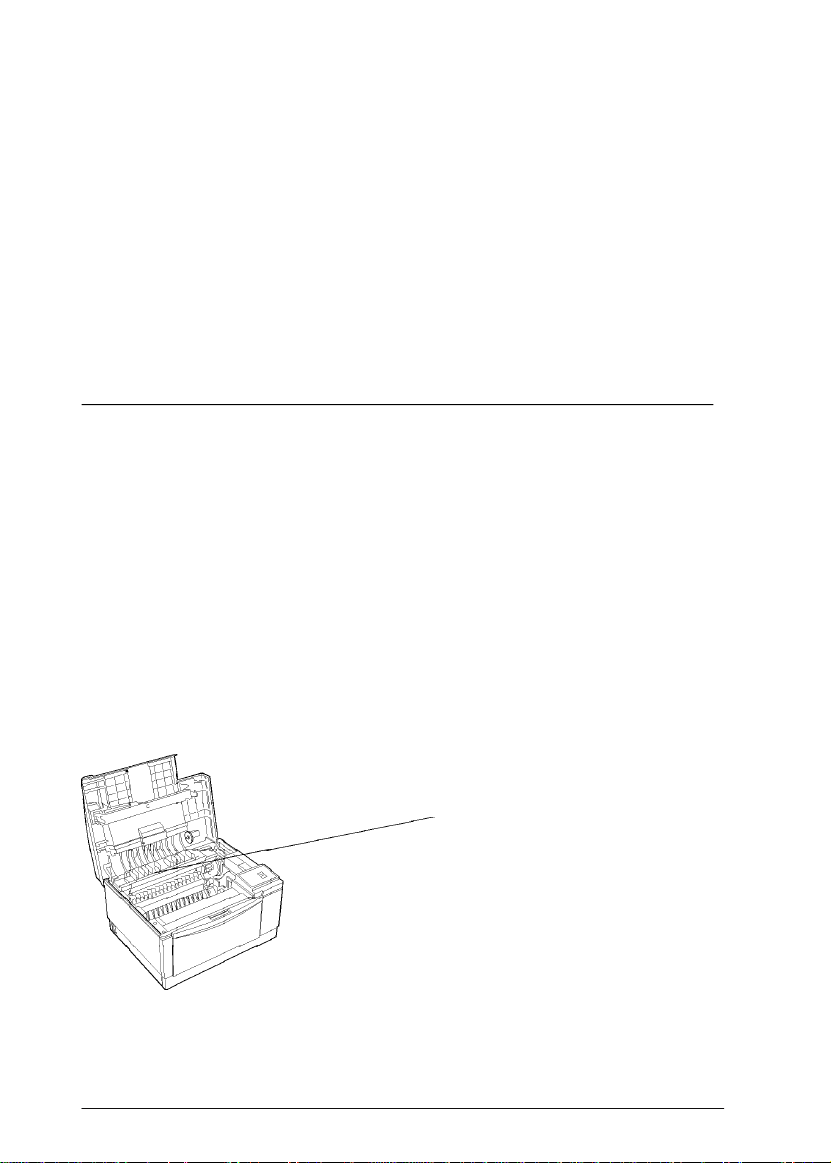
Emission d’ozone
Lorsque l’imprimante est en fonctionnement, une faible
quantité d’ozone est libérée. Toutefois, cette quantité n’est pas
assez importante pour avoir une influence nocive sur les
personnes.
Cependant, il vaudra mieux s’assurer que la pièce dans laquelle
vous utilisez votre imprimante est suffisamment aérée, surtout
si vous imprimez un volume important de documents ou si
vous utilisez l’imprimante en continu sur une longue période.
Précautions à prendre pour votre imprimante laser
L’imprimante utilise la technologie du laser. Les précautions
suivantes doivent être appliquées dès que vous ouvrez le capot.
Même si d’autres types d’imprimante vous sont familiers,
suivez scrupuleusement ces instructions afin d’assurer un
fonctionnement sûr et efficace de votre imprimante.
o Ne touchez pas l’unité de fusion marquée d’une étiquette
ATTENTION : SURFACE CHAUDE. Si l’imprimante vient
d’être utilisée, l’unité de fusion peut être brûlante.
6
Généralités
Page 13

o Evitez de toucher les composants internes de l’imprimante
sauf si le guide vous l’indique.
o N’installez jamais un composant en forçant. Bien que
l’imprimante soit robuste, une manipulation brutale peut
l’endommager.
Le bloc photoconducteur est la partie du mécanisme
d’imprimante qui permet de former les images et de les
transférer sur le papier. Lorsque vous manipulez le bloc
photoconducteur, suivez scrupuleusement les directives
ci-après :
o Lors du retrait du bloc photoconducteur, évitez de
l’exposer à la lumière ambiante plus de temps que
nécessaire. Le cylindre vert que vous pouvez voir par les
ouvertures du bloc est un tambour photo-sensible.
L’exposition à la lumière peut endommager la cartouche, et
entraîner l’apparition de zones noires ou blanches sur la
page imprimée et réduire la vie du bloc photoconducteur.
Si vous devez laisser le bloc exposé à la lumière pendant un
certain temps, couvrez-le d’un chiffon.
Evitez d’appuyer sur le dessus du bloc photoconducteur
o
car cela peut renverser l’encre à l’intérieur de l’imprimante.
Si de l’encre s’est renversée, consultez le chapitre 4 pour
nettoyer l’imprimante.
Généralités
7
Page 14
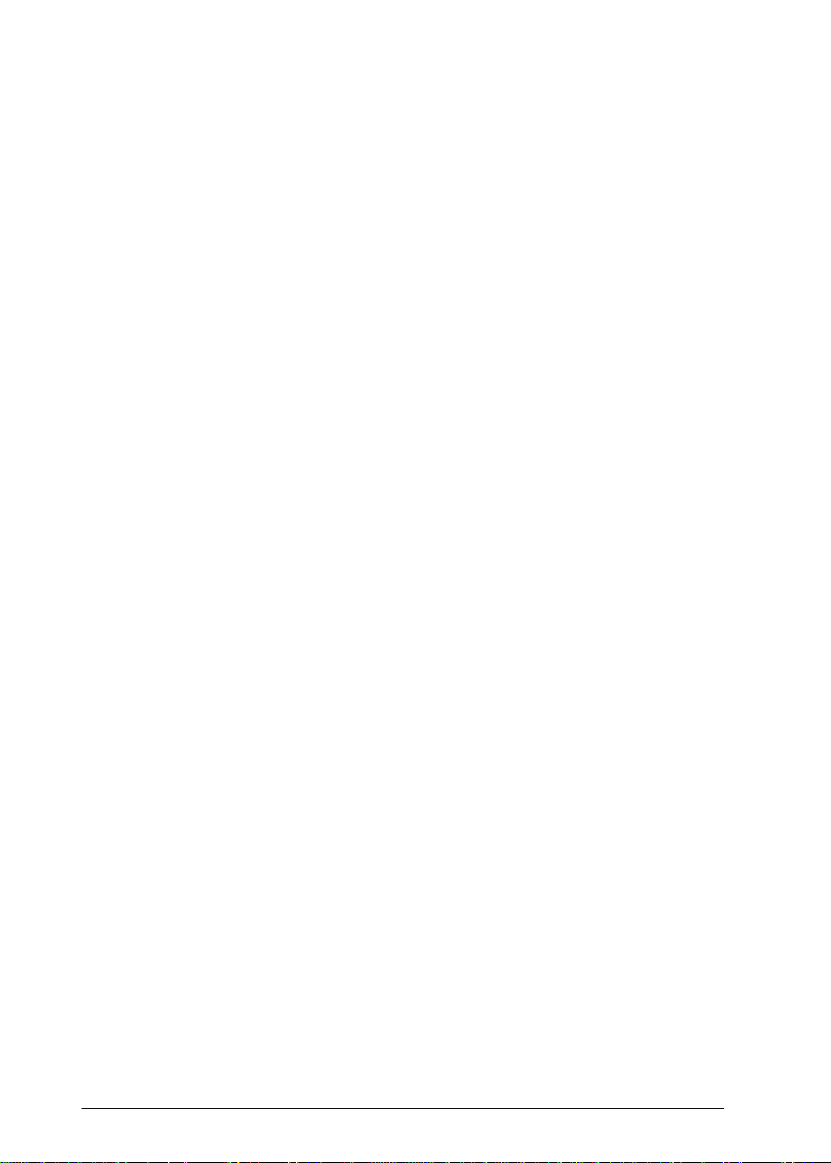
o Veillez à ne pas griffer le bloc photoconducteur. Lorsque
vous sortez le bloc de l’imprimante, posez-le sur une
surface propre et lisse. Evitez également de toucher le
tambour car le contact de vos doigts peut l’endommager
définitivement et altérer la qualité de l’impression.
Ne renversez pas le bloc photoconducteur et ne le posez
o
pas sur le côté.
Lorsque vous manipulez le bloc photoconducteur, placez-le
o
toujours sur une surface propre et lisse.
N’essayez pas de modifier ou d’ouvrir le bloc
o
photoconducteur. Il n’est pas rechargeable.
Evitez tout contact avec l’encre, et notamment tout contact
o
de l’encre avec vos yeux.
Laissez reposer le bloc au moins une heure à température
o
ambiante si vous le passez d’un environnement froid à un
environnement chaud.
Pour obtenir une qualité d’impression optimale, ne conservez
pas le bloc photoconducteur dans des endroits soumis à la
lumière directe du soleil, à la poussière, à l’air salin ou aux gaz
corrosifs (tels que l’ammoniac). Evitez également les endroits
sujets à de brusques changements de température ou à
l’humidité. Conservez le bloc photoconducteur hors de portée
des enfants.
8
Généralités
Page 15

Instructions de sécurité importantes
Avant d’utiliser votre imprimante, lisez soigneusement les
instructions suivantes :
1. Suivez tous les avertissements et instructions fournis dans
ce guide.
2. Débranchez l’imprimante de la prise secteur avant toute
opération d’entretien. Nettoyez-la à l’aide d’un chiffon
humide, sans utiliser de détergent liquide ou en aérosol.
3. N’utilisez pas l’imprimante près de l’eau.
4. Ne placez pas l’imprimante sur un support ou une table
instable.
5. Les fentes et ouvertures pratiquées dans le boîtier, à l’arrière
et en bas de l’imprimante, permettent la ventilation. Ne les
bloquez pas et ne les obstruez pas. Ne placez pas
l’imprimante sur un lit, un divan, un tapis ou toute surface
similaire, ou dans une installation intégrée ne disposant
pas d’une ventilation adéquate.
6. Utilisez le type de tension indiqué sur l’étiquette. Si vous
n’êtes pas sûr du type de tension disponible, consultez
votre revendeur ou votre agence EDF locale.
7. Si vous ne pouvez pas insérer la fiche dans la prise secteur,
contactez un électricien et faites remplacer la prise murale.
8. Ne placez pas l’imprimante dans un endroit où son cordon
d’alimentation risque d’être piétiné.
9. Si vous utilisez un raccord, vérifiez que l’ampérage total des
produits connectés ne dépasse pas la tension supportée par
le raccord. Vérifiez également que l’ampérage total ne
dépasse pas 15 ampères.
Généralités
9
Page 16
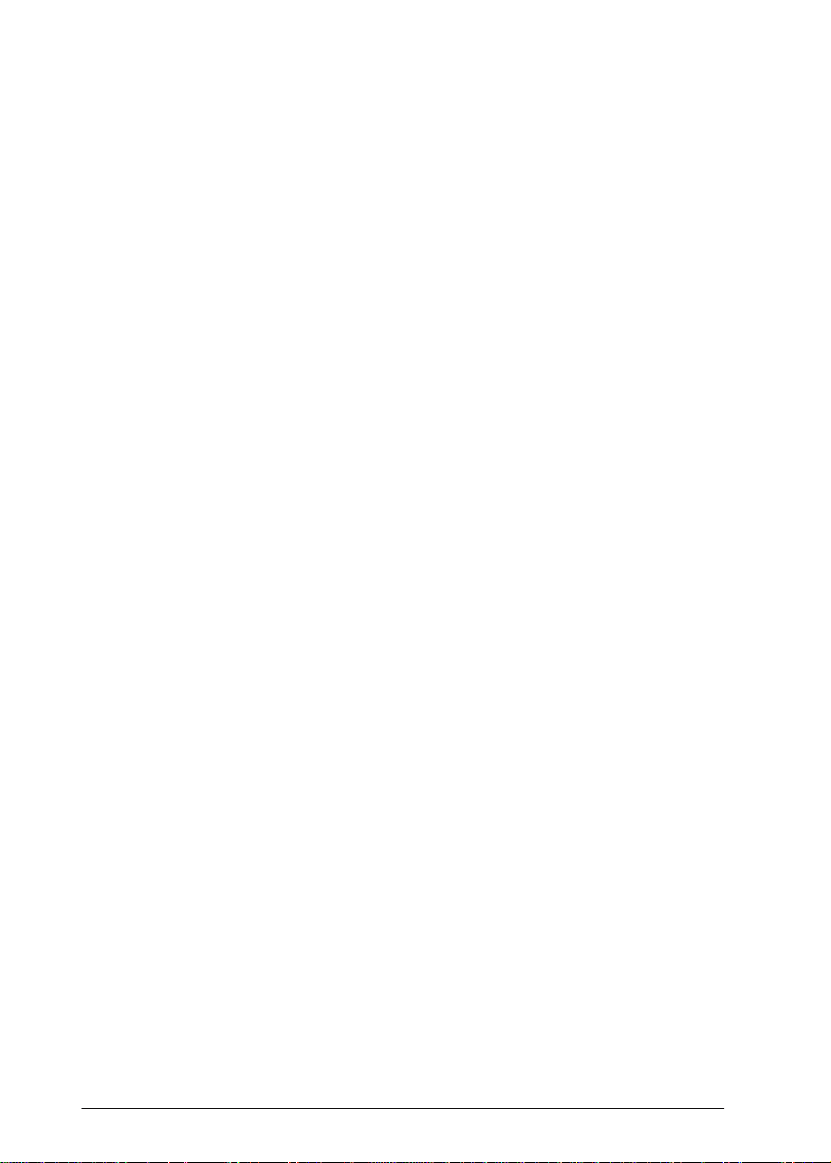
10. N’introduisez aucun objet dans l’imprimante par les fentes
du boîtier, car il pourrait entrer en contact avec des points
de tension ou des éléments sous tension qui pourraient
entraîner un incendie ou un choc électrique. Ne versez pas
de liquide dans l’imprimante.
11. A l’exception des cas spécifiquement mentionnés dans ce
guide, n’essayez pas de dépanner vous-même
l’imprimante. L’ouverture ou le retrait de capots portant la
mention “Ne pas retirer” peut vous exposer à des points de
tension dangereux ou à d’autres risques. L’entretien de ces
composants doit être confié à un personnel qualifié.
12. Débranchez le cordon d’alimentation et contactez votre
technicien dans les cas suivants :
A. lorsque le cordon d’alimentation est endommagé ou
effiloché ;
B. si du liquide a pénétré_dans l’imprimante ;
C. si l’imprimante a été exposée à l’eau ou à la pluie ;
D. si l’imprimante ne fonctionne pas correctement alors
que vous avez suivi les instructions. Ne réglez que les
paramètres indiqués dans les instructions de
fonctionnement car le réglage inadéquat d’autres
paramètres peut endommager l’imprimante et exigera
un travail plus important de la part d’un technicien
qualifié pour remettre l’imprimante en fonctionnement ;
10
E. si l’imprimante est tombée ou si le boîtier a été
endommagé ;
F. si vous remarquez un changement net de la
performance, indiquant qu’une opération de
maintenance doit être effectuée.
Généralités
Page 17

Informations de sécurité
Attention :
w
c
Vert et Jaune—Terre
Bleu—Neutre
Marron—Actif
La couleur des fils contenus dans le cordon principal peut ne
pas correspondre aux repères colorés de votre prise secteur,
effectuez les opérations suivantes :
o Les fils vert et jaune doivent être connectés au terminal de
o
Cet appareil doit être relié à la terre. Consultez la plaque de
tension pour connaître la tension adéquate et vérifiez que la
tension de votre appareil correspond à celle de votre secteur.
Important :
Les fils contenus dans le cordon portent les couleurs
correspondant au code suivant :
la prise marqué de la lettre E ou du symbole de terre, ou
coloré en vert et jaune.
Le fil bleu doit être connecté au terminal de la prise portant
la lettre N ou coloré en noir.
o Le fil marron doit être connecté au terminal de la prise
portant la lettre L ou coloré en rouge.
Si votre prise est endommagée, remplacez le cordon ou
consultez un électricien.
Remplacez les fusibles uniquement avec des fusibles de même
ampérage et de même taille.
Généralités
11
Page 18
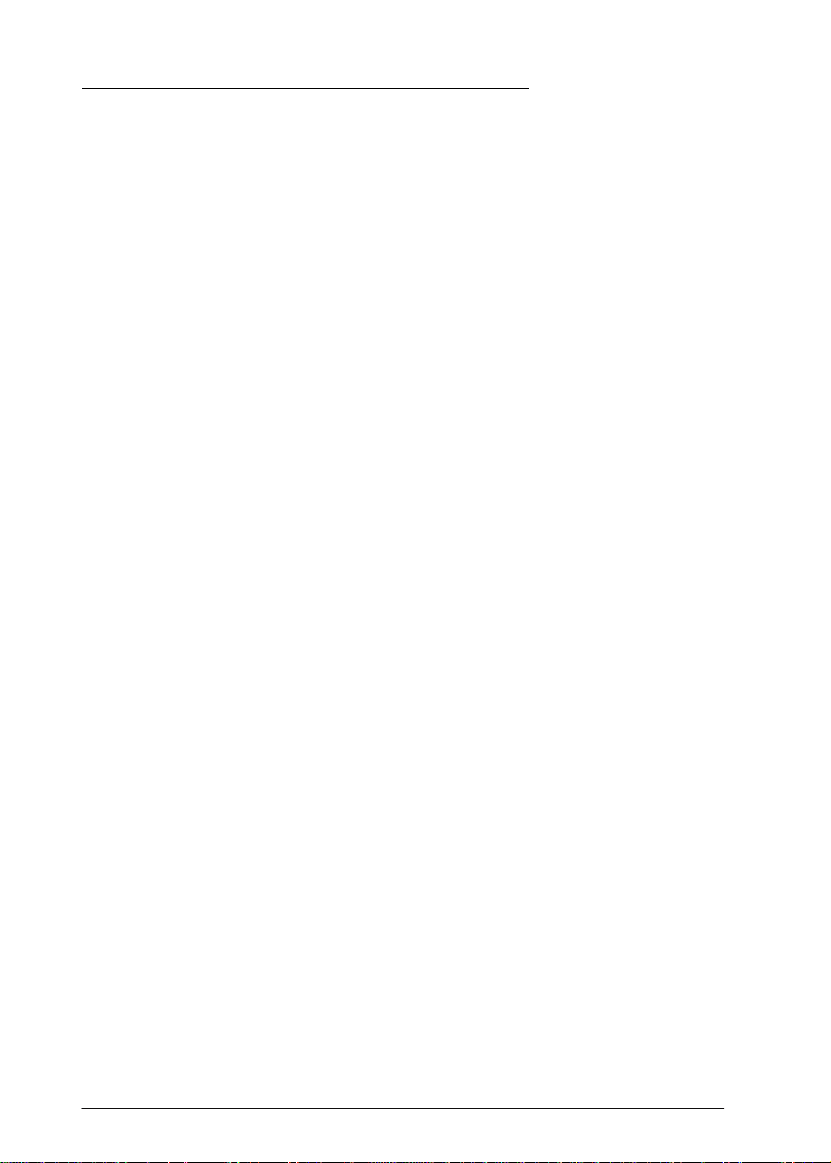
Conventions utilisées dans ce guide
Les mises en garde précédées du symbole Attention doivent
être impérativement respectées pour éviter les blessures
w
corporelles.
Les mises en garde précédées du symbole Important doivent être
impérativement respectées pour éviter d’endommager votre
c
matériel.
Les “Remarques” vous donnent des informations importantes et des
conseils utiles concernant l’utilisation de votre imprimante.
12
Généralités
Page 19
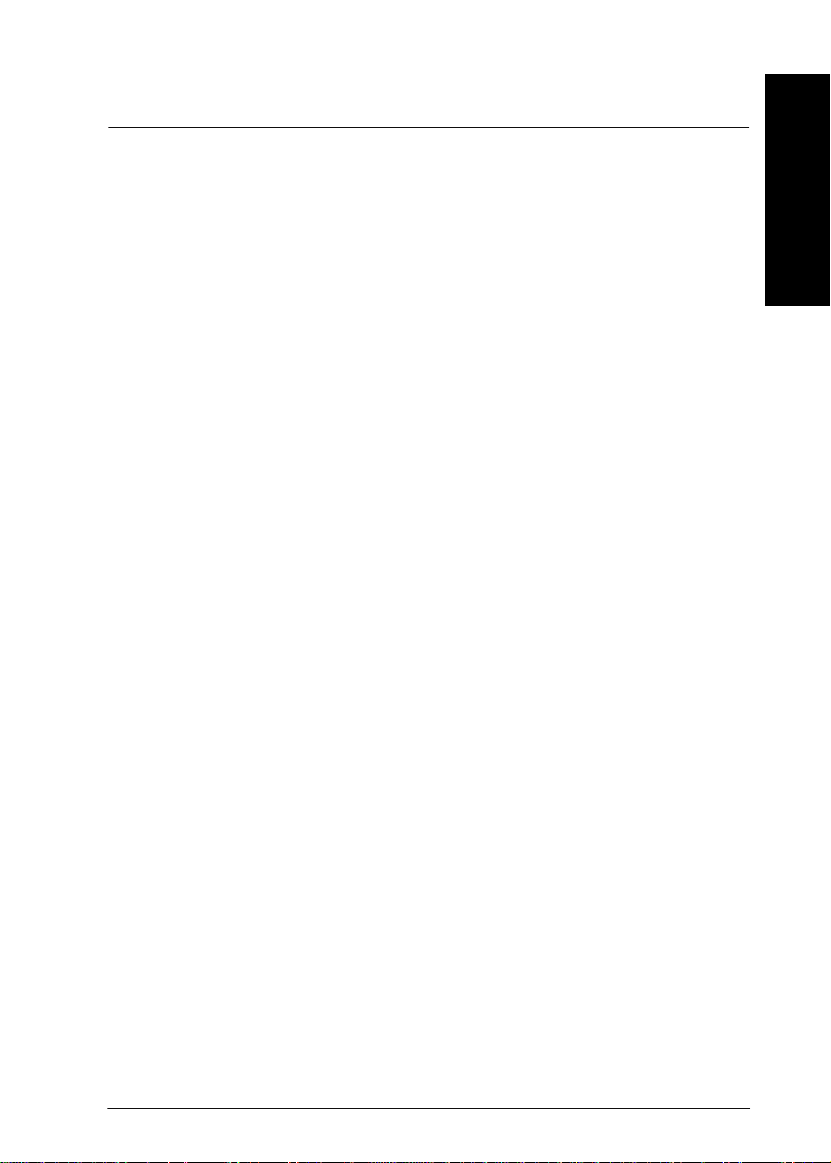
Chapitre1
Utilisation de votre imprimante
Contrôle de l’imprimante . . . . . . . . . . . . . . . . . . . . . . 1-2
Utilitaire de Contrôle à distance . . . . . . . . . . . . . . . . 1-3
Panneau de contrôle . . . . . . . . . . . . . . . . . . . . . . 1-4
Gestion du papier . . . . . . . . . . . . . . . . . . . . . . . . . . 1-8
Chargement du papier . . . . . . . . . . . . . . . . . . . . . 1-8
Réglage du format du bac papier . . . . . . . . . . . . . . . 1-8
Choix du papier . . . . . . . . . . . . . . . . . . . . . . . . . 1-9
Impression sur papier spécial . . . . . . . . . . . . . . . . . 1-10
1
Utilisation de votre imprimante
1-1
Page 20

Contrôle de l’imprimante
Il existe plusieurs manières de contrôler les paramètres de votre
imprimante :
o le menu Imprimer de votre programme d’application,
o l’Utilitaire de Contrôle à distance,
o les touches du panneau de contrôle de l’imprimante.
Vous utiliserez presque toujours le menu Imprimer de votre
programme d’application pour contrôler l’imprimante. Il vous
permet de contrôler les paramètres les plus couramment
utilisés, tels que le nombre de copies à imprimer, la résolution
et l’orientation.
Certains paramètres, tels que le Mode d’Economie de Toner et
le RITech (Resolution Improvement Technology), ne peuvent
pas être modifiés à partir de votre programme d’application.
Certains programmes d’application, également, ne vous permettent pas de contrôler les paramètres d’imprimante. Dans ces
cas, vous pouvez employer l’Utilitaire de Contrôle à distance
pour définir les paramètres de l’imprimante. Consultez la
section suivante, “Utilitaire de Contrôle à distance” poour
savoir quand employer l’Utilitaire de contrôle à distance.
Les touches du panneau de contrôle vous permettent
d’imprimer une feuille d’état, d’activer ou de désactiver le
Mode d’Economie de Toner et de reprendre l’impression après
une erreur. Pour plus d’informations sur le panneau de
contrôle, consultez le paragraphe “Panneau de Contrôle”
ultérieurement dans ce chapitre.
1-2
Utilisation de votre imprimante
Page 21
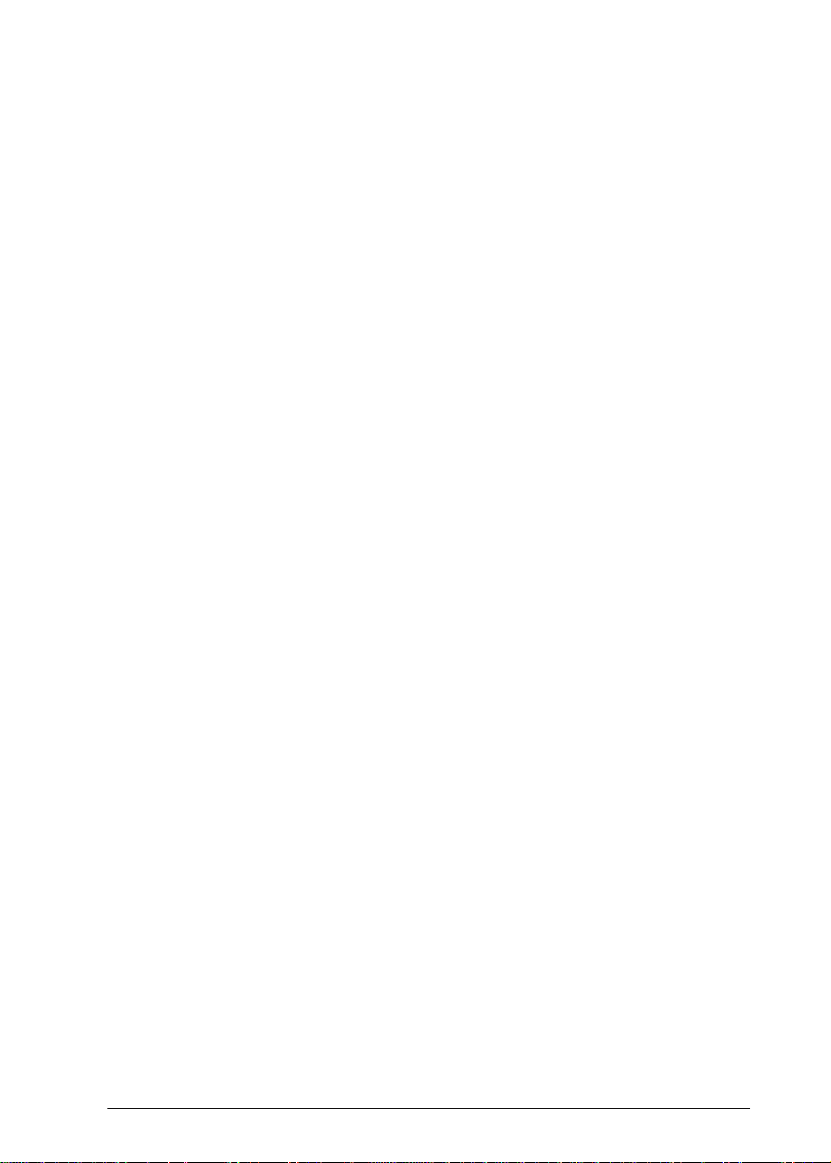
Remarque : Si vous utilisez Microsoft® Windows™, vous pouvez
également contrôler l’imprimante grâce à l’icône Imprimantes du
panneau de contrôle de Windows. Cliquez deux fois sur
Imprimantes
permettra d’installer et de sélectionner le pilote d’imprimante, de
changer le port d’interface de l’imprimante et de contrôler
l’impression de vos fichiers. Généralement, vous devez utiliser l’icône
Imprimantes uniquement lorsque vous réglez l’imprimante pour la
première fois. Pour plus d’informations, consultez votre manuel
Windows.
pour faire apparaître une boîte de dialogue qui vous
Utilitaire de Contrôle à distance
L’Utilitaire de Contrôle à distance livré avec votre imprimante
vous permet de régler certains paramètres de l’imprimante.
Normalement, il n’est pas nécessaire de l’utiliser car la plupart
des paramètres peuvent également être définis à l’aide de votre
programme d’application.
Lorsque cela est possible, utilisez de préférence votre logiciel
pour définir les paramètres, non seulement parce que la
méthode est plus pratique, mais également parce que les
paramètres définis à l’aide de votre programme d’application
sont prioritaires par rapport à ceux définis à l’aide de
l’Utilitaire de Contrôle à distance.
L’Utilitaire de Contrôle à distance contient quelques
paramètres qui ne sont pas accessibles à partir de votre
programme d’application. Ces paramètres sont réglés sur des
valeurs par défaut généralement adaptées à la plupart des cas.
Il est donc possible que vous n’ayez jamais à employer
l’Utilitaire de Contrôle à distance.
Cependant, si cela est nécessaire, employez l’Utilitaire de
Contrôle à distance pour :
o spécifier le format du papier chargé dans le bac,
Utilisation de votre imprimante
1-3
Page 22
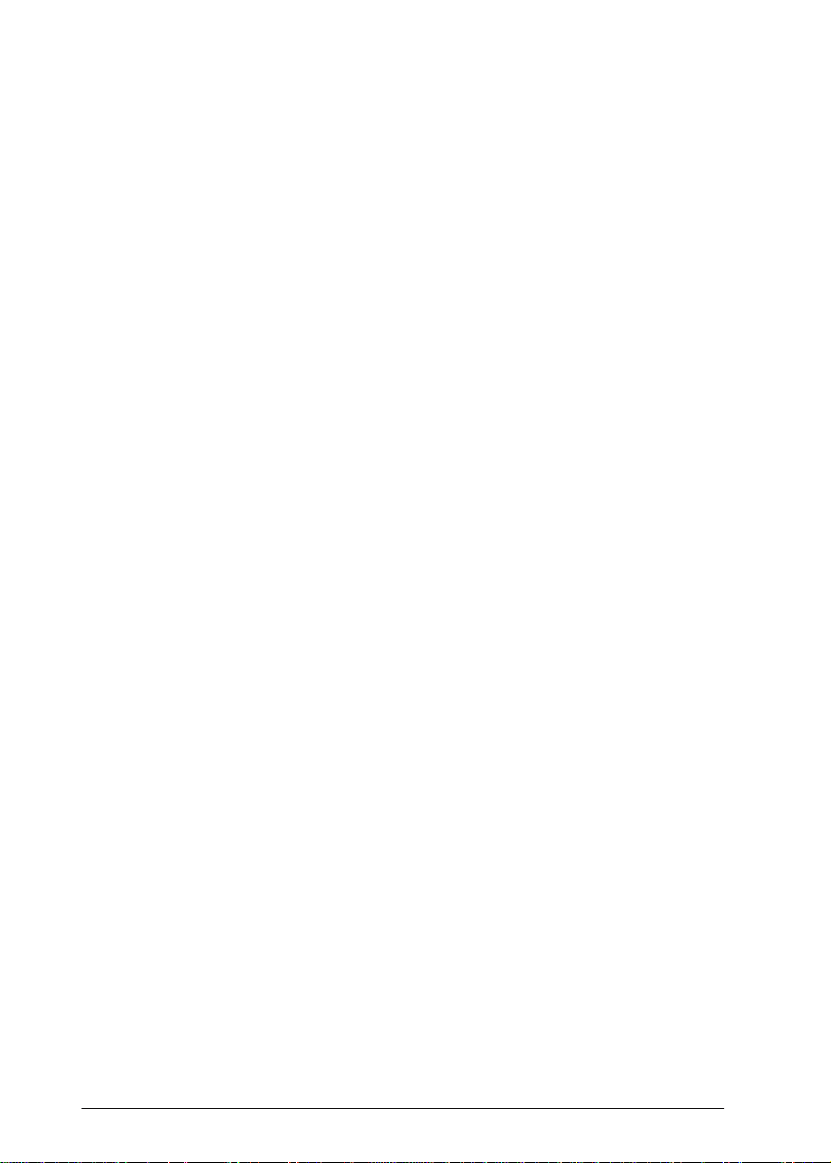
o activer ou désactiver le Mode d’Economie de Toner,
o modifier la densité d’impression,
o activer ou désactiver le mode Attente,
o spécifier les valeurs de décalage du haut et du bas.
Pour plus d’informations sur l’Utilitaire de Contrôle à distance,
consultez le chapitre 3.
Panneau de Contrôle
Vous utiliserez le plus souvent le panneau de contrôle pour :
connaître l’état de l’imprimante,
o
o activer le Mode d’Economie de Toner,
o imprimer une feuille d’état indiquant les paramètres
courants de l’imprimante,
o réinitialiser l’imprimante pour effacer les données
d’impression ou ramener l’imprimante à ses valeurs par
défaut.
o Un panneau de contrôle en français se trouve dans le
carton de l’imprimante. Si vous désirez l’utiliser, il suffit de
le coller sur le panneau de contrôle anglais
L’illustration suivante montre les voyants et les touches du
panneau de contrôle de l’imprimante.
1-4
Utilisation de votre imprimante
Page 23

Les voyants du panneau de contrôle
Les voyants vous donnent des informations sur l’état de
l’imprimante.
Status Sheet
(Feuille Etat)
Ce voyant s’allume en vert lorsque l’impri- mante est sous
tension. Un clignotement vert rapide indique que l’imprimante
est en train de recevoir les données d’impression de l’ordinateur ou qu’une impression est en cours. S’il clignote lentement,
l’imprimante a reçu des données d’impression.
Si ce voyant est orange, il ne reste presque plus d’encre.
Jam/Cover
(Bourrage/
Capot)
Ce voyant devient rouge lorsque le capot est ouvert ou qu’il y a
un bourrage papier dans l’imprimante. S’il clignote lentement,
il ne reste presque plus de papier dans le bac ou il y a un
problème d’alimentation. Ce voyant clignote aussi lentement
en mode d’alimentationn manuelle. Dans ce mode, insérez le
papier et appuyez sur la touche Continuer pour lancer
l’impression. Si le voyant clignote rapidement, il indique une
erreur. Les erreurs sont décrites dans le chapitre 4, “Dépannage
et Entretien”.
Utilisation de votre imprimante
1-5
Page 24

Toner Save
Mode (Mode
d’Economie
de Toner)
Ce voyant est vert lorsque le Mode d’Economie de Toner est
activé.
1-6
Utilisation de votre imprimante
Page 25

Touches du panneau de contrôle
Les touches Continue (Continuer) et Toner save Mode (Mode
d’Economie de Toner) vous permettent de contrôler
directement l’imprimante. Chaque touche a plusieurs fonctions
différentes, selon l’état courant de l’imprimante.
Continue
(Continuer)
S’il n’y a pas de données à imprimer et que l’imprimante n’est
pas en condition d’erreur, la touche Continuer permet
d’imprimer une feuille d’état.
Si des données sont en attente d’impression, (le voyant Status
Sheet (Feuille Etat) clignote lentement), appuyez sur la touche
Continuer pour imprimer toutes les données reçues.
Si l’impression est interrompue en raison d’un bourrage papier
ou parce que vous avez rechargé du papier dans l’imprimante,
appuyez sur Continue pour relancer l’impression.
En mode d’alimentation manuelle, appuyez sur Continuer
après l’insertion d’une feuille de papier.
Toner Save
Mode (Mode
d’Economie
de Toner)
Active le Mode d’Economie de Toner.
La touche Mode d’Economie de Toner vous permet
d’initialiser ou de réinitialiser l’imprimante, ainsi que de mettre
l’imprimante en mode hexadécimal (pour le dépannage). Pour
plus d’informations sur l’initialisation, la réinitialisation de
l’imprimante ou l’utilisation du mode hexadécimal, consultez
le chapitre 4.
Utilisation de votre imprimante
1-7
Page 26

Changement de la langue utilisée
Vous pouvez demander à ce que la feuille d’état s’imprime
dans l’une des langues suivantes : anglais, allemand, français,
espagnol, ou italien. Pour sélectionner la langue choisie,
effectuez les opérations suivantes :
1. Maintenez enfoncée la touche Continue (Continuer) lors de la
mise sous tension de l’imprimante, et jusqu’à ce que le
voyant Toner Save Mode (Mode d’Economie de Toner)
s’allume.
2. Appuyez sur la touche Toner Save Mode (Mode
d’Economie de Toner). Tous les voyants s’éteignent.
3. Appuyez plusieurs fois sur la touche Continue (Continuer)
jusqu’à ce que les voyants du panneau de contrôle
correspondent à la combinaison désirée du tableau suivant :
Voyant
Langue
Status Sheet
(Feuille Etat)
anglais
allemand
français
espagnol
italien
O = allumé, N = éteint
O N N
N O N
O N O
O O N
N N O
Voyant
Jam/Cover
(Bourrage/
Capot)
4. Appuyez sur la touche Toner Save Mode (Mode
d’Economie de Toner pour sélectionner la langue désirée.
L’imprimante s’initialise.
1-8
Utilisation de votre imprimante
Voyant
Mode
d’Economie
de Toner
Page 27

Gestion du papier
Chargement du papier
Pour charger du papier dans le bac de l’imprimante, ventilez le
papier, adaptez les guide-papier à la largeur du papier et
insérez le papier dans le bac.
Pour plus d’informations sur le chargement de papier épais,
d’enveloppes, d’étiquettes et de transparents, consultez le
paragraphe “Impression sur Papier Spécial”, ultérieurement
dans ce chapitre.
Réglage du format du bac papier
Par défaut, le bac papier de l’imprimante est réglé pour du
papier de format A4. Si vous chargez du papier d’un autre
format dans le bac, employez l’Utilitaire de Contrôle à distance
pour adapter l’imprimante au papier chargé dans le bac.
1. Affichez l’Utilitaire de Contrôle à distance en entrant
EPRCPL au prompt DOS. Appuyez sur Entrée.
2. Choisissez l’émulation appropriée dans le menu Emulation.
Utilisation de votre imprimante
1-9
Page 28
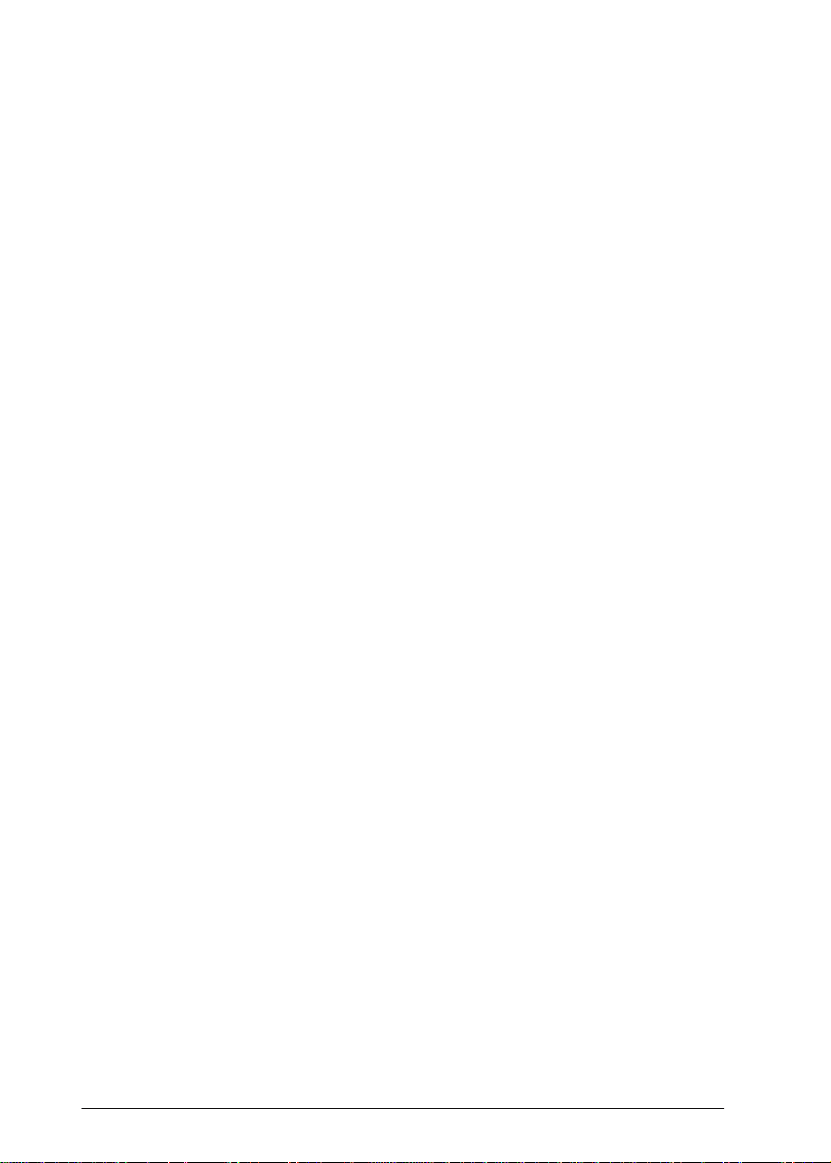
3. Cliquez sur Papier, puis sur Format de Papier.
4. Utilisez la barre de défilement des formats de papier pour
sélectionner le format adéquat. Puis cliquez sur OK.
5. Cliquez sur Envoyer.
Choix du papier
Le bac papier de l’imprimante peut contenir jusqu’à 150 feuilles
de papier de différents formats standard, y compris A4, Letter,
Legal, et Executive. Pour les autres formats et les
caractéristiques exactes, consultez l’annexe A.
Pour obtenir de meilleurs résultats, nous vous conseillons
d’utiliser du papier spécial pour imprimantes laser ou
photocopieurs. Il doit être de bonne qualité et relativement
lisse, avec un poids compris entre 60 et 90 g/m2. Le papier est
sensible à l’humidité. Conservez-le dans un endroit sec.
Vous pouvez utiliser du papier coloré à condition que le
revêtement de couleur ne soit pas ajouté. Lors de l’utilisation
de formulaires pré-imprimés, tels que du papier à en-tête,
utilisez exclusivement du papier et de l’encre destinés aux
imprimantes laser. Les encres ou couleurs ordinaires peuvent
couler ou ne pas se fixer sur le papier lorsqu’elles sont
soumises à la température élevée de l’unité de fusion. Testez
toujours votre papier avant d’en acheter de grandes quantités.
Remarque :
La qualité d’une marque ou d’un type de papier peut être
modifiée sans préavis par le fabricant. EPSON ne peut donc
offrir de garantie pour l’utilisation d’une marque ou d’un type
de papier particulier.
1-10
Utilisation de votre imprimante
Page 29
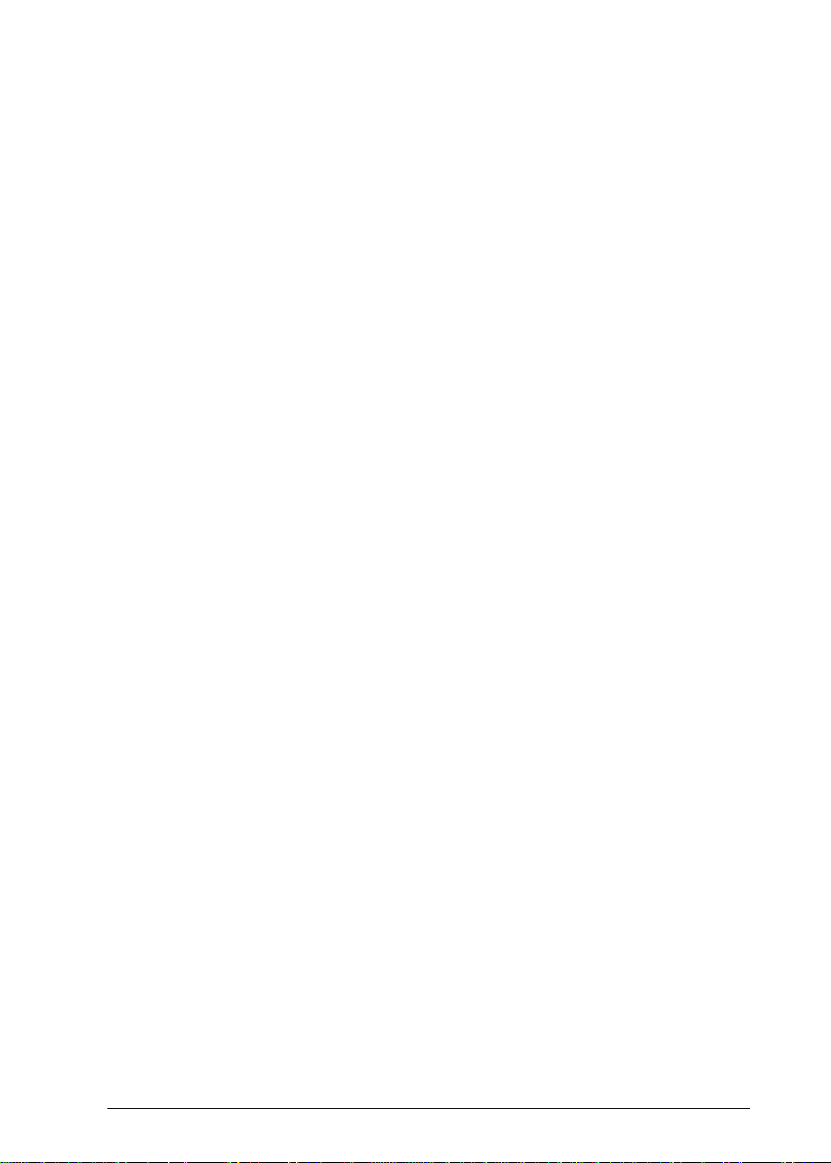
Vous pouvez également imprimer sur du papier spécial tel que
le papier épais (supérieur à 90 g/m2 ), les enveloppes, les
étiquettes ou les transparents. Dans ce cas, utilisez
l’alimentation manuelle. Consultez le paragraphe “Impression
sur papier spécial”, ci-après.
Impression sur papier spécial
Vous pouvez imprimer sur du papier spécial tel que le papier
épais (poids supérieur à 90 g/m2 ), des enveloppes, des
étiquettes, et des transparents. Pour ce type d’impression,
suivez les directives ci-dessous :
Enveloppes
Chargez les enveloppes avec le revers vers le bas. La qualité
d’impression peut varier sur les enveloppes car leur épaisseur
n’est pas la même partout. Imprimez d’abord une ou deux
enveloppes pour vérifier la densité d’impression. Si
l’impression est trop claire, réglez la densité d’impression de la
manière décrite dans le chapitre 4.
N’utilisez pas d’enveloppes à fenêtre, sauf si elles sont conçues
spécialement pour les imprimantes laser. Le plastique de la
fenêtre peut fondre au contact de l’unité de fusion.
Etiquettes
Utilisez exclusivement des étiquettes conçues pour les
imprimantes laser et les photocopieurs.
Pour éviter que l’adhésif du support entre en contact avec les
composants de l’imprimante, utilisez toujours des étiquettes
qui recouvrent totalement leur support, sans espace entre elles.
Vérifiez que l’adhésif ne dépasse pas du support en appuyant
une feuille de papier sur la planche d’étiquettes. Si la feuille
adhère, n’utilisez pas ces étiquettes.
Utilisation de votre imprimante
1-11
Page 30
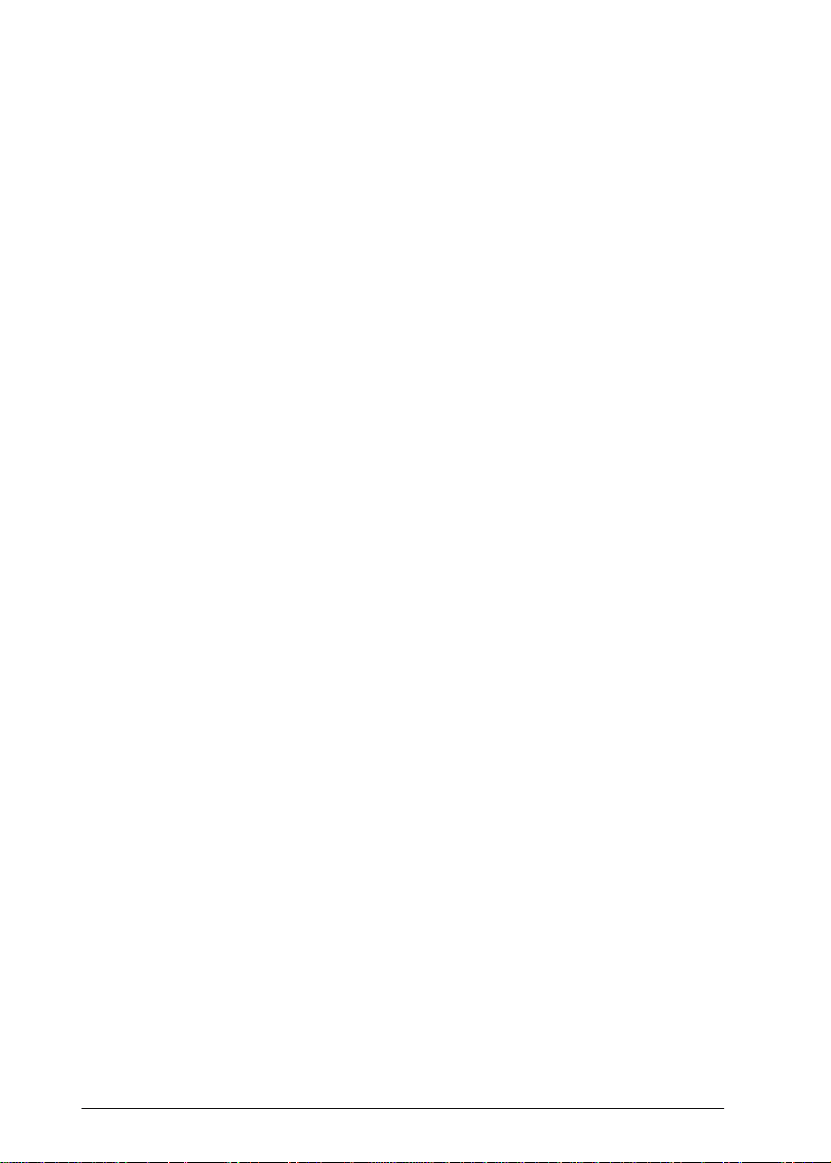
Transparents
Vous pouvez également utiliser des transparents de
rétro-projection et des films adhésifs, s’ils sont conçus
spécialement pour les imprimantes laser ou les photocopieurs
normaux.
1-12
Utilisation de votre imprimante
Page 31

Chapitre 2
Polices
Ce que vous devez savoir sur les polices . . . . . . . . . . . . . 2-2
Généralités . . . . . . . . . . . . . . . . . . . . . . . . . . . . . . 2-2
Conseils pour le choix d’une police . . . . . . . . . . . . . . . . 2-4
Polices d’imprimante et polices d’écran . . . . . . . . . . . . . 2-4
Désaccord entre les polices d’imprimante et
les polices d’écran . . . . . . . . . . . . . . . . . . . . . . . 2-5
Polices disponibles . . . . . . . . . . . . . . . . . . . . . . . . . 2-6
Ajout de polices . . . . . . . . . . . . . . . . . . . . . . . . . . . 2-8
Téléchargement de polices logicielles . . . . . . . . . . . . . 2-8
Sélection des polices . . . . . . . . . . . . . . . . . . . . . . . . . 2-8
Echantillons de polices . . . . . . . . . . . . . . . . . . . . . . . 2-10
Courier SWC . . . . . . . . . . . . . . . . . . . . . . . . . . . 2-10
Dutch 801 SWC . . . . . . . . . . . . . . . . . . . . . . . . . 2-10
Dutch 801 SWM . . . . . . . . . . . . . . . . . . . . . . . . . 2-10
Swiss 742 SWC . . . . . . . . . . . . . . . . . . . . . . . . . . 2-10
Swiss 721 SWM . . . . . . . . . . . . . . . . . . . . . . . . . 2-11
Symbol Set SWA . . . . . . . . . . . . . . . . . . . . . . . . . 2-11
More Wingbats SWM . . . . . . . . . . . . . . . . . . . . . . 2-11
Courier 10 cpi (Bitmap) . . . . . . . . . . . . . . . . . . . . . 2-12
Courier 12 cpi (Bitmap) . . . . . . . . . . . . . . . . . . . . . 2-12
Line Printer 16.66 cpi (Bitmap) . . . . . . . . . . . . . . . . . 2-12
2
Polices
2-1
Page 32

Ce que vous devez savoir sur les polices
Ce chapitre vous donne les informations de base sur les polices.
Si vous êtes inexpérimenté dans le domaine des polices et de la
PAO, lisez soigneusement ce chapitre pour comprendre les
polices et la terminologie utilisée pour les décrire.
Cependant, il n’est pas nécessaire de tout savoir sur les polices
pour les utiliser. Pour sélectionner une police, il suffit de la
choisir dans le menu Polices de votre programme
d’application. La police choisie est alors affichée à l’écran et
peut être imprimée à l’aide d’un élément du menu logiciel.
Il n’est nécessaire d’en savoir plus sur les polices qu’en cas de
problème. Ceux qui peuvent survenir le plus couramment sont
les suivants :
o l’imprimante substitue une police à celle que vous avez
sélectionnée à l’aide de votre programme d’application;
o la page imprimée ne correspond pas à ce qui est affiché à
l’écran.
Ces problèmes peuvent généralement se présenter si vous
utilisez une émulation autre que la LJ4L ou si vous tentez
d’imprimer des polices qui ne sont pas installées dans
l’imprimante. Si vous rencontrez des problèmes de polices,
lisez la section “Polices d’imprimante et polices d’écran” dans
ce chapitre, pour savoir comment éviter ou résoudre ces
problèmes.
Généralités
Une police, ou type de caractères, est un ensemble de caractères
et de symboles de même type et de même style. Les plus
courantes sont Times Roman, Times Roman Bold, Courier, et
Arial.
2-2
Polices
Page 33

Les caractères d’une police sont de tailles différentes mais de
même style. Un style est une légère variation d’une police
particulière, telle que gras ou italique, utilisée pour mettre en
valeur des mots ou des phrases d’un paragraphe. Les polices
de styles différents, telles que Times Roman et Times Roman
Bold (Gras), sont suffisamment proches l’une de l’autre pour
être mélangées tout en conservant un même type de police
dans tout le document.
L’ensemble complet de tous les styles d’une même police forme
une famille de polices. Lorsque vous sélectionnez une police à
l’aide de votre programme d’application, vous choisissez en
réalité une famille de polices, généralement composée de
quatre polices : Roman (ou normal), Italique, Gras, et Gras
Italique. Cependant, certaines familles de polices comportent
d’autres styles tels que Oblique (semblable à Italique) ainsi que
Demi et Book, dont le graissage est légèrement différent du
Roman.
Remarque :
Bien que ce manuel utilise le terme “police” tel qu’il est décrit ici,
d’autres sources peuvent lui associer un sens différent. Ainsi, le terme
“police” désigne parfois un jeu de caractères de même style et de
même taille. Parfois aussi, il recouvre le jeu de caractères complet de
toutes les tailles et de tous les styles d’une même typographie.
Bien qu’il en existe des centaines, toutes les polices peuvent
être classées en Sérif ou Sans sérif. On appelle Sérif les petites
boucles décoratives qui terminent les lignes principales d’un
caractère, telle que la courbe en bas de la lettre n. Les polices
Sérif sont couramment utilisées pour du texte. Le texte de ce
manuel est imprimé en Palatino, une police Sérif.
Polices
2-3
Page 34

Les polices Sans sérif telles que Arial n’ont pas de sérif et sont
souvent utilisées pour les titres et les en-têtes (comme c’est le
cas dans le présent manuel) ainsi que dans les tableaux et
diagrammes.
Conseils pour le choix d’une police
Les directives suivantes vous permettront de créer des
documents attrayants et faciles à lire :
Evitez d’utiliser trop de tailles différentes sur une page. En
o
règle générale, n’employez pas plus de trois ou quatre
tailles de points différentes sur la même page.
o Evitez d’utiliser un trop grand nombre de polices
différentes. L’emploi de trop nombreuses polices distrait
l’attention du lecteur du contenu des documents.
o Evitez d’utiliser des polices de types trop proches.
Généralement, les polices Sérif sont employées pour le texte
et les polices Sans sérif pour les titres et les en-têtes.
Polices d’imprimante et polices d’écran
Les polices sont installées à la fois dans l’imprimante et dans
l’ordinateur. Les polices d’imprimante, qui résident dans la
mémoire de l’imprimante, permettent à l’imprimante
d’imprimer du texte. Les polices d’écran, sauvegardées dans
l’ordinateur, lui permettent d’afficher le texte à l’écran pour
représenter les polices qui seront imprimées.
2-4
Polices
Page 35

Deux jeux de polices différents sont nécessaires car l’écran et
l’imprimante ont des exigences différentes pour produire les
polices. L’écran utilise généralement des polices bitmap spécialement conçues pour la résolution de l’écran. Un bitmap est la
représentation point-par-point d’une image ou d’un caractère.
L’imprimante utilise normalement une police vectorielle créée
par une formule mathématique qui décrit les traits de chaque
caractère. L’utilisation des polices vectorielles permet à
l’imprimante d’obtenir tous les caractères dans la taille désirée.
Remarque :
La différence entre les polices d’imprimante et les polices d’écran est
moins importante quand vous utilisez les polices TrueType, fournies
avec Windows 3.1. TrueType est un format de polices vectorielles qui
peut être utilisé par l’imprimante et l’écran.
Désaccord entre les polices d’imprimante et les
polices d’écran
Il arrive parfois que la police d’imprimante ne corresponde pas
à une police d’écran ou que la police d’écran n’ait pas
d’équivalent dans les polices d’imprimante. C’est notamment
le cas lorsque :
o vous installez une police d’écran sur l’ordinateur sans
installer de police d’imprimante ;
o vous utilisez un autre pilote que celui qui est fourni avec
l’imprimante ;
Polices
2-5
Page 36
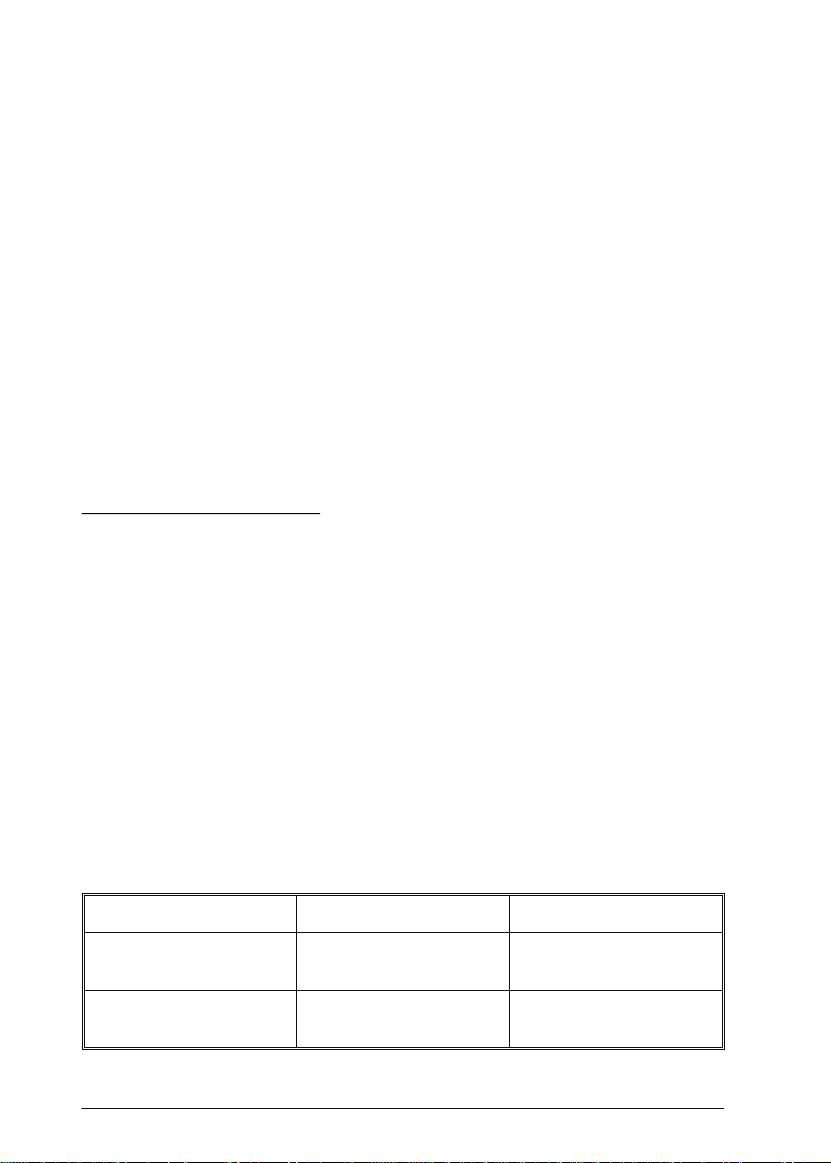
o vous déplacez les polices d’écran vers un répertoire où
l’ordinateur ne peut pas les trouver.
Si vous disposez d’une police d’imprimante mais pas de la
police d’écran correspondante, l’ordinateur utilise une police
d’écran disponible pour afficher le texte à l’écran. Dans ce cas,
ce qui apparaît ne correspond pas exactement à la sortie
imprimée.
Si vous disposez d’une police d’écran mais pas de la police
d’imprimante correspondante, vous pouvez sélectionner cette
police et la visualiser à l’écran. Cependant, lorsque vous
enverrez le travail à l’imprimante, celle-ci ne pourra pas
imprimer la police et choisira une police de remplacement
(Courier).
Polices disponibles
Le tableau suivant répertorie les polices installées sur votre
imprimante. Les noms des familles de police apparaissent dans
le menu Polices de votre programme d’application si vous
utilisez le pilote d’imprimante fourni avec l’imprimante. Si
vous utilisez un autre pilote, toutes les familles de polices ne
seront pas disponibles.
Les polices fournies avec l’imprimante sont indiquées dans le
tableau suivant. Vous trouverez des échantillons représentatifs
de chaque famille de polices dans la section “Echantillons de
polices”, à la fin de ce manuel.
Polices vectorielles
Famille de polices Polices Equivalent HP
Swiss 721 SWM Medium, Bold,
ItalicBold Italic
Dutch 801 SWC Medium, Bold, Italic,
Bold Italic
2-6
Polices
Arial *
CG Times
®
Page 37

Famille de polices Polices Equivalent HP
Courier SWC Medium, Bold, Italic,
Bold Italic
Symbol Set SWA Symbol *
Dutch 801 SWM Medium, Bold, Italic,
Bold Italic
Swiss 742 SWC Medium, Bol,, Italic,
Bold Italic
More Wingbats SWM Wingdings *
* Police TrueType
Remarque :
Les polices Stick fixe et proportionnelle sont disponibles avec la
commande GL.
Courier *
Times New *
®
Univers
Polices Bitmap
Nom de police Police Equivalent HP
Courier 10 cpi
Courier 12 cpi
Line Printer Line Printer
(Medium), Bold
(Medium), Bold
Courier
Courier
Lorsque vous sélectionnez des polices à l’aide de votre programmed’application, choisissez le nom indiqué dans la colonne EquivalentHP.
Ajout de polices
Les polices résidant sur le disque dur de votre ordinateur
peuvent être transférées, ou téléchargées, vers l’imprimante
afin qu’elles puissent être imprimées. Les polices téléchargées
également appelées polices logicielles, restent dans la mémoire
de l’imprimante jusqu’à ce que celle-ci soit mise hors tension
ou réinitialisée d’une autre manière. Si vous désirez télécharger
de nombreuses polices, assurez-vous que l’imprimante dispose
de suffisamment de mémoire.
Polices
2-7
Page 38
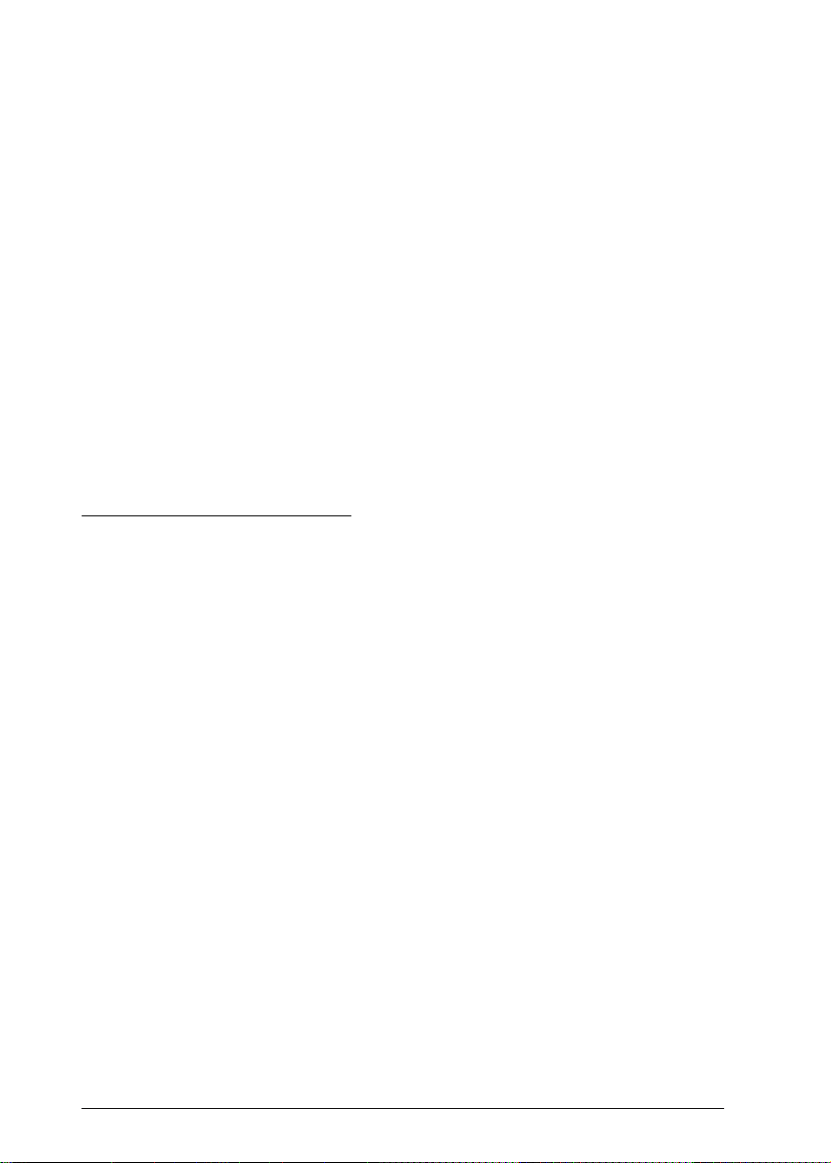
Téléchargement de polices logicielles
La plupart des progiciels de polices permettent d’installer
facilement des polices car ils disposent de leur propre système
d’installation. Normalement, cet Installateur vous permet, soit
de charger automatiquement les polices lorsque vous mettez
l’ordinateur sous tension, soit de télécharger les polices
uniquement lorsque vous désirez imprimer une police
particulière.
Si vous utilisez Windows, vous pouvez également utiliser des
polices logicielles en cliquant sur l’icône Polices du panneau de
contrôle pour afficher la boîte de dialogue Polices. Lorsqu’elles
sont installées, ces polices sont disponibles pour toutes vos
applications Windows.
Sélection des polices
Vous sélectionnerez presque toujours vos polices dans le menu
Polices de votre programme d’application. Si vous ne savez pas
comment effectuer cette opération, consultez le manuel fourni
avec votre logiciel.
Si vous envoyez à l’imprimante du texte non formaté
directement à partir de MS-DOS® ou si vous utilisez un
progiciel simple qui ne dispose pas d’une sélection de polices,
vous pouvez sélectionner les polices à l’aide de l’Utilitaire de
Contrôle à distance. Pour plus d’informations sur cette
méthode, consultez le chapitre 3.
Remarque :
Il est déconseillé de sélectionner une police à l’aide de l’Utilitaire de
Contrôle à distance. Il est plus facile de choisir une police à partir de
votre programme d’application et toute sélection effectuée à l’aide de
votre logiciel d’application annule la sélection effectuée à l’aide de
l’Utilitaire de Contrôle à distance.
2-8
Polices
Page 39

Polices
2-9
Page 40

Echantillons de polices
Courier SWC
Dutch 801 SWC
Dutch 801 SWM
Swiss 742 SWC
2-10
Polices
Page 41

Swiss 721 SWM
Symbol Set SWA
More Wingbats SWM
Remarque :
Le caractère FFh (Microsoft® logo) de la police More Wingbats
SWM est différent de celui obtenu avec HP LaserJet 4.
Polices
2-11
Page 42

Courier 10 cpi (Bitmap)
Courier 12 cpi (Bitmap)
Line Printer 16.66 cpi (Bitmap)
2-12
Polices
Page 43

Chapitre 3
Utilisation de l’Utilitaire de Contrôle
Généralités . . . . . . . . . . . . . . . . . . . . . . . . . . . . . . 3-2
Quand utiliser l’Utilitaire de Contrôle à distance . . . . . . 3-2
Affichage de l’Utilitaire de Contrôle . . . . . . . . . . . . . 3-3
Options Papier . . . . . . . . . . . . . . . . . . . . . . . . . . . . 3-4
Options Caractères . . . . . . . . . . . . . . . . . . . . . . . . . . 3-6
Options Autres . . . . . . . . . . . . . . . . . . . . . . . . . . . . 3-9
3
Utilisation de l’Utilitaire de Contrôle
3-1
Page 44

Généralités
Si vous ne pouvez pas modifier les paramètres de l’imprimante
à partir de votre programme d’application, utilisez l’Utilitaire
de Contrôle d’imprimante à distance. Il est constitué d’une
série d’écrans qui vous permettent de modifier les paramètres
de l’imprimante tels que le nombre de copies à imprimer, le
format de papier et la fonction RITech.
Quand utiliser l’Utilitaire de Contrôle à distance
Généralement, il n’est pas nécessaire d’utiliser l’Utilitaire de
Contrôle pour modifier les paramètres de l’imprimante. La
plupart des programmes d’application vous permettent de
modifier les paramètres qui affectent l’impression finale. Tous
les paramètres définis à partir de votre logiciel ont priorité sur
les paramètres définis à l’aide de l’Utilitaire de Contrôle.
Certains paramètres de votre Utilitaire de Contrôle ne peuvent
être définis à partir de votre programme d’application.
Cependant, ces paramètres ne doivent généralement pas être
modifiés car des valeurs par défaut adaptées à la plupart des
environnements informatiques leur sont attribuées.
Normalement, vous ne devez utiliser l’Utilitaire de Contrôle à
distance que dans les cas suivants :
o pour définir le format du papier chargé dans le bac ;
o pour activer ou désactiver le mode Economie de Toner ;
o pour modifier le paramètre du RITech ou de densité ;
o pour changer le mode d’émulation (lorsque le SIMM
EpsonScript optionnel est installé) ;
o pour activer ou désactiver le mode Attente ;
o pour définir le décalage du haut ou du bas.
3-2
Utilisation de l’Utilitaire de Contrôle
Page 45

AicaedelUtilitairede Contrle distance
Pour afficher lUtilitaire de contrôle à distance, entrez EPRCPL
à lapparition du prompt DOS. Appuyez sur Entrée. Le menu
de lUtilitaire de Contrôle saffiche.
Vous visualisez à présent la fenêtre de lUtilitaire de Contrôle,
qui affiche les paramètres courants de limprimante. Les trois
touches de gauche vous permettent daccéder aux boîtes de
dialogue afin que vous puissiez modifier nimporte lequel des
paramètres répertoriés.
Utilisation de lUtilitaire de Contrôle
3-3
Page 46

tions Paier
Lorsque vous cliquez sur
apparaît :
Papier
, la boîte de dialogue suivante
3-4
Utilisation de lUtilitaire de Contrôle
Page 47

La plupart des options de cette boîte de dialogue sont
également disponibles dans votre programme d’application. Il
vaut mieux utiliser ce dernier quand cela est possible pour
modifier les paramètres relatifs à la page.
Format
Sélectionne le format de papier par défaut. Vous ne devez
modifier ce paramètre que si vous ne pouvez changer le format
du papier à partir de votre imprimante. Vous pouvez
sélectionner l’un des paramètres suivants :
LT
A4 (Défaut)
A5
B5
HLT (Half letter)
LGL (Legal)
GLT (Government letter)
GLG (Government legal)
EXE (Executive)
F4
MON (Monarch)
C10 (Commercial 10)
DL
C5
IB5 (International B5)
C6
Copies
Sélectionne le nombre de copies à imprimer. Vous pouvez
choisir un nombre de 0 (par défaut) à 999. Généralement, vous
spécifiez le nombre de copies à imprimer à partir de votre
programme d’application.
Utilisation de l’Utilitaire de Contrôle
3-5
Page 48

Longueur de Page
Indique le nombre de lignes horizontales sur une page. La
valeur par défaut est 60. Entrez un nombre de 5 à 128.
Orientation
Permet de choisir l’impression de la page en Portrait (par
défaut) ou en Paysage. En Portrait, le haut de la page est
parallèle au côté le plus court de la feuille. Dans l’orientation
Paysage, il est parallèle au côté le plus long de la feuille. Les
pages de ce guide sont imprimées en orientation Portrait.
Alimentation manuelle
Sélectionne le chargement automatique du papier à partir du
bac ou l’alimentation manuelle. La valeur par défaut est
Automatique.
Options Caractères
Généralement, vous n’avez pas à utiliser les options
Caractères de l’Utilitaire de Contrôle à distance car la
sélection des polices s’effectue normalement à partir de votre
programme d’application. Cependant, s’il ne vous est pas
possible de modifier ces paramètres à partir de votre
programme d’application, cliquez sur Caractères et la fenêtre
suivante s’affiche :
3-6
Utilisation de l’Utilitaire de Contrôle
Page 49
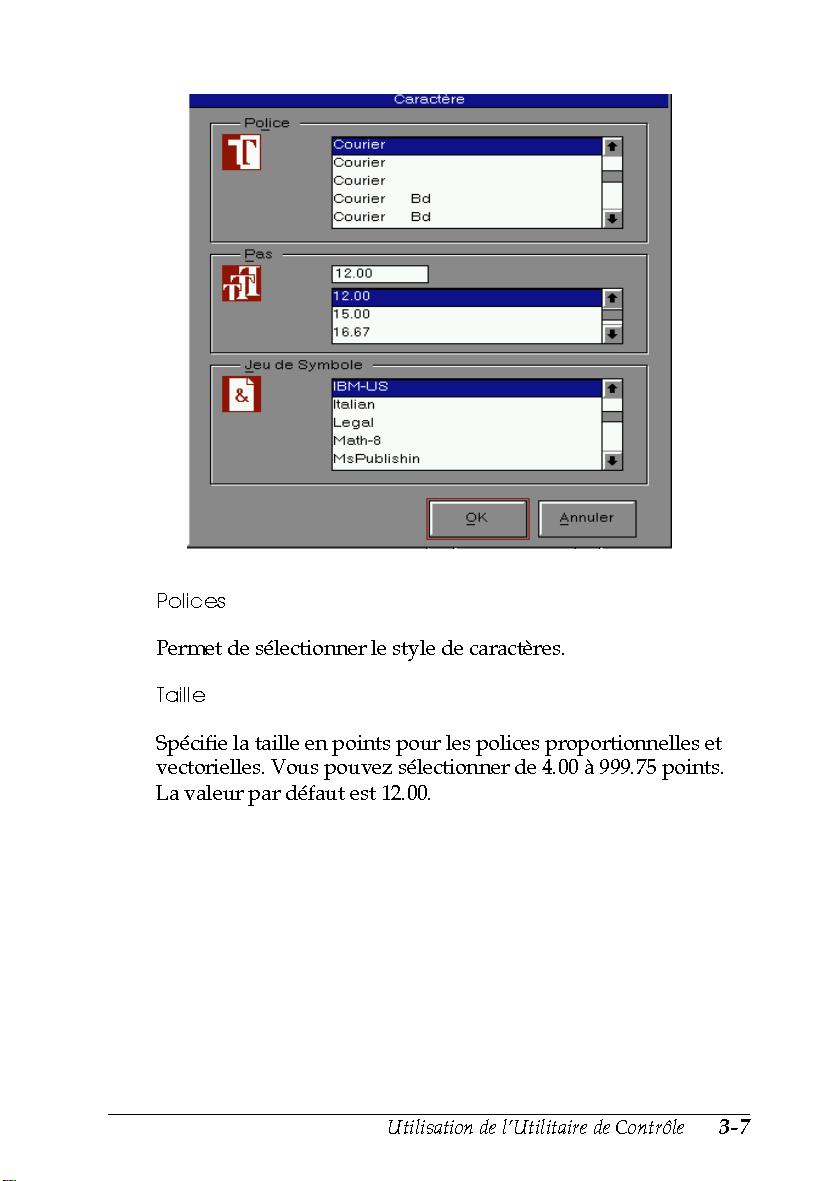
Polices
Permet de sélectionner le style de caractères.
Taille
Spécifie la taille en points pour les polices proportionnelles et
vectorielles. Vous pouvez sélectionner de 4.00 à 999.75 points.
La valeur par défaut est 12.00.
Utilisation de lUtilitaire de Contrôle
3-7
Page 50

Jeu de symboles
Sélectionne le jeu de caractères à utiliser. Si le style de
caractères sélectionné n’est pas disponible, il est remplacé par
la valeur par défaut. Les jeux de caractères suivants sont
disponibles :
Roman-8* (défaut) Norweg1
Italian ECM94-1
Swedis2 ANSI ASCII
UK French2
German Legal
8859-2 ISO Spanish
PsMath 8859-9 ISO
WiTurkish MsPublishing
VeMath DeskTop
Math-8 WiE.Europe
PcTk437 Windows
PsText IBM-US
IBM-DN McText
PcMultilingual VeInternational
VeUS PiFont
PcE.Europe Symbol
WiAnsi Wingdings
Remarques :
o Symbol n’est disponible qu’avec la police SWA.
o Wingdings n’est disponible qu’avec More Wingbats SWM.
Les polices PsMath, MsPublishing, VeMath, Math-8, and PiFont
o
ne peuvent pas être sélectionnées avec Swiss 721 SWM et Dutch
801 SWM.
o Les caractères 98h à 9Fh des jeux VeInternational et VeUS ne
peuvent pas être imprimés lorsque les polices Swiss 721 SWM ou
Dutch 801 SWM sont sélectionnées.
o Choisissez le jeu de symboles IBM US si vous désirez faire des
recopies d’écran en conservant les caractères accentués.
3-8
Utilisation de l’Utilitaire de Contrôle
Page 51
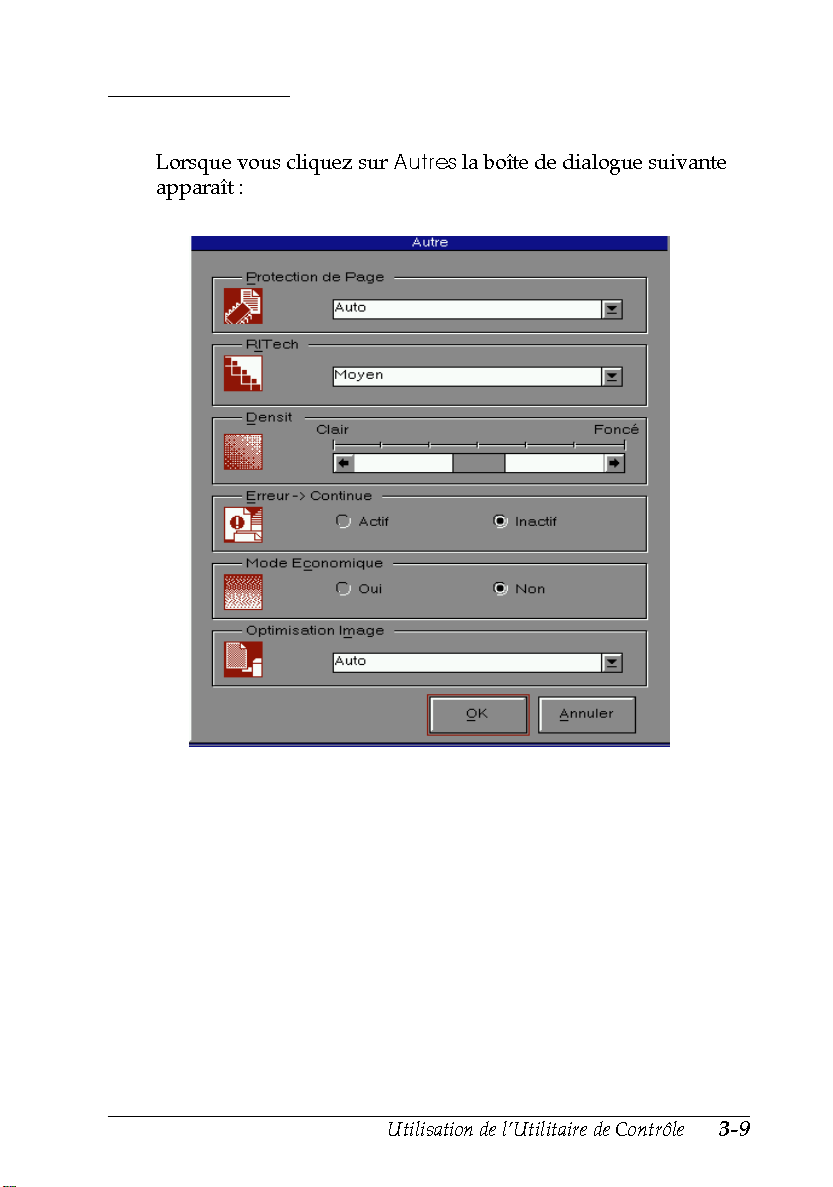
tions Autres
Lorsque vous cliquez sur
apparaît :
Autres
la boîte de dialogue suivante
Utilisation de lUtilitaire de Contrôle
3-9
Page 52

Les options du Printer Setup sont les suivantes :
Protection de Page
Cette option vous permet d’attribuer de la mémoire
supplémentaire à l’imprimante. Vous utilisez généralement
Protection de Page
insuffisante pour imprimer une page très complexe. Vous
disposez des paramètres On (Oui), Off (Non) et Auto (par
défaut). Si une erreur de mémoire se produit choississez le
paramètre Off et réimprimez vos données. Vous devrez ajouter
de la mémoire si l’erreur persiste. Les paramètres On et Auto
sont identiques.
L’option Protection de Page doit normalement être réglée
sur Auto.
Remarque :
Modifier le paramètre Protection de Page correspond à
reconfigurer la mémoire de l’imprimante, et certaines données
téléchargées peuvent être supprimées.
RITech
si la mémoire de l’imprimante est
L’option RITech (Resolution Improvement Technology) vous
permet d’activer ou de désactiver le paramètre RITech. Pour
plus d’informations sur le mode RITech, consultez le chapitre 4.
Généralement, il n’est pas nécessaire de modifier l’option
RITech.
Les paramètres RITech sont les suivants : Light (Clair), Medium
(Normal - défaut), Dark (Foncé), et Off (Non).
Densité
Permet de régler la densité d’impression pour rendre
l’impression plus foncée ou plus claire. Vous disposez des
paramètres suivants : Darkest (Plus foncé), Dark (Foncé),
Middle (Moyen - défaut), Light (Clair), et Lightest (Plus clair).
3-10
Utilisation de l’Utilitaire de Contrôle
Page 53
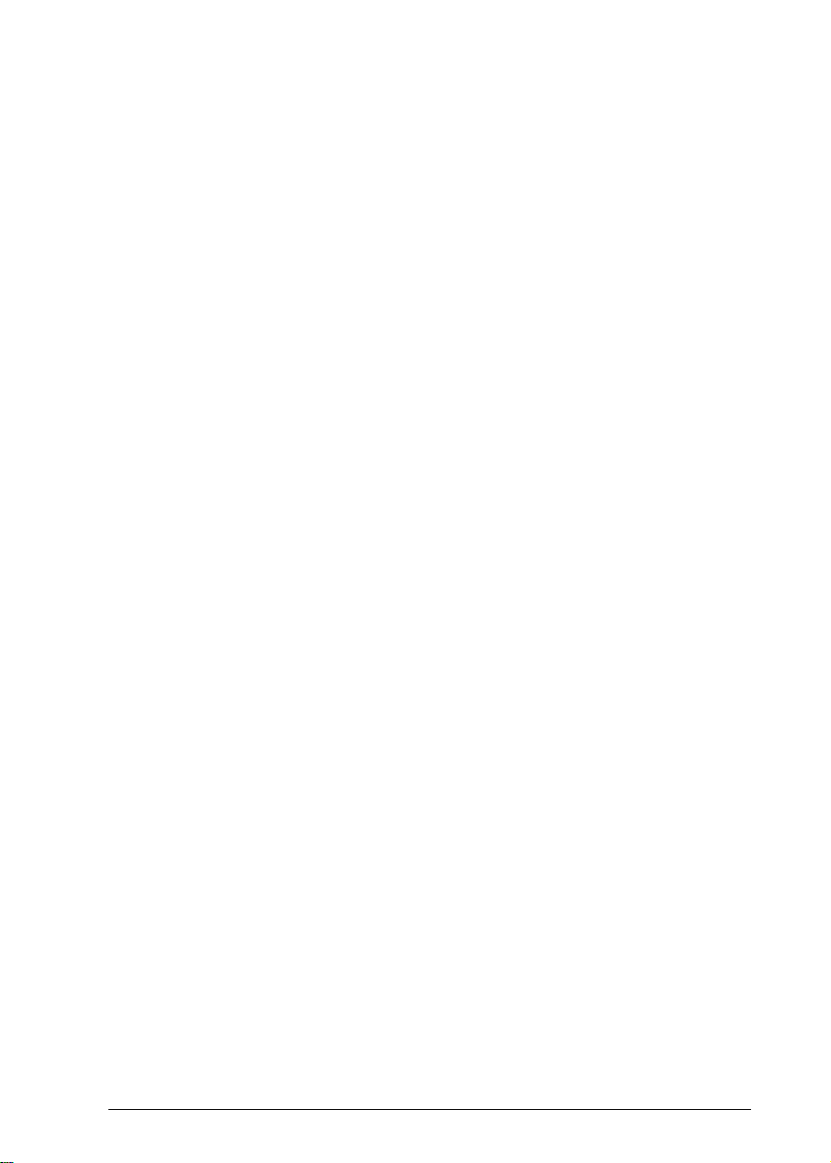
Erreur → Continuer
Cette option permet à l’imprimante de reprendre automatiquement l’impression après une erreur de type Print Overrun
(Mémoire saturée) ou Insufficient Memory (Pas assez de
mémoire). L’imprimante continue alors l’impression, après une
attente de cinq secondes.
Lorsque l’option Erreur → Continuer est sur Off (Non - défaut),
vous devez appuyer sur la touche
pour relancer l’impression. Dans la plupart des cas, laissez
Erreur → Continuer sur Off afin de prendre connaissance des
messages d’erreur et de pouvoir y remédier. Vous pouvez
laisser Erreur → Continuer sur On (Oui) pour imprimer des
travaux importants, ou si vous devez vous éloigner de
l’imprimante pendant un certain temps.
Mode Economique
Permet d’activer le Mode Economique quand vous appuyez
sur la touche Mode d’Economie de Toner du panneau de
contrôle de l’imprimante.
Le Mode Economique permet d’utiliser 50% d’encre en
moins que le mode normal. L’imprimante substitue une ombre
grisée aux zones noires de l’intérieur des caractères. Les traits
principaux des caractères restent imprimés en noir.
Status Sheet (Feuille Etat)
Optimisation Image
Réduit la quantité de données graphiques lorsque les données
occupent toute la mémoire de l’imprimante, ce qui permet alors
d’imprimer des documents complexes. Lorsque ce mode est
sur On (Oui), la qualité des graphiques est moindre. Vous
disposez des options suivantes : Off (Non), On (Oui) et Auto
(défaut). Les paramètres On et Auto sont identiques.
Utilisation de l’Utilitaire de Contrôle
3-11
Page 54

3-12
Utilisation de l’Utilitaire de Contrôle
Page 55

Chapitre 4
Dépannage et Entretien
Réinitialisation et initialisation de l’imprimante . . . . . . . . . 4-2
Réinitialisation de l’imprimante . . . . . . . . . . . . . . . . 4-2
Initialisation de l’imprimante . . . . . . . . . . . . . . . . . 4-3
Problèmes généraux . . . . . . . . . . . . . . . . . . . . . . . . . 4-3
Problèmes de qualité d’impression . . . . . . . . . . . . . . . . 4-7
Messages d’erreur . . . . . . . . . . . . . . . . . . . . . . . . . . 4-10
Mode de vidage des données . . . . . . . . . . . . . . . . . . . . 4-13
Optimisation de la qualité d’impression . . . . . . . . . . . . . 4-14
Réglage du paramètre RITech . . . . . . . . . . . . . . . . . 4-14
Réglage de la densité d’impression . . . . . . . . . . . . . . 4-16
Nettoyage de l’imprimante . . . . . . . . . . . . . . . . . . . . . 4-17
Nettoyage de l’intérieur de l’imprimante . . . . . . . . . . . 4-17
Nettoyage de l’encre renversée . . . . . . . . . . . . . . . . 4-18
Nettoyage du boîtier de l’imprimante . . . . . . . . . . . . 4-19
Remplacement du bloc toner . . . . . . . . . . . . . . . . . . . . 4-20
Reprise après un bourrage . . . . . . . . . . . . . . . . . . . . . 4-21
Dépannage et Entretien
4-1
4
Page 56

Réinitialisation et initialisation de l’imprimante
Dans la plupart des cas, vous pouvez résoudre un problème en
réinitialisant ou initialisant l’imprimante.
Réinitialiser l’imprimante vide la mémoire de l’imprimante et
ramène les paramètres à leur valeur courante par défaut.
Généralement, il est nécessaire de réinitialiser l’imprimante
pour un problème lié à un seul travail d’impression.
Initialiser l’imprimante vide la mémoire et ramène également
tous les paramètres à leur valeur usine par défaut.
Généralement vous devez initialiser l’imprimante lorsque vous
rencontrez en permanence des problèmes pour imprimer ou
lorsque les paramètres en vigueur ne correspondent pas à ce
que vous souhaitez.
Réinitialisation de l’imprimante
Lorsque vous réinitialisez l’imprimante, vous videz la mémoire
de l’imprimante et tous les paramètres sont ramenés à leur
valeur par défaut. Le travail d’impression contenu dans la
mémoire de l’ordinateur est effacé et l’imprimante peut
recevoir un autre travail à imprimer. Les paramètres courants
et les polices téléchargées sont également effacées.
Vous pouvez réinitialiser votre imprimante si vous pensez que
le travail d’impression est mauvais et que l’imprimante ne peut
l’imprimer.
Pour réinitialiser l’imprimante, maintenez enfoncée la touche
Toner Save Mode (Mode d’Economie de Toner) jusqu’à ce
que le voyant Mode d’Economie de Toner s’allume.
Vous pouvez également réinitialiser l’imprimante en la mettant
hors tension durant dix secondes, puis en la remettant sous
tension. Cependant, cette méthode de réinitialisation efface
toutes les polices téléchargées.
4-2
Dépannage et Entretien
Page 57
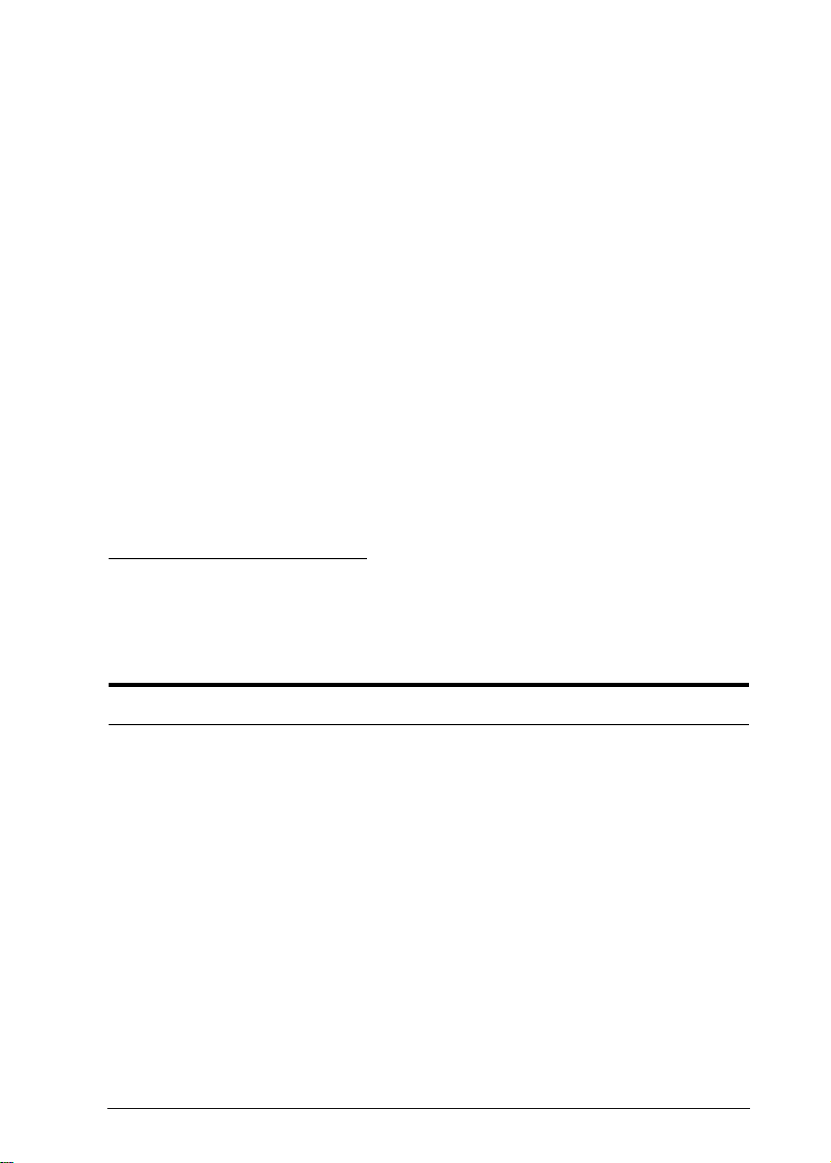
Initialisation de l’imprimante
Lorsque vous initialisez l’imprimante, vous videz la mémoire
de l’imprimante et vous ramenez tous les paramètres à leur
valeur usine par défaut. Toutes les polices téléchargées et tous
les paramètres qui ont été modifiés sont perdus.
Pour initialiser l’imprimante :
1. Mettez l’imprimante hors tension.
2. Maintenez enfoncée la touche Toner Save Mode (Mode
d’Economie de Toner) en remettant l’imprimante sous
tension. Continuez à maintenir cette touche enfoncée
jusqu’à ce que le voyant Mode d’Economie de Toner
s’allume. Après une initialisation, l’imprimante
recommence à fonctionner normalement.
Problèmes généraux
Cette partie vous décrit les éventuels problèmes que vous
pouvez rencontrer et la manière dont ils peuvent être évités.
Eviter les problèmes d’alimentation et de bourrage du papier.
Si vous rencontrez fréquemment des problèmes d’alimentation
ou de bourrage du papier, consultez la liste suivante :
o Utilisez du papier de bonne qualité, ni trop mince, ni trop
rugueux. Certains types de papier doivent être chargés
manuellement. Consultez le paragraphe relatif au papier
dans le chapitre 1.
o Ventilez la rame de papier et tapotez ses bords afin de les
aligner avant de charger le papier.
o Vérifiez qu’il n’y a pas trop de papier dans le bac.
Dépannage et Entretien
4-3
Page 58

o Réglez les guide-papier afin qu’ils ne gênent pas
l’alimentation du papier.
o Ne laissez jamais s’accumuler plus de 50 feuilles dans le bac
de réception.
o Essayez de retourner la pile de papier dans le bac. La
plupart des rames de papier indiquent le meilleur côté à
utiliser pour imprimer.
Le voyant Status Sheet (Feuille Etat) ne s’allume pas à la mise sous
tension de l’imprimante.
Mettez l’imprimante hors tension et vérifiez les connexions
entre l’imprimante et la prise secteur. Puis remettez
l’imprimante sous tension.
Si la prise secteur est contrôlée par un commutateur mural,
mettez-le sous tension ou branchez un autre appareil électrique
sur la prise pour vérifier qu’elle fonctionne correctement.
Le voyant
Status Sheet (Feuille Etat)
s’allume mais rien n’est
imprimé.
Votre imprimante n’est peut-être pas correctement connectée à
l’ordinateur. Effectuez les opérations décrites dans le
paragraphe “Test de la connexion imprimante - ordinateur” du
guide A lire en Premier! .
Le câble d’interface n’est peut-être pas correctement connecté.
Vérifiez les deux extrémités du câble reliant l’ordinateur et
l’imprimante. Fixez le connecteur à l’aide des deux clips de
maintien.
Vérifiez que vous utilisez un câble d’interface double blindé à
paires torsadées, d’une longueur inférieure à 1,8 m.
4-4
Dépannage et Entretien
Page 59

Si vous utilisez une interface série optionnelle, vérifiez que
l’ordinateur et la carte d’interface sont réglés sur la même
parité, le même nombre de bits de données et le même nombre
de bits de stop.
Le bloc toner peut être vide. Si le voyant Status Sheet est
orange, remplacez le bloc toner de la manière décrite dans ce
chapitre.
L’option Paper Source (Bac) peut être réglée sur une option non
disponible pour cette imprimante. Dans le menu Imprimer de
votre logiciel, vérifiez que l’option AutoSelect ou Automatic est
sélectionnée.
Les polices sélectionnées à l’aide de commandes logicielles ne
s’impriment pas.
Vérifiez que l’orientation choisie (Portrait ou Paysage)
correspond à la police sélectionnée.
L’impression partielle ou totale est illisible ou imprimée sous
forme d’astérisques.
Vérifiez que les deux extrémités du câble sont correctement
connectées.
Vérifiez que vous utilisez un câble d’interface double blindé à
paires torsadées, de longueur inférieure à 1,8 m.
Si vous utilisez une interface série optionnelle, vérifiez que
l’ordinateur et la carte d’interface sont réglés sur la même
parité, le même nombre de bits de données, et le même nombre
de bits de stop.
Si l’imprimante n’imprime toujours pas correctement,
contactez votre revendeur.
Dépannage et Entretien
4-5
Page 60

La position de l’impression n’est pas correcte.
Vérifiez que les paramètres de longueur de page et de marges
sont corrects.
Les graphiques ne s’impriment pas correctement.
Vérifiez que votre programme d’application supporte
l’émulation LJ4L.
Si vous utilisez une interface série optionnelle, vérifiez que
l’ordinateur et la carte d’interface sont réglés sur la même
parité, le même nombre de bits de données, et le même nombre
de bits de stop.
Les graphiques exigent de grandes quantités de mémoire. Si
vous rencontrez des problèmes en raison d’une capacité de
mémoire insuffisante, simplifiez vos graphiques ou placez
moins de graphiques sur une seule page. Si vous imprimez
souvent des pages comportant de nombreux graphiques,
ajoutez de la mémoire, de la manière décrite dans l’annexe C.
L’Utilitaire de Contrôle à distance ne fonctionne pas comme prévu.
Vos paramètres ont peut-être été modifiés par votre
programme d’application, qui annule les paramètres définis
par l’Utilitaire de Contrôle. Réinitialisez l’imprimante de la
manière décrite précédemment dans ce chapitre.
4-6
Dépannage et Entretien
Page 61

Problèmes de qualité d’impression
Attention :
w
L’arrière plan de la page imprimée est sombre ou sale.
Réglez la densité d’impression sur Light (Clair) ou Lightest
(Plus clair) dans l’Utilitaire de Contrôle à distance.
Mettez l’imprimante hors tension. Nettoyez le chemin de
papier à l’intérieur de l’imprimante avec un chiffon propre,
doux et sec.
Nettoyez les composants internes de l’imprimante en imprimant trois pages ne comportant qu’un seul caractère par page.
Il peut y avoir un problème avec le bloc toner. Retirez le bloc de
l’imprimante, secouez-le doucement et horizontalement puis
réinstallez-le. Si le problème persiste, remplacez le bloc
photoconducteur de la manière décrite dans ce chapitre.
L’ouverture de l’imprimante expose l’unité de fusion, marquée
ATTENTION SURFACE CHAUDE. Si vous venez d’utiliser
l’imprimante, l’unité de fusion peut être brûlante. Veillez à ne
pas la toucher. Laissez refroidir l’imprimante avant de la
nettoyer.
La page est noire ou comporte des bandes noires ou blanches.
Installez un nouveau bloc toner de la manière décrite dans ce
chapitre.
La densité est inégale.
Votre papier peut être humide ou moite. L’impression est
sensible à l’humidité absorbée par le papier. Ne conservez pas
votre papier dans un environnement humide ou moite.
Dépannage et Entretien
4-7
Page 62

Mettez l’imprimante hors tension. Retirez le bloc toner,
secouez-le doucement et horizontalement puis réinstallez-le.
Si le problème persiste, installez un nouveau bloc toner de la
manière décrite dans ce chapitre. Puis imprimez plusieurs
pages pour contrôler la qualité d’impression.
L’encre forme des taches.
Mettez l’imprimante hors tension. Retirez le bloc toner,
secouez-le doucement et latéralement pour répartir l’encre à
l’intérieur, et nettoyez le dessous du bloc à l’aide d’un chiffon
propre et sec.
Nettoyez le chemin de papier à l’intérieur de l’imprimante à
l’aide d’un chiffon doux, propre et sec.
Nettoyez les composants internes de l’imprimante en
imprimant trois pages ne comportant qu’un seul caractère par
page.
Si le problème persiste, remplacez le bloc toner de la manière
décrite dans ce chapitre.
Des zones manquantes apparaissent sur les pages imprimées.
Votre papier peut être humide ou moite. L’impression est
sensible à l’humidité absorbée par le papier. Plus le papier est
humide, plus l’impression est claire. Ne conservez pas votre
papier dans un environnement humide ou moite.
4-8
Dépannage et Entretien
Page 63

Le papier que vous utilisez ne convient peut-être pas à votre
imprimante. Si la surface du papier est trop rugueuse, les
caractères imprimés sont tordus ou cassés. Nous vous
recommandons d’utiliser du papier copie lisse et de bonne
qualité pour obtenir les meilleurs résultats. Vous trouverez des
conseils sur le choix du papier dans le chapitre 1.
Certaines pages sont complètement blanches.
Vérifiez le voyant Status Sheet du panneau de contrôle. S’il est
orange, il reste peu d’encre et vous devez remplacer le bloc
toner de la manière décrite dans ce chapitre.
Vérifiez que le bloc toner est installé de la manière décrite dans
ce chapitre.
Le problème peut venir de votre programme d’application ou
de votre câble d’interface. Imprimez une feuille d’état en
appuyant sur la touche Continue (Vérifiez que le voyant
Bourrage/Capot est éteint). Si les pages imprimées sont
toujours blanches, le problème vient de l’imprimante. Mettez-la
hors tension et contactez votre revendeur.
L’image imprimée est claire ou pâle.
Utilisez l’option Density (Densité) de l’Utilitaire de Contrôle à
distance pour obtenir une impression plus foncée.
Vérifiez le voyant Status Sheet (Feuille Etat) du panneau de
contrôle. S’il est orange, il reste peu d’encre et vous devez
remplacer le bloc toner de la manière décrite dans ce chapitre.
Votre papier peut être humide ou moite. L’impression est
sensible à l’humidité absorbée par le papier. Plus le papier est
humide, plus l’impression est claire. Ne conservez pas votre
papier dans un environnement humide ou moite.
Dépannage et Entretien
4-9
Page 64

Mettez l’imprimante hors tension. Retirez le bloc toner,
secouez-le doucement et latéralement pour répartir l’encre à
l’intérieur, et nettoyez le dessous du bloc à l’aide d’un chiffon
propre et sec.
Le paramètre Density (Densité) de l’Utilitaire de Contrôle
d’imprimante est incorrect. Modifiez la densité d’impression à
l’aide de l’Utilitaire de Contrôle à distance de la manière
décrite dans le chapitre 3.
L’image est trop sombre.
Le paramètre Density (Densité) de l’Utilitaire de Contrôle
d’imprimante est incorrect. Modifiez la densité d’impression à
l’aide de l’Utilitaire de Contrôle à distance de la manière
décrite dans le chapitre 3.
Si le problème persiste, remplacez le bloc toner de la manière
décrite dans ce chapitre.
Le verso de la page imprimée est sale.
De l’encre peut s’être renversée dans le chemin de papier.
Mettez l’imprimante hors tension. Retirez le bloc toner et
nettoyez le chemin de papier de l’imprimante à l’aide d’un
chiffon doux et propre, non pelucheux.
Messages d’erreur
Si une erreur survient, le voyant Jam/Cover (Bourrage/
Capot) clignote rapidement. Pour savoir de quel problème il
s’agit, appuyez sur la touche Continue (Continuer) pour
effacer l’erreur et appuyez de nouveau sur cette touche pour
imprimer une feuille d’état, qui indique le type d’erreur.
4-10
Dépannage et Entretien
Page 65

Cette partie contient une liste alphabétique des messages
d’erreur, avec une brève description du message et une
solution susceptible de résoudre le problème.
Si l’option Auto Continue de l’Utilitaire de Contrôle est activée,
certaines erreurs s’effacent automatiquement même si le
problème n’est pas résolu. Dans la plupart des cas, vous devez
laisser Auto Continue sur Off.
EEPROM Error
L’imprimante a détecté des données illégales dans la mémoire
EEPROM. Appuyez sur la touche Continuer pour continuer
l’impression. Vous devez également vérifier que tous les
paramètres modifiés sont restés en vigueur.
Si ce message apparaît alors que vous lancez un travail
d’impression, mettez l’imprimante hors tension, débranchez le
cordon d’alimentation et contactez votre revendeur.
Image Optimum (Optimisation Image)
L’imprimante n’a pas assez de mémoire pour imprimer la page
avec la qualité d’impression demandée. L’imprimante diminue
automatiquement la qualité d’impression afin que l’impression
s’effectue. Si l’impression n’est pas correcte, essayez de
simplifier la page en limitant le nombre de graphiques, de
polices ou de tailles de polices. Vous pouvez également étendre
la mémoire de l’imprimante. Pour plus d’informations sur
l’extension de la mémoire, consultez l’annexe C.
Dépannage et Entretien
4-11
Page 66

Insufficient Memory (Mémoire insuffisante)
L’imprimante n’a pas assez de mémoire pour effectuer le
travail demandé. Pour corriger l’erreur, appuyez sur la touche
Continuer. Si le message persiste, réinitialisez l’imprimante de
la manière décrite au début de ce chapitre. Vous pouvez
également effacer ce message en mettant l’imprimante hors
tension pendant 10 secondes, puis en la remettant sous-tension.
Si vous recevez fréquemment ce message lors de l’impression
d’une page particulière, essayez de la simplifier en diminuant
la quantité de graphiques, de polices et de tailles de polices.
Vous pouvez également étendre la mémoire de l’imprimante
de la manière décrite dans l’annexe C.
Paper Size Mismatch (Mauvais format de papier)
Le format de papier spécifié à partir de votre programme
d’application est différent de celui défini dans l’Utilitaire de
Contrôle à distance. Vérifiez que le format de papier chargé
dans le bac est correct. Vous pouvez modifier le paramètre de
format de papier dans l’Utilitaire de Contrôle, afin de l’adapter
au format de papier utilisé. Pour plus d’informations, consultez
le chapitre 3.
Print Over Run (Mémoire saturée)
Le temps nécessaire pour traiter les données d’impression
dépasse la vitesse d’impression de l’imprimante car la page
courante est trop complexe. Appuyez sur
Continuer
relancer l’impression. Si ce message apparaît de nouveau,
modifiez le paramètre PageProtect de l’Utilitaire de Contrôle à
distance et réglez-le sur Off (Non). Consultez le chapitre 3.
4-12
Dépannage et Entretien
pour
Page 67

Si ce message apparaît en permanence lors de l’impression
d’une page particulière, essayez de la simplifier en diminuant
la quantité de graphiques, de polices et de tailles de polices.
Vous pouvez également étendre la mémoire de l’imprimante
de la manière décrite dans l’annexe C.
Soft Error/CPU Error
Une erreur de contrôleur ou de bloc toner a été détectée. Mettez
l’imprimante hors tension. Patientez 10 secondes et remettez-la
sous tension. Si le message d’erreur apparaît de nouveau
quand vous lancez un travail d’impression, mettez
l’imprimante hors tension, débranchez le cordon
d’alimentation et contactez votre revendeur.
Mode de vidage des données
Le mode de vidage des données est une fonction spéciale qui
permet aux utilisateurs expérimentés de trouver la cause des
problèmes de communication entre l’imprimante et
l’ordinateur. En mode de vidage hexadécimal, l’imprimante
effectue une impression exacte, en format hexadécimal, des
codes qu’elle reçoit.
1. Vérifiez que le papier est chargé et que l’imprimante est hors
tension.
2. Maintenez enfoncée la touche Toner Save Mode (Mode
d’Economie de Toner) en mettant l’imprimante sous
tension. Veillez à garder la touche enfoncée jusqu’à ce que
le voyant Status Sheet (Feuille Etat) s’allume.
3. A partir d’un programme d’application quelconque, envoyez
un travail d’impression à l’imprimante. Elle imprime tous
les codes qu’elle reçoit en format hexadécimal.
Dépannage et Entretien
4-13
Page 68
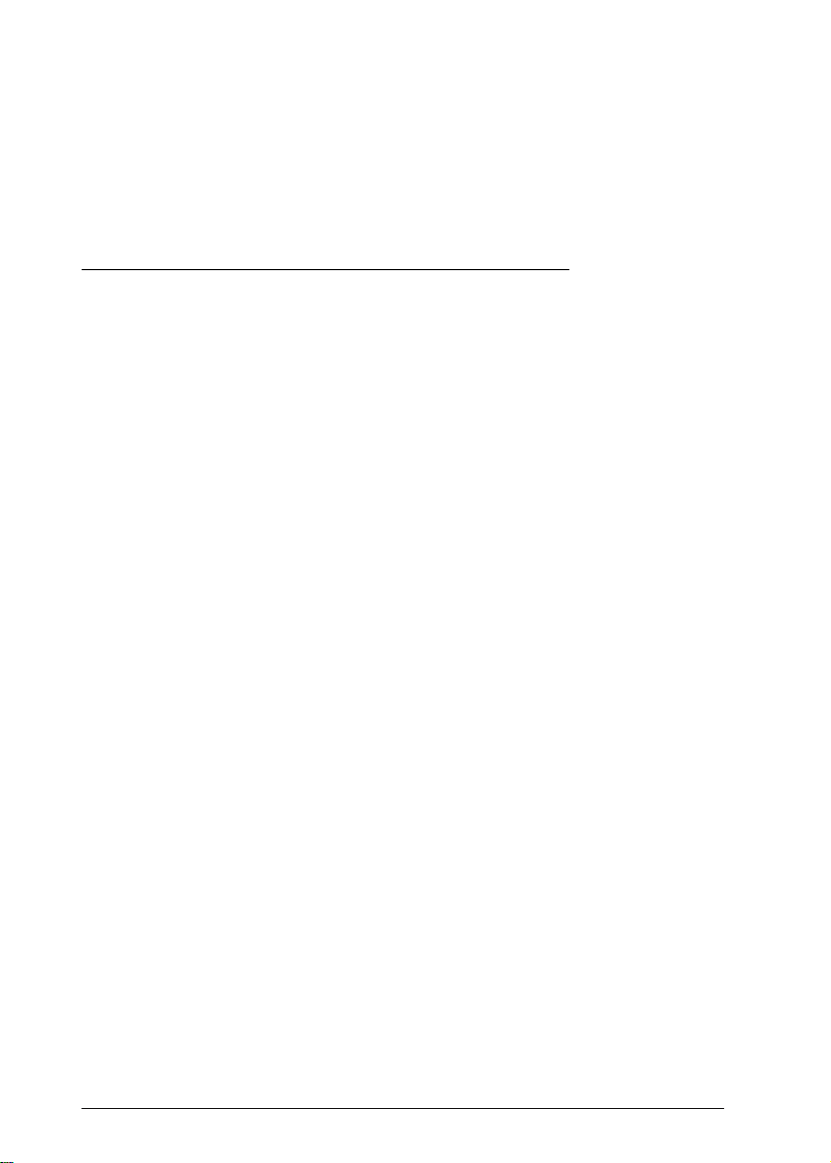
4. Pour interrompre l’impression et désactiver le mode de
vidage des données, réinitialisez l’imprimante en
maintenant enfoncée la touche Mode d’Economie de
Toner jusquà ce que le voyant Mode d’Economie de Toner
clignote, ou mettez l’imprimante hors tension.
Optimisation de la qualité d’impression
Réglage du paramètre RITech
La fonction RITech (Resolution Improvement Technology) est
la technologie d’imprimante Epson qui permet d’obtenir des
lignes, du texte et des graphiques plus lisses et plus nets.
L’option RITech dispose de quatre paramètres : Light (Clair),
Medium (Moyen - défaut), Dark (Foncé), et Off (Non). Le
paramètre par défaut permet, dans la plupart des cas, d’obtenir
le meilleur texte et les meilleurs graphiques. Habituellement, il
n’est donc pas nécessaire de le modifier. Cependant, régler le
RITech peut parfois améliorer la qualité d’impression.
Remarque :
Il se peut que le RITech n’affecte pas les graphiques comprenant des
dégradés de gris ou des images en points. Si vous imprimez ce type de
graphiques, vous pouvez désactiver l’option RITech.
Avant de régler le RITech, imprimez un motif de contrôle
RITech afin de déterminer quel paramètre convient le mieux à
votre travail.
Pour imprimer un motif de contrôle :
1. Au prompt DOS, entrez EPRCPL pour afficher l’Ecran de
Contrôle d’imprimante. Appuyez sur Entrée.
4-14
Dépannage et Entretien
Page 69

2. Choisissez l’option Imprime Feuille RITech dans le menu
Fichier.
Le motif de contrôle représente un rectangle contenant un
motif, comme indiqué dans l’illustration suivante. Lorsque
le paramètre RITech est le meilleur, vous pouvez voir le
motif à l’intérieur du rectangle.
Correct Incorrect
Si le motif n’apparaît pas, modifiez le paramètre RITech ou
désactivez l’option.
Si votre motif est trop sombre, réglez le RITech sur Light (Clair)
de la manière décrite dans la procédure suivante. S’il est
trop clair, réglez le RITech sur Dark (Foncé). Si vous
imprimez des niveaux de gris ou des images en points,
désactivez le RITech en le réglant sur Off (Non).
Pour modifier le paramètre RITech :
1. Cliquez sur Autres.
2. Choisissez le paramètre Non, Clair, Moyen, ou Foncé.
Dépannage et Entretien
4-15
Page 70

3. Cliquez sur OK.
4. Cliquez sur Envoyer.
5. Réimprimez le motif de contrôle pour voir si le nouveau
paramètre a amélioré la qualité d’impression.
Si le motif doit encore être amélioré, vous devez probablement
modifier le paramètre de densité d’impression. Pour un
paramèttre RITech plus foncé, choisissez une densité
d’impression plus claire et vice versa. Consultez la partie
suivante, relative au réglage de la densité d’impression.
Réglage de la densité d’impression
Remarque :
Ne modifiez pas la densité d’impression si cela n’est pas nécessaire car
elle affecte le texte et les graphiques. Vérifiez donc soigneusement le
nouveau paramètre en imprimant plusieurs pages composées de
différents types de texte et de graphiques.
Si vos pages d’impression d’essai sont trop claires ou trop
sombres, réglez la densité d’impression de la manière suivante :
1. Au prompt DOS, entrez EPRCPL. Appuyez sur Entrée pour
afficher l’Ecran de Contrôle d’imprimante.
2. Cliquez sur Autres.
3. Augmentez ou diminuez la densité en déplaçant la barre de
densité dans la direction appropriée. Vous pouvez placer la
barre sur l’une des cinq positions suivantes : Darkest (Plus
foncé), Dark (Foncé), Middle (Moyen - défaut), Light
(Clair), et Lightest (Plus clair).
4. Cliquez sur OK.
5. Cliquez sur Envoyer.
4-16
Dépannage et Entretien
Page 71

Remarque :
Augmenter la densité d’impression accroît la consommation d’encre.
Si vous sélectionnez une impression plus sombre, vous devrez
remplacer le bloc toner plus souvent.
Nettoyage de l’imprimante
L’imprimante n’a besoin que d’un nettoyage minimum. Si vous
remarquez une baisse de la qualité d’impression, nettoyez la
lentille et l’intérieur de l’imprimante, de la manière décrite
dans cette partie.
Vous devez également nettoyer régulièrement le bac papier et
le capot de l’imprimante. Effectuez les opérations suivantes
pour nettoyer l’intérieur de l’imprimante, de la manière décrite
ultérieurement dans cette partie.
A chaque fois que vous nettoyez l’imprimante ou que vous
remplacez les composants, imprimez une feuille d’état en
appuyant sur la touche Continuer du panneau de contrôle.
Nettoyage de l’intérieur de l’imprimante
De fines particules de poussières de papier ou de la poussière
peuvent s’accumuler à l’intérieur de l’imprimante. Pour
nettoyer l’intérieur de l’imprimante et le bac papier, effectuez
les opérations suivantes :
1. Vérifiez que l’imprimante est hors tension.
2. Ouvrez le capot de l’imprimante.
Attention :
L’ouverture du capot de l’imprimante expose l’unité de
w
fusion indiquée par l’étiquette ATTENTION SURFACE
CHAUDE.
Dépannage et Entretien
4-17
Page 72

3. Retirez le bloc toner de l’imprimante.
4. Retirez la poussière de l’intérieur de l’imprimante à l’aide
d’un chiffon propre et doux. N’utilisez pas d’air comprimé.
5. Remettez le bloc toner en place.
6. Refermez le capot de l’imprimante.
7. Retirez tout le papier et nettoyez le bac à l’aide d’un chiffon
doux.
Nettoyage de l’encre renversée
Si de l’encre se renverse à l’intérieur de l’imprimante, n’utilisez
pas cette dernière avant de l’avoir nettoyée. Effectuez les
opérations suivantes :
4-18
Dépannage et Entretien
Page 73
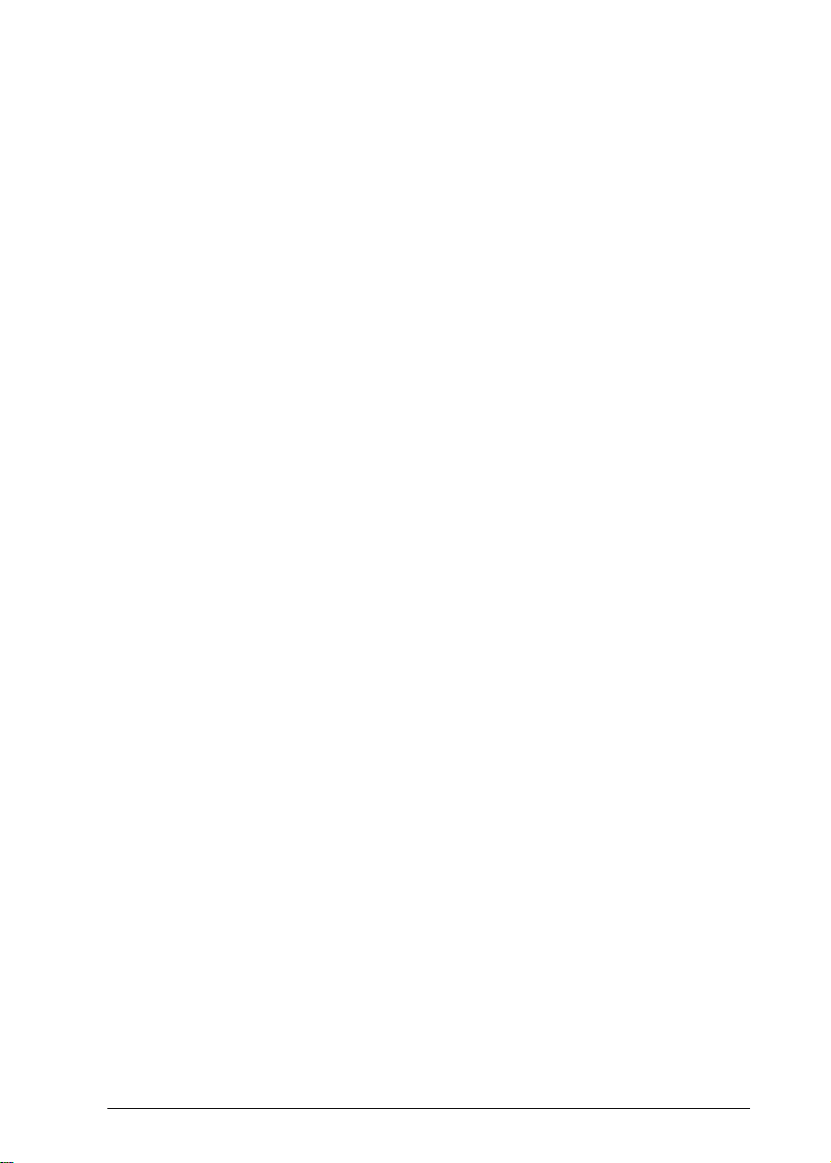
1. Si la quantité d’encre renversée est peu importante, essuyez
soigneusement l’intérieur de l’imprimante avec un chiffon
propre et sec.
2. Si la quantité d’encre renversée est importante, utilisez un
petit aspirateur (disponible dans les magasins de
fournitures informatiques) pour la retirer. Puis essuyez
soigneusement avec un chiffon propre et sec.
Important :
c
Remarque :
Si vous tachez vos vêtements avec l’encre, rincez-les à l’eau froide.
N’utilisez pas d’eau chaude, qui pourrait fixer l’encre et laisser une
tache indélébile.
L’encre ou un autre type de poudre peut endommager certains
aspirateurs. Lisez soigneusement les instructions de votre
aspirateur avant de l’utiliser pour aspirer l’encre renversée.
Nettoyage du boîtier de l’imprimante
Si le boîtier externe de l’imprimante est sale ou poussiéreux,
mettez l’imprimante hors tension et nettoyez-le à l’aide d’un
chiffon doux et propre, imprégné d’un détergent léger.
c
Important :
N’utilisez jamais d’alcool ou de diluant pour nettoyer le boîtier
de l’imprimante car ces produits peuvent endommager les
éléments et le boîtier de l’imprimante. Veillez à ne pas mettre
d’eau sur le mécanisme ou sur les composants électroniques de
l’imprimante.
Dépannage et Entretien
4-19
Page 74

Remplacement du bloc toner
Le bloc toner livré avec votre imprimante peut imprimer
jusqu’à 3500 pages.
Si vos images imprimées deviennent pâles et si le voyant
Status Sheet (Feuille Etat) devient orange, vous devez
remplacer le bloc toner.
Vous devez utiliser le bloc toner (réf. 550656). Ce bloc peut
imprimer jusqu’à 4500 pages, selon la complexité de vos
travaux d’impression.
Pour remplacer le bloc toner, effectuez les opérations suivantes :
1. Vérifiez que l’imprimante est sous tension.
2. Ouvrez doucement le capot de l’imprimante et retirez le bloc
toner en le tirant vers vous.
3. Jetez le bloc toner avec des articles qui ne peuvent pas être
brûlés.
Important :
Ne retournez pas le bloc toner.
o
c
o N’exposez pas le bloc toner à la lumière plus longtemps
que nécessaire.
Attention :
Ne touchez pas l’unité de fusion, indiquée par l’étiquette
w
ATTENTION SURFACE CHAUDE.
4. Retirez le nouveau bloc toner de son sachet en aluminium. En
maintenant le bloc horizontal, secouez-le doucement
plusieurs fois pour répartir uniformément l’encre à
l’intérieur.
4-20
Dépannage et Entretien
Page 75

5. Placez le bloc toner sur une surface plane et propre. Prenez
fermement la languette située sur le côté gauche du bloc de
développement. Tirez fermement sur cette languette
jusqu’à son retrait total.
6. Maintenez le bloc toner et secouez-le doucement d’avant en
arrière.
7. Insérez le bloc toner dans l’imprimante en plaçant les
broches situées de chaque côté du bloc dans les encoches
situées à l’intérieur de l’imprimante. Faites-les glisser
doucement jusqu’à leur verrouillage.
8. Appuyez doucement sur le bloc toner jusqu’à son
verrouillage.
9. Appuyez doucement sur le capot de l’imprimante jusqu’à sa
fermeture totale.
10. Pour effacer le message relatif au niveau d’encre, maintenez
enfoncées les touches Continue (Continuer) et Toner Save
Mode) Mode d’Economie de Toner jusqu’à ce que le
voyant Status Sheet (Feuille Etat) clignote en vert et orange.
Reprise après un bourrage
Lorsque l’impression est terminée et le voyant Jam/Cover
(Bourrage/ Capot) est allumé, effectuez les opérations
suivantes :
1. Retirez soigneusement tout le papier contenu dans le bac
ainsi que les feuilles partiellement entrées dans
l’imprimante.
2. Si le papier se déchire lorsque vous le retirez, veillez à retirer
tous les morceaux restés dans l’imprimante.
3. Ouvrez le capot de l’imprimante.
Dépannage et Entretien
4-21
Page 76

Attention :
L’ouverture du capot de l’imprimante expose l’unité de fusion
w
indiquée par l’étiquette ATTENTION SURFACE CHAUDE.
Veillez à ne pas toucher l’unité de fusion.
4. Retirez le bloc Toner. Retirez ensuite le papier du chemin de
papier et réinsérez le bloc.
5. Refermez le capot de l’imprimante.
6. Tapotez les bords de la pile de papier sur une surface plane
et rechargez les feuilles dans le bac. (Ne rechargez pas les
feuilles de papier incurvées ou froissées).
La page ayant entraîné le bourrage est automatiquement
réimprimée. Si vous n’avez pas ouvert le capot pour retirer le
bourrage, appuyez sur la touche Continuer afin d’effacer
l’erreur.
4-22
Dépannage et Entretien
Page 77

Annexe A
Caractéristiques techniques
Papier . . . . . . . . . . . . . . . . . . . . . . . . . . . . . . . . . A-2
Caractéristiques du papier . . . . . . . . . . . . . . . . . . . A-2
Imprimante . . . . . . . . . . . . . . . . . . . . . . . . . . . . . . A-3
Caractéristiques générales . . . . . . . . . . . . . . . . . . . A-3
Environnement . . . . . . . . . . . . . . . . . . . . . . . . . A-4
Caractéristiques mécaniques . . . . . . . . . . . . . . . . . . A-4
Caractéristiques électriques . . . . . . . . . . . . . . . . . . A-4
Interface . . . . . . . . . . . . . . . . . . . . . . . . . . . . . . . A-5
Consommables . . . . . . . . . . . . . . . . . . . . . . . . . . . . A-7
Bloc toner . . . . . . . . . . . . . . . . . . . . . . . . . . . . . A-7
A
Caractéristiques techniques
A-1
Page 78

Papier
Caractéristiques du papier
Remarque :
La qualité d’une marque ou d’un type de papier peut être modifiée sans préavis
par le fabricant. Epson ne peut donc garantir l’utilisation d’une marque ou d’un
type de papier particulier. Testez toujours des échantillons de papier avant d’en
commander de grandes quantités ou d’imprimer des travaux importants.
Types de papier :
o
Papier normal
o Papier spécial
o Etiquettes
o Enveloppes
o Transparents
o Papier coloré
o Bristol
Poids du papier: Papier normal : 60 à 90 g/m
Papier cartonné : 90 à 157 g/m
(alimentation en feuille à feuille seulement)
Format du papier :
Papier: Type Format
A4 210 mm 297 mm
A5 148 mm 210 mm
B5 182 mm 257 mm
Letter 8,5 11 pouces
Half-Letter 5,5 _8,5 pouces
Legal 8,5 14 pouces
Government Letter 8,5 10.5 pouces
Government Legal 8,5 13 pouces
Executive 7,25 10,5 pouces
F4 210 mm 330 mm
Enveloppes : Monarch 3 7/8 7 1/2pouces
Commercial 10 4 1/8 9 1/2pouces
DL 220 mm 110 mm
C5 162 mm 229 mm
C6 114 mm 162 mm
International B5 176 mm 250 mm
2
2
A-2
Caractéristiques techniques
Page 79

Important :
c
Zone imprimable: 47 points à partir du bord de la feuille
Remarque :
Le format de la zone imprimable varie selon le mode d’émulation.
N’utilisez pas d’autres formats de papier que ceux spécifiés.
Alimentation du papier
Alignement et sens
d’alimentation :
Alimentation : Automatique ou manuelle
Alignement central pour tous les formats
Capacité papier en
entrée (75 g/m2) :
Ejection du papier: Face imprimée vers le bas
Capacité de sortie
(75 g/m2):
150 feuilles
5−10 enveloppes, selon l’épaisseur
50 feuilles
Imprimante
Caractéristiques générales
Méthode
d’impression :
Résolution :
Vitesse
d’impression :
Première
impression : Moins de 30 secondes
Préchauffage : Moins de 40 secondes à température normale
Emulation interne : Emulation HP LaserJet 4L
Emulation
optionnelle :
Balayage par faisceau laser et procédé
électrophotographique
300 300 dpi
Jusqu’à 4 pages par minute selon la police et la
quantité de données
EpsonScript Level 2 (SIMM)
Compatible PostScript Niveau 2
Caractéristiques techniques
A-3
Page 80

Polices résidentes : 22 polices vectorielles et 5 polices bitmap.
(Voir le chapitre 2)
RAM : 1Mo, extensible à_5Mo
Environnement
Température : En fonctionnement : 10 à 35°C
En stockage : 0 à 35°C
Humidité : En fonctionnement : 15 à 85% RH
En stockage : 30 à 85% RH
Altitude : 2500 mètres maximum
Caractéristiques mécaniques
Dimensions et
poids :
Durée de vie : 5 ans ou 100.000 feuilles, l’une des conditions
Hauteur : 216 mm
Largeur : 376 mm
Profondeur : 444 mm y compris la place nécessaire
à l’extension du bac de réception
Poids : Env. 7 kg bloc toner compris
étant remplie en premier.
Caractéristiques électriques
Modèle 220 V
Tension d’entrée 198 V à 264 V
Fréquence nominale 50 Hz à 60 Hz 3 Hz
Ampérage 3.0 A 10%
Consommation Moins de 450 W
Consommation en mode Attente Passe à moins de
15 W après 15 mn d’inactivité
A-4
Caractéristiques techniques
Page 81

Interface
Le tableau ci-dessous indique l’affectation des broches du connecteur de
l’interface parallèle et décrit les signaux d’interface.
Broche
du
signal
Signal
de
retour
1 19 STROBE ENTREE L’impulsion STROBE sert à lire
2
3
4
5
6
7
8
9
10 28 ACKNLG SORTIE Impulsion d’environ 1 µs. Le
11 29 BUSY SORTIE Un signal HAUT indique que
12 30 PE SORTIE Un signal HAUT indique que
13 — SLCT
14 — AUTO ENTREE Disponible uniquement en
15 — NC — Non utilisé
16 — GND — Masse logique
20
21
22
23
24
25
26
27
Signal
DATA 1
DATA 2
DATA 3
DATA 4
DATA 5
DATA 6
DATA 7
DATA 8
OUT
Sens du
signal Description
les données entrées. Une
largeur d’impulsion d’au
moins 0,5 µs est nécessaire
au terminal de réception.
ENTREE
ENTREE
ENTREE
ENTREE
ENTREE
ENTREE
ENTREE
ENTREE
SORTIE Disponible uniquement en
Ces signaux représentent les
bits de données parallèles 1
à 8 respectivement. Chaque
signal est au niveau HAUT
lorsque les données sont à 1
et BAS lorsqu’elle sont à 0.
niveau BAS indique que des
données ont été reçues et
que l’imprimante est prête à
recevoir d’autres données.
l’imprimante ne peut pas
recevoir de données. Le
signal passe à l’état HAUT :
1. lors de l’impression
2. en mode hors ligne
3. en cas d’erreur
l’imprimante manque de
papier.
bi-directionnel.
bi-directionnel.
Caractéristiques techniques
A-5
Page 82

Broche
du
signal
19-30 — GND — Signal de masse pour retour
Signal
de
retour
17 — CHASSIS
18 — NC — Non utilisé
31 — INIT ENTREE Lorsque ce signal passe à
32 — ERROR SORTIE Ce niveau devient BAS
33 — GND — Identique aux broches 19−30
34 — NC — Non utilisé
35 — +5V — Polarisé à +5 V via une
36 — SLCTIN SORTIE Disponible uniquement en
Signal
GND
Sens du
signal Description
— Terre châssis de l’imprimante
connectée à la masse
logique.
de paire torsadée.
l’état BAS, le contrôleur
ignore le signal STROBE.
lorsque l’imprimante :
1. manque de papier
2. en cas d’erreur
3. va hors ligne
résistance de 1 KΩ .
bi-directionnel .
Remarque :
o
Tous les signaux d’interface sont de niveau TTL. Les temps de montée et de
descente des signaux doivent être inférieurs à 0,2 microsecondes.
o Le transfert des données doit s’effectuer en coordination avec les signaux
ACKNLG ou BUSY. (Le transfert des données vers cette imprimante ne
peut s’exécuter qu’après réception du signal ACKNLG ou lorsque le niveau
du signal BUSY est BAS.)
o La colonne intitulée “Sens du signal” fait référence à la direction du signal
au niveau de l’imprimante.
o “Retour” se réfère au retour de paire torsadée raccordé au signal de terre.
Pour le câblage de l’interface, veillez à utiliser une paire torsadée pour
chaque signal et à assurer la connexion en retour.
o La largeur de l’impulsion ACKNLG varie.
A-6
Caractéristiques techniques
Page 83

Pour activer les communications d’interface parallèle bi-directionnelles
entre l’imprimante et l’ordinateur, affectez les broches comme suit :
Consommables
Bloc toner
Référence : 550696
Température de
stockage: 0 à 35°C
Humidité de
stockage : 30 à 85% RH
Durée de vie en
stockage: 18 mois après production
Caractéristiques techniques
A-7
Page 84

Durée de vie : Jusqu’à 4500 pages dans les conditions normales
suivantes : Papier de format A4, impression en
continu, et 5% de taux de couverture.
Le nombre de pages que vous pouvez imprimer avec un bloc de
développement dépend du type d’impression. Si vous imprimez quelques
pages à la fois ou imprimez un texte dense dépassant les 5% de taux de
couverture, votre bloc de développement peut imprimer moins de pages.
Remarque :
Le bloc livré avec la machine n’imprime que 3500 pages (à 5 %).
A-8
Caractéristiques techniques
Page 85
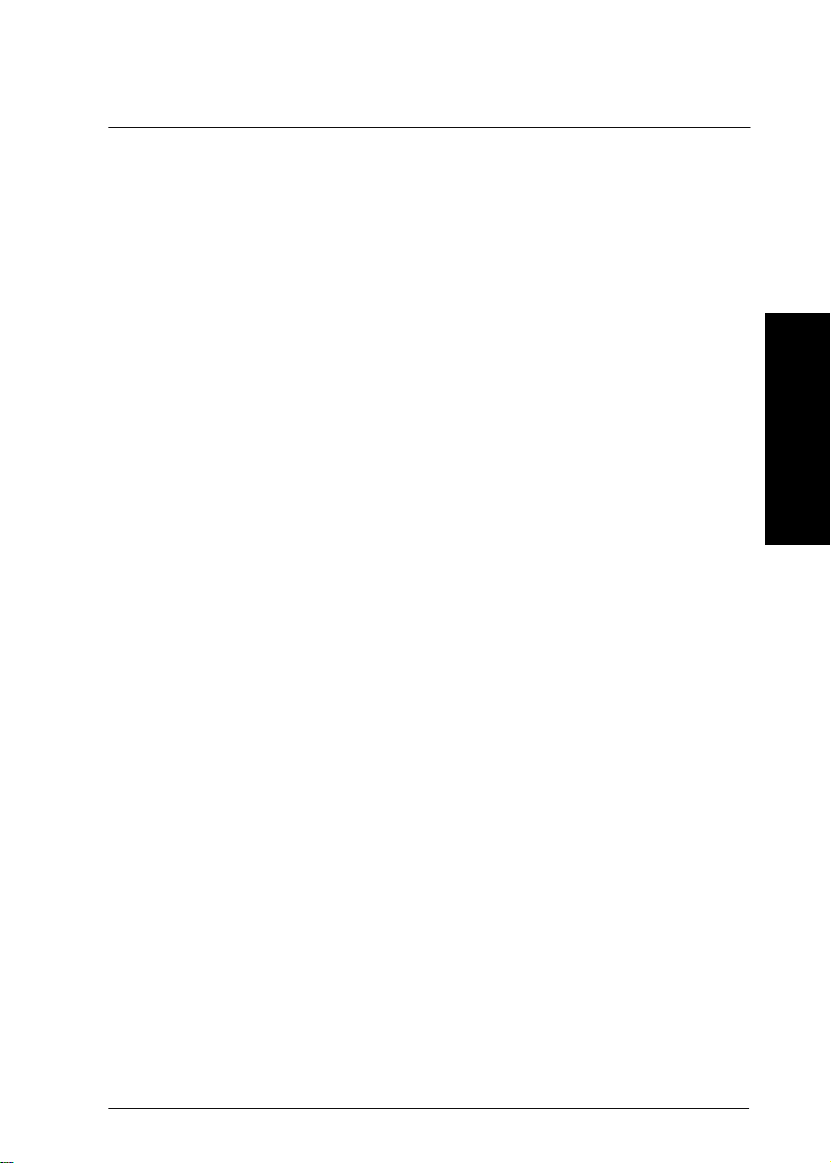
Annexe B
Sommaire des commandes
Langages de contrôle supportés . . . . . . . . . . . . . . . . . . B-2
Commande d’émulation LJ4L . . . . . . . . . . . . . . . . . B-2
Mode PJL . . . . . . . . . . . . . . . . . . . . . . . . . . . . . . . B-15
Mode EJL . . . . . . . . . . . . . . . . . . . . . . . . . . . . . . . B-16
B
Sommaire des commandes
B-1
Page 86
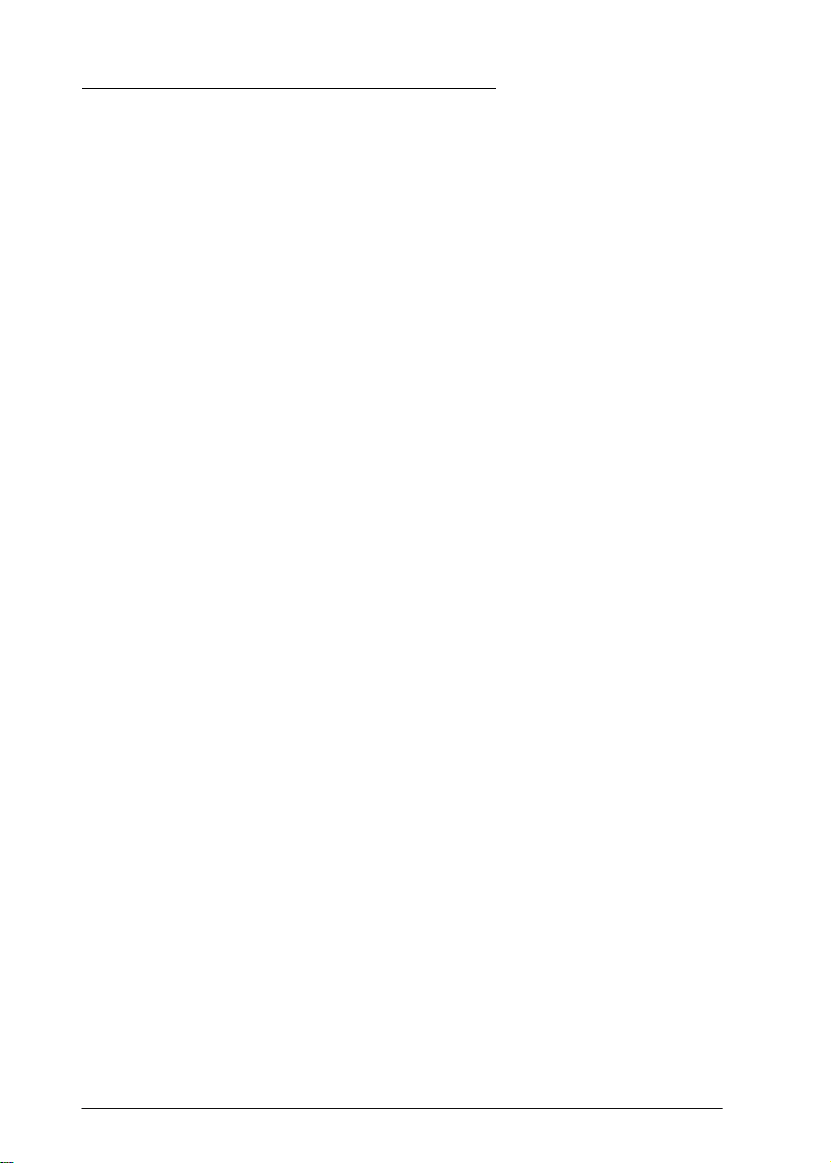
Langages de contrôle supportés
Votre imprimante émule une imprimante Hewlett-Packard LaserJet 4L
(LJ4L) et utilise le langage de commande PCL 5e.
En outre, elle supporte les langages de contrôle d’imprimante suivants :
PJL Printer Job Language
EJL EPSON Job control Language
Cette annexe répertorie les commandes d’imprimante disponibles pour
l’émulation LJ4L. La plupart des commandes émulent étroitement
l’imprimante ou le langage d’imprimante d’origine. Cependant, certaines
présentent des différences de fonctionnement en raison des différentes
technologies d’imprimante qu’elles utilisent.
Commandes d’émulation LJ4L
Cette partie répertorie les commandes d’imprimante supportées par
l’émulation LJ4.
Les remarques suivantes s’appliquent aux différentes commandes du
sommaire des commandes suivant :
1 Ces commandes sont spécifiques à l’imprimante EPSON EPL-3000.
2 Consultez le Hewlett-Packard LaserJet 4L Technical Reference Manual pour connaître les jeux de
caractères supplémentaires.
3 Les commandes d’imprimante secondaires sont indiquées par l’utilisation d’une parenthèse
droite “)” dans les commandes à la place d’une parenthèse gauche.
4 Ces commandes représentent les noms de famille de la police EPSON (style de caractères).
Les polices HP équivalentes sont indiquées entre parenthèses.
B-2
Sommaire des commandes
Page 87
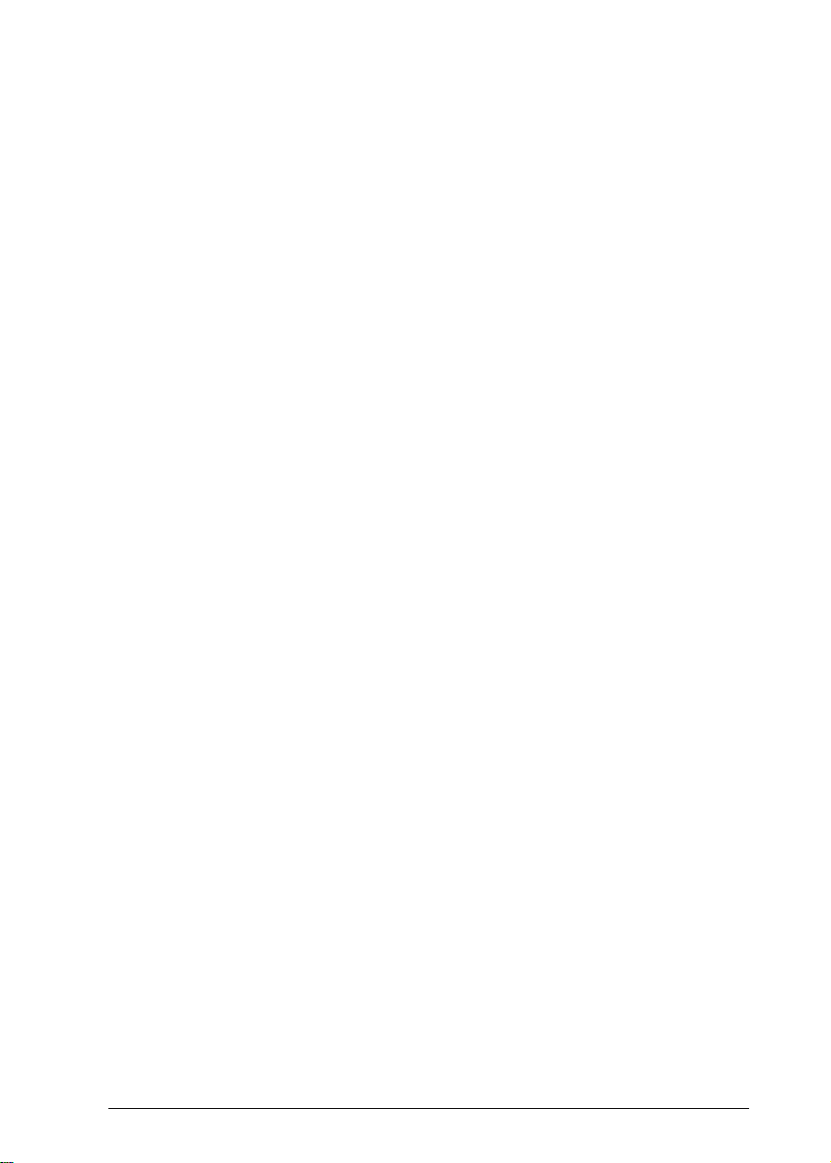
Fonction Commande Paramètre Valeur décimale Valeur hexadécimale
Contrôle du travail
Réinitialisation ESC E — 027 069 1B 45
Nombre
de copies
Langage de
sortie universel
Enregistrement
décalage
(gauche)
Enregistrement
décalage (haut)
Unité de
mesure
ESC &l#X # = 1−99 027 038 108 #...# 088 1B 26 6C #...# 58
ESC %#X # = 1−32767 027 037 #...# 088 1B 25 #...# 58
ESC &l#U # = 1/720"
ESC &l#Z # = 1/720"
ESC &u#D # = No. d’unité
(decipoints)
(decipoints)
par pouce
027 038 108 #...# 085W1C1 1B 26 6C #...# 55
027 038 108 #...# 090W1C1 1B 26 6C #...# 5A
027 038 117 #...# 068W1C1 1B 26 75 #...# 44
Contrôle de page
Alimentation
papier
Format du
papier
ESC &l0H Ejecte la page 027 038 108 048 072 1B 26 6C 30 48
1
ESC &lH Bac standard
ESC &l2H Alimentation
ESC &l3H Alimentation
ESC &l4H Bac papier
lESC &l5H Bac papier
lESC &l1A Executive 027 038 108 049 065 1B 26 6C 31 41
1
ESC &l2A Letter 027 038 108 050 065 1B 26 6C 32 41
ESC &l3A Legal 027 038 108 051 065 1B 26 6C 33 41
ESC &l26A A4 027 038 108 050 054 065 1B 26 6C 32 36 41
ESC &l80A Monarch 027 038 108 056 048 065 1B 26 6C 38 30 41
ESC &l81A COM 10 027 038 108 056 049 065 1B 26 6C 38 31 41
ESC &l90A InternationalDL027 038 108 057 048 065 1B 26 6C 39 30 41
(supérieur)
manuelle
manuelle
optionnel
(inférieur)
optionnel
(inférieur)
027 038 108 049 072 1B 26 6C 31 48
027 038 108 050 072 1B 26 6C 32 48
027 038 108 051 072 1B 26 6C 33 48
027 038 108 052 072 1B 26 6C 34 48
027 038 108 053 072 1B 26 6C 35 48
Longueur
de page
ESC &l91A International
ESC &l100A International B5 027 038 108 049 048 048 065 1B 26 6C 31 30 30 41
ESC &l#P # = No. de
C5
lignes (5−128)
027 038 108 057 049 065 1B 26 6C 39 31 41
027 038 108 #...# 080 1B 26 6C #...# 50
Sommaire des commandes
B-3
Page 88
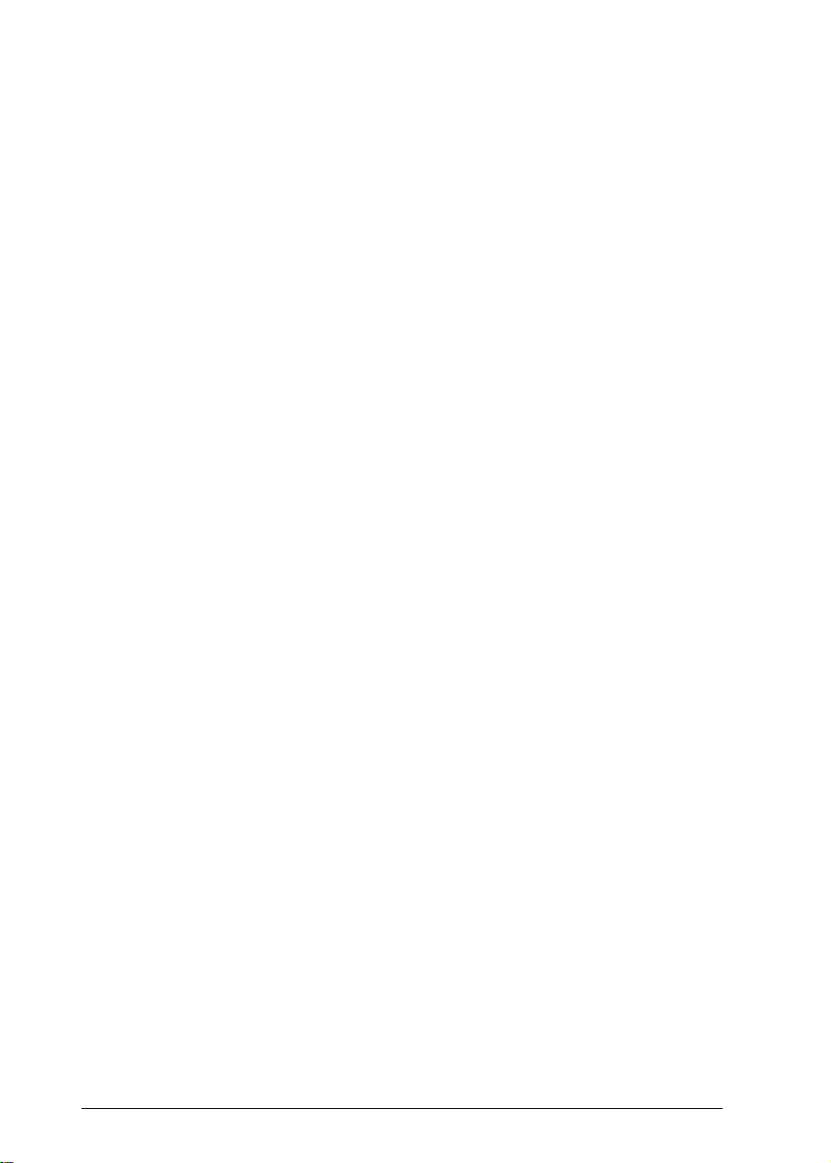
Fonction Commande Paramètre Valeur décimale Valeur hexadécimale
Orientation ESC &l0O Portrait 027 038 108 048 079 1B 26 6C 30 4F
ESC &l1O Paysage 027 038 108 049 079 1B 26 6C 31 4F
ESC &l2O Portrait inverse 027 038 108 050 079 1B 26 6C 32 4F
ESC &l3O Paysage inverse 027 038 108 051 079 1B 26 6C 33 4F
Sens de
l’impression
Marge du
haut
Longueur
de texte
Marge de
gauche
Marge de
droite
Suppression
des marges
horizontales
Saut de
perforations
Index de
mouvement
horizontal
(HMI)
Index de
mouvement
vertical (VMI)
Interligne ESC &l1D 1 ligne/pouce 027 038 108 049 068 1B 26 6C 31 44
ESC &a#P # = Degré de
ESC &l#E # = Nbre de
ESC &l#F # = Nbre de
ESC &a#L # = Nbre de
ESC &a#M # = Nbre de
ESC 9 — 027 057 1B 39
ESC &l0L Désactivé 027 038 108 048 076 1B 26 6C 30 4C
ESC &l1L Activé 027 038 108 049 076 1B 26 6C 31 4C
ESC &k#H # = Nbre
ESC &l#C # = Nbre
ESC &l2D 2 lignes/pouce 027 038 108 050 068 1B 26 6C 32 44
ESC &l3D 3 lignes/pouce 027 038 108 051 068 1B 26 6C 33 44
ESC &l4D 4 lignes/pouce 027 038 108 052 068 1B 26 6C 34 44
ESC &l6D 6 lignes/pouce 027 038 108 054 068 1B 26 6C 36 44
ESC &l8D 8 lignes/pouce 027 038 108 056 068 1B 26 6C 38 44
ESC &l12D 12 lignes/pouce 027 038 108 049 050 068 1B 26 6C 31 32 44
ESC &l16D 16 lignes/pouce 027 038 108 049 054 068 1B 26 6C 31 36 44
ESC &l24D 24 lignes/pouce 027 038 108 050 052 068 1B 26 6C 32 34 44
ESC &l48D 48 lignes/pouce 027 038 108 052 056 068 1B 26 6C 34 38 44
rotation dans le
sens contraire
des aiguilles
d’une montre
par incrément
oi
à 90
lignes
lignes
colonnes
colonnes
d’incréments à
1/120"
d’incréments à
1/48"
027 038 097 #...# 080 1B 26 61 #...# 50
027 038 108 #...# 069 1B 26 6C #...# 45
027 038 108 #...# 070 1B 26 6C #...# 46
027 038 097 #...# 076 1B 26 61 #...# 4C
027 038 097 #...# 077 1B 26 61 #...# 4D
027 038 107 #...# 072 1B 26 6B #...# 48
027 038 108 #...# 067 1B 26 6C #...# 43
B-4
Sommaire des commandes
Page 89

Fonction Commande Paramètre Valeur décimale Valeur hexadécimale
Positionnement du curseur
Position
verticale
Position
horizontale
Saut d’une
demi ligne
Terminaison
de ligne
Sauvegarde/
rappel position
du curseur
ESC &a#R # = Nbre de
ESC *p#Y # = Nbre
ESC &a#V # = Nbre. de
ESC &a#C # = Nbre. de
ESC *p#X # = Nbre
ESC &a#H # = Nbre de
ESC = — 027 061 1B 3D
ESC &k0G CR=CR;
ESC &k1G CR=CR+LF;
ESC &k2G CR=CR;
ESC &k3G CR=CR+LF;
ESC &f0S Sauvegarde 027 038 102 048 083 1B 26 66 30 53
ESC &f1S Rappel 027 038 102 049 083 1B 26 66 31 53
rangs
d’unités PCL
décipoints
colonnes
d’unités PCL
décipoints
LF=LF; FF=FF
LF=LF; FF=FF
LF=CR+LF;
FF=CR+LF
LF=CR+LF;
FF=CR+FF
027 038 097 #...# 082 1B 26 61 #...# 52
027 042 112 #...# 089 1B 2A 70 #...# 59
027 038 097 #...# 086 1B 26 61 #...# 56
027 038 097 #...# 067 1B 26 61 #...# 43
027 042 112 #...# 088 1B 2A 70 #...# 58
027 038 097 #...# 072 1B 26 61 #...# 48
027 038 107 048 071 1B 26 6B 30 47
027 038 107 049 071 1B 26 6B 31 47
027 038 107 050 071 1B 26 6B 32 47
027 038 107 051 071 1B 26 6B 33 47
Sélection des polices
Jeu de
caractères
principal
ESC (0D ISO 60:
2,3
ESC (1E ISO 4: United
ESC (9E Windows 3.1
ESC (1F ISO 69: French 027 040 049 070 1B 28 31 46
ESC (1G ISO 21: German 027 040 049 071 1B 28 31 47
ESC (0I ISO 15: Italian 027 040 048 073 1B 28 30 49
ESC (6J Microsoft
ESC (7J DeskTop 027 040 055 074 1B 28 37 4A
ESC (10J PS Text 027 040 049 048 074 1B 28 31 30 4A
ESC (12J MC Text 027 040 049 050 074 1B 28 31 32 4A
ESC (13J Ventura
Norwegian 1
Kingdom
Latin 2
Publishing
International
027 040 048 068 1B 28 30 44
027 040 049 069 1B 28 31 45
027 040 057 069 1B 28 39 45
027 040 054 074 1B 28 36 4A
027 040 049 051 074 1B 28 31 33 4A
Sommaire des commandes
B-5
Page 90

Fonction Commande Paramètre Valeur décimale Valeur hexadécimale
ESC (14J Ventura US 027 040 049 052 074 1B 28 31 34 4A
ESC (579L Wingdings 027 040 053 055 057 076 1B 28 35 37 39 4C
ESC (5M PS Math 027 040 053 077 1B 28 35 4D
ESC (6M Ventura Math 027 040 054 077 1B 28 36 4D
ESC (8M Math-8 027 040 056 077 1B 28 38 4D
ESC (19M Symbol 027 040 049 057 077 1B 28 31 39 4D
Espacement
principal
Densité police
principale
Définition
de la densité
Hauteur police
principale
Style de
la police
principale
ESC (0N ISO 8859-1:
ESC (2N ISO 8859-2:
ESC (5N ISO 8859-9:
ESC (0S ISO 11: Swedish 027 040 048 083 1B 28 30 53
ESC (2S ISO 17: Spanish 027 040 050 083 1B 28 32 53
ESC (5T Windows 3.1
ESC (9T PC Turkish 027 040 057 084 1B 28 39 54
ESC (0U ISO 6: ASCII 027 040 048 085 1B 28 30 55
ESC (1U Legal 027 040 049 085 1B 28 31 55
ESC (8U Roman-8 027 040 056 085 1B 28 38 55
ESC (9U Windows 3.0
ESC (10U PC-8 027 040 049 048 085 1B 28 31 30 55
ESC (11U PC-8 D/N 027 040 049 049 085 1B 28 31 31 55
ESC (12U PC- 850 027 040 049 050 085 1B 28 31 32 55
ESC (15U Pi Font 027 040 049 053 085 1B 28 31 35 55
ESC (17U PC-852 027 040 049 055 085 1B 28 31 37 55
ESC (19U Windows 3.1
ESC (s1P Proportionnel 027 040 115 049 080 1B 28 73 31 50
ESC (s0P Fixe 027 040 115 048 080 1B 28 73 30 50
ESC (s#H # = Nbre de
ESC &k0S 10.0 027 038 107 048 083 1B 26 6B 30 53
ESC &k2S Condensé
ESC &k4S Elite (12.0) 027 038 107 052 083 1B 26 6B 34 53
ESC (s#V # = Nbre. de
ESC (s0S Droit (plein) 027 040 115 048 083 1B 28 73 30 53
ESC (s1S Italique 027 040 115 049 083 1B 28 73 31 53
(ECMA-94)
Latin 1
Latin 2
Latin 5
Latin 5
Latin 1
Latin 1 (ANSI)
caractères/
pouce
(16.5−16.7)
points
027 040 048 078 1B 28 30 4E
027 040 050 078 1B 28 32 4E
027 040 053 078 1B 28 35 4E
027 040 053 084 1B 28 35 54
027 040 057 085 1B 28 39 55
027 040 049 057 085 1B 28 31 39 55
027 040 115 #...# 072 1B 28 73 #...# 48
027 038 107 050 083 1B 26 6B 32 53
027 040 115 #...# 086 1B 28 73 #...# 56
B-6
Sommaire des commandes
Page 91

Fonction Commande Paramètre Valeur décimale Valeur hexadécimale
ESC (s4S Condensé 027 040 115 052 083 1B 28 73 34 53
Densité
police
principale
Famille de
style de
caractère
principal
ESC (s5S Condensé
ESC (s8S Compressé
ESC (s24S Etendu 027 040 115 050 052 083 1B 28 73 32 34 53
ESC (s32S Contour
ESC (s64S Contour interne 027 040 115 054 052 083 1B 28 73 36 34 53
ESC (s128S Ombre 027 040 115 049 050 056 083 1B 28 73 31 32 38 53
ESC (s160S Contour ombré 027 040 115 049 054 048 083 1B 28 73 31 36 30 53
ESC (s-7B Ultra mince 027 040 115 045 055 066 1B 28 73 2D 37 42
ESC (s-6B Extra mince 027 040 115 045 054 066 1B 28 73 2D 36 42
ESC (s-5B Mince 027 040 115 045 053 066 1B 28 73 2D 35 42
ESC (s-4B Extra léger 027 040 115 045 052 066 1B 28 73 2D 34 42
ESC (s-3B Léger 027 040 115 045 051 066 1B 28 73 2D 33 42
ESC (s-2B Demi léger 027 040 115 045 050 066 1B 28 73 2D 32 42
ESC (s-1B Semi léger 027 040 115 045 049 066 1B 28 73 2D 31 42
ESC (s0B Moyen
ESC (s1B Semi gras 027 040 115 049 066 1B 28 73 31 42
ESC (s2B Demi gras 027 040 115 050 066 1B 28 73 32 42
ESC (s3B Gras 027 040 115 051 066 1B 28 73 33 42
ESC (s4B Extra gras 027 040 115 052 066 1B 28 73 34 42
ESC (s5B Noir 027 040 115 053 066 1B 28 73 35 42
ESC (s6B Extra noir 027 040 115 054 066 1B 28 73 36 42
ESC (s7B Ultra noir 027 040 115 055 066 1B 28 73 37 42
ESC (s0T Line Printer
ESC (s3T Courier
4
ESC (s4099T Courier
ESC (s4101T Dutch801
ESC (s4148T Swiss742
ESC (s16602T Swiss721
ESC (s16901T Dutch801
ESC (s16686T Symbol Set
Italique
(Extra
Condensé)
externe
(livre ou texte)
(Line Printer)
(Courier)
(Courier)
(CG Times)
(Univers)
(Arial)
(Times New
Roman)
(Symbol)
027 040 115 053 083 1B 28 73 35 53
027 040 115 056 083 1B 28 73 38 53
027 040 115 051 050 083 1B 28 73 33 32 53
027 040 115 048 066 1B 28 73 30 42
027 040 115 048 084 1B 28 73 30 54
027 040 115 051 084 1B 28 73 33 54
027 040 115 052 048 057 057 084 1B 28 73 34 30 39 39 54
027 040 115 052 049 048 049 084 1B 28 73 34 31 30 31 54
027 040 115 052 049 052 056 084 1B 28 73 34 31 34 38 54
027 040 115 049 054 054 048 050 084 1B 28 73 31 36 36 30 32 54
027 040 115 049 054 057 048 049 084 1B 28 73 31 36 39 30 31 54
027 040 115 049 054 054 056 054 084 1B 28 73 31 36 36 38 36 54
Sommaire des commandes
B-7
Page 92

Fonction Commande Paramètre Valeur décimale Valeur hexadécimale
ESC (s31402T MoreWingBats
Police par
défaut
Soulignement ESC &d0D Actif continu 027 038 100 048 068 1B 26 64 30 44
Données
d’impression
transparentes
ESC (3@ Police
ESC )3@ Police
ESC &d3D Actif flottant 027 038 100 051 068 1B 26 64 33 44
ESC &d@ Désactif 027 038 100 064 1B 26 64 40
ESC &p#X
[Data]
(Wingdings)
principale
secondaire
# = Nbre
d’octets
027 040 115 051 049 052 048 050 084 1B 28 73 33 31 34 30 32 54
027 040 051 064 1B 28 33 40
027 041 051 064 1B 29 33 40
027 038 112 #...# 088 1B 26 70 #...# 58
Gestion des Polices
Attribution ID
de police
Gestion des
polices et
caractères
Sélection
de police
(avec n° ID)
Programmer
un jeu de
symboles
Définir un jeu
de symboles
ESC *c#D # = N° ID de
ESC *c0F Efface toutes
ESC *c1F Efface toutes
ESC *c2F Efface la
ESC *c3F Efface le
ESC *c4F Rend la police
ESC *c5F Rend la police
ESC *c6F Copie/assigne
ESC (#X # = N° ID
ESC )#X # = N° ID
ESC *c#R ID # 027 042 099 #...# 082 1B 2A 63 #...# 52
ESC (f#W
[Data]
police
les polices
les polices
temporaires
dernière ID de
police spécifiée
dernier
caractère
spécifié
temporaire
permanente
la police
demandée
comme police
temporaire
pour police
principale
pour police
secondaire
# = Octets 027 040 102 #...# 087 1B 28 66 #...# 57
027 042 099 #...# 068 1B 2A 63 #...# 44
027 042 099 048 070 1B 2A 63 30 46
027 042 099 049 070 1B 2A 63 31 46
027 042 099 050 070 1B 2A 63 32 46
027 042 099 051 070 1B 2A 63 33 46
027 042 099 052 070 1B 2A 63 34 46
027 042 099 053 070 1B 2A 63 35 46
027 042 099 054 070 1B 2A 63 36 46
027 040 #...# 088 1B 28 #...# 58
027 041 #...# 088 1B 29 #...# 58
B-8
Sommaire des commandes
Page 93

Fonction Commande Paramètre Valeur décimale Valeur hexadécimale
Gestion
des jeux de
symboles
ESC *c0S Efface tous
ESC *c1S Efface tous
ESC *c2S Efface tous
ESC *c4S Rend tempo-
ESC *c5S Rend perma-
les jeux de
symboles
les jeux de
symboles
temporaires
les jeux de
symboles
logiciels
courants
(dernière ID)
raire le jeu de
symboles
logiciel courant
nent le jeu de
symboles
logiciel courant
027 042 099 048 083 1B 2A 63 30 53
027 042 099 049 083 1B 2A 63 31 53
027 042 099 050 083 1B 2A 63 32 53
027 042 099 052 083 1B 2A 63 34 53
027 042 099 053 083 1B 2A 63 35 53
Création de polices logicielles
Description de
polices en tête
Téléchargement
de caractères
Code de
caractère
ESC )s#W
[Data]
ESC (s#W
[Data]
ESC *c#E # = Code de
# = Nbre
d’octets
# = No. d’octets 027 040 115 #...# 087 1B 28 73 #...# 57
caractère
(décimal)
027 041 115 #...# 087 1B 29 73 #...# 57
027 042 099 #...# 069 1B 2A 63 #...# 45
Graphiques tramés
Résolution
de trame
ESC *t75R 75
ESC *t100R 100
ESC *t150R 150
ESC *t300R 300
points/pouce
points/pouce
points/pouce
points/pouce
027 042 116 055 053 08 1B 2A 74 37 35 52
027 042 116 049 048 048 082 1B 2A 74 31 30 30 52
027 042 116 049 053 048 082 1B 2A 74 31 35 30 52
027 042 116 051 048 048 082 1B 2A 74 33 30 30 52
Sommaire des commandes
B-9
Page 94

Fonction Commande Paramètre Valeur décimale Valeur hexadécimale
Présentation de
graphiques
Début de
graphiques
Décalage
graphiques Y
Réglage du
mode de
compression
des graphiques
Tranfert des
données
graphiques
Fin des
graphiques
Hauteur des
graphiques
Largeur des
graphiques
ESC *r0F Suit
ESC *r3F Suit la page
ESC *r0A Marge gauche
ESC *r1A Curseur
ESC *b#Y # = Nbre de
ESC *b0M Non encodé 027 042 098 048 077 1B 2A 62 30 4D
ESC *b1M Encodé sur
ESC *b2M Format de
ESC *b3M Rangée Delta 027 042 098 051 077 1B 2A 62 33 4D
ESC *b5M Compression
ESC *b#W
[Data]
ESC *rB Ancienne
ESC *rC Préférable 027 042 114 067 1B 2A 72 43
ESC *r#T # = Nbre de
ESC *r#S # = Pixels de la
l’orientation
physique
du graphique
courant
lignes de trame
du mouvement
vertical
toute la
longueur
fichier image
attribué
adaptative
# = Nbre.
d’octets
version
rangs tramés
résolution
spécifiée
027 042 114 048 070 1B 2A 72 30 46
027 042 114 051 070 1B 2A 72 33 46
027 042 114 048 065 1B 2A 72 30 41
027 042 114 049 065 1B 2A 72 31 41
027 042 098 #...# 089 1B 2A 62 #...# 59
027 042 098 049 077 1B 2A 62 31 4D
027 042 098 050 077 1B 2A 62 32 4D
027 042 098 053 077 1B 2A 62 35 4D
027 042 098 #...# 087 1B 2A 62 #...# 57
027 042 114 066 1B 2A 72 42
027 042 114 #...# 084 1B 2A 72 #...# 54
027 042 114 #...# 083 1B 2A 72 #...# 53
Modèle d’impression
Sélection du
motif courant
B-10
ESC *v0T Noir plein (par
ESC *v1T Blanc plein 027 042 118 049 084 1B 2A 76 31 54
ESC *v2T Motif ombré 027 042 118 050 084 1B 2A 76 32 54
ESC *v3T Motif hachuré 027 042 118 051 084 1B 2A 76 33 54
ESC *v4T Motif défini
défaut)
par l’utilisateur
Sommaire des commandes
027 042 118 048 084 1B 2A 76 30 54
027 042 118 052 084 1B 2A 76 34 54
Page 95

Fonction Commande Paramètre Valeur décimale Valeur hexadécimale
Sélection du
mode transparent source
Sélection du
mode transparent motif
Largeur du
rectangle
Hauteur du
rectangle
Remplissage
zone
rectangulaire
ID de motif ESC *c#G % d’ombrage
Ombrage ESC *c2G 2% gris 027 042 099 050 071 1B 2A 63 32 47
Motif ESC *c1G 1 ligne horiz. 027 042 099 049 071 1B 2A 63 31 47
ESC *v0N Transparent 027 042 118 048 078 1B 2A 76 30 4E
ESC *v1N Opaque 027 042 118 049 078 1B 2A 76 31 4E
ESC *v0O Transparent 027 042 118 048 079 1B 2A 76 30 4F
ESC *v1O Opaque 027 042 118 049 079 1B 2A 76 31 4F
ESC *c#A # = Nbre
ESC *c#H # = Nbre de
ESC *c#B # = Nbre
ESC *c#V # = Nbre de
ESC *c0P Noir plein 027 042 099 048 080 1B 2A 63 30 50
ESC *c1P Effacement
ESC *c2P Remplissage
ESC *c3P Hachures 027 042 099 051 080 1B 2A 63 33 50
ESC *c4P Définie par
ESC *c5P Motif courant 027 042 099 053 080 1B 2A 63 35 50
ESC *c10G 10% gris 027 042 099 049 048 071 1B 2A 63 31 30 47
ESC *c15G 15% gris 027 042 099 049 053 071 1B 2A 63 31 35 47
ESC *c30G 30% gris 027 042 099 051 048 071 1B 2A 63 33 30 47
ESC *c45G 45% gris 027 042 099 052 053 071 1B 2A 63 34 35 47
ESC *c70G 70% gris 027 042 099 055 048 071 1B 2A 63 37 30 47
ESC *c90G 90% gris 027 042 099 057 048 071 1B 2A 63 39 30 47
ESC *c100G 100% gris 027 042 099 049 048 048 071 1B 2A 63 31 30 30 47
ESC *c2G 2 lignes vert. 027 042 099 050 071 1B 2A 63 32 47
ESC *c3G 3 lignes diag. 027 042 099 051 071 1B 2A 63 33 47
ESC *c4G 4 lignes diag. 027 042 099 052 071 1B 2A 63 34 47
ESC *c5G 5 quadrillage
ESC *c6G 6 quadrillage
d’unités PCL
décipoints
d’unités PCL
décipoints
(remplissage
de la zone
blanc plein)
ombré
l’utilisateur
ou type de
motif ou ID du
motif utilisateur
arrondi
diagonal
027 042 099 #...# 065 1B 2A 63 #...# 41
027 042 099 #...# 072 1B 2A 63 #...# 48
027 042 099 #...# 066 1B 2A 63 #...# 42
027 042 099 #...# 086 1B 2A 63 #...# 56
027 042 099 049 080 1B 2A 63 31 50
027 042 099 050 080 1B 2A 63 32 50
027 042 099 052 080 1B 2A 63 34 50
027 042 099 #...# 071 1B 2A 63 #...# 47
027 042 099 053 071 1B 2A 63 35 47
027 042 099 054 071 1B 2A 63 36 47
Sommaire des commandes
B-11
Page 96

Fonction Commande Paramètre Valeur décimale Valeur hexadécimale
Création / Gestion du motif défini par l’utilisateur
Définition du
motif
Contrôle du
motif défini
par l’utilisateur
Définition de la
référence du
motif
Point ESC *p1R Suit la page
ESC *c#W
[Données]
ESC *c0Q Efface tous les
ESC *c1Q Efface tous les
ESC *c2Q Efface le motif
ESC *c4Q Rend le motif
ESC *c5Q Rend le motif
ESC *p0R Suit
# = Nbre
d’octets
motifs
motifs
temporaires
courant
temporaire
permanent
l’orientation
physique
027 042 099 #...# 087 1B 2A 63 #...# 57
027 042 099 048 081 1B 2A 63 30 51
027 042 099 049 081 1B 2A 63 31 51
027 042 099 050 081 1B 2A 63 32 51
027 042 099 052 081 1B 2A 63 34 51
027 042 099 053 081 1B 2A 63 35 51
027 042 112 048 082 1B 2A 70 30 52
027 042 112 049 082 1B 2A 70 31 52
Macros
ID de macro ESC &f#Y # = N° ID de
Contrôle de la
macro
ESC &f0X Début de déf.
ESC &f1X Fin de la déf.
ESC &f2X Exécution de la
ESC &f3X Appel de macro 027 038 102 051 088 1B 26 66 33 58
ESC &f4X Active
ESC &f5X Désactive
ESC &f6X Efface toutes
ESC &f7X Efface toutes
macro
de macro.
de macro.
macro
surfrappe
surfrappe
les macros
les macros
temporaires
027 038 102 #...# 089 1B 26 66 #...# 59
027 038 102 048 088 1B 26 66 30 58
027 038 102 049 088 1B 26 66 31 58
027 038 102 050 088 1B 26 66 32 58
027 038 102 052 088 1B 26 66 34 58
027 038 102 053 088 1B 26 66 35 58
027 038 102 054 088 1B 26 66 36 58
027 038 102 055 088 1B 26 66 37 58
B-12
Sommaire des commandes
Page 97
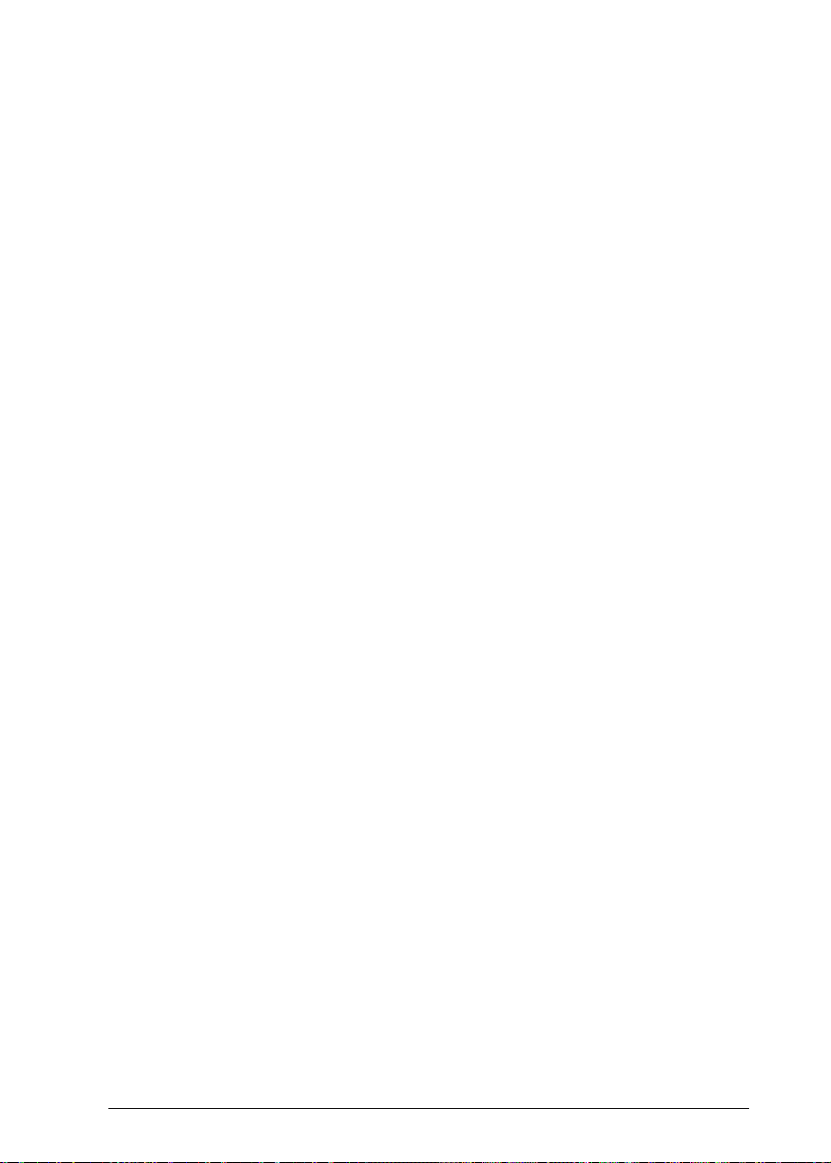
Fonction Commande Paramètre Valeur décimale Valeur hexadécimale
ESC &f8X Efface toutes
ESC &f9X Rend
ESC &f10X Rend
les ID de macro
temporaire
permanente
027 038 102 056 088 1B 26 66 38 58
027 038 102 057 088 1B 26 66 39 58
027 038 102 049 048 088 1B 26 66 31 30 58
Relecture d’état
Définition du
type de
localisation de
la relecture
Définition de
l’unité de
localisation de
la relecture
Demande de
l’entité de
relecture
Vidage de
toutes les pages
Libération
d’espace
mémoire
Echo ESC *s#X # = Valeur de
ESC *s0T Localisation
ESC *s1T Sélection
ESC *s2T Toutes
ESC *s3T Interne 027 042 115 051 084 1B 2A 73 33 54
ESC *s4T Téléchargé 027 042 115 052 084 1B 2A 73 34 54
ESC *s5T Cartouche 027 042 115 053 084 1B 2A 73 35 54
ESC *s7T ROM installée
ESC *s0U Toutes entités
ESC *s1U Entité 1 ou
ESC *s2U Entité 2 ou
ESC *s3U Entité 3 027 042 115 051 085 1B 2A 73 33 55
ESC *s4U Entité 4 027 042 115 052 085 1B 2A 73 34 55
ESC *s0I Police 027 042 115 048 073 1B 2A 73 30 49
ESC *s1I Macro 027 042 115 049 073 1B 2A 73 31 49
ESC *s2I Motif défini
ESC *s3I Jeu de symboles 027 042 115 051 073 1B 2A 73 33 49
ESC *s4I Police étendue 027 042 115 052 073 1B 2A 73 34 49
ESC &r0F Vider toutes les
ESC &r1F Vider toutes les
ESC *s1M — 027 042 115 049 077 1B 2A 73 31 4D
non valide
courante
localisations
par l’utilisateur (SIMMs)
du type de
localisation
temporaire
permanente
par l’utilisateur
pages terminées
données de
page
l’écho (−32767
à 32767)
027 042 115 048 084 1B 2A 73 30 54
027 042 115 049 084 1B 2A 73 31 54
027 042 115 050 084 1B 2A 73 32 54
027 042 115 055 084 1B 2A 73 37 54
027 042 115 048 085 1B 2A 73 30 55
027 042 115 049 085 1B 2A 73 31 55
027 042 115 050 085 1B 2A 73 32 55
027 042 115 050 073 1B 2A 73 32 49
027 038 114 048 070 1B 26 72 30 46
027 038 114 049 070 1B 26 72 31 46
027 042 115 #...# 088 1B 2A 73 #...# 58
Sommaire des commandes
B-13
Page 98

Fonction Commande Paramètre Valeur décimale Valeur hexadécimale
Programmation
Bouclage en fin
de ligne
Affichage des
fonctions
ESC &s0C Activé 027 038 115 048 067 1B 26 73 30 43
ESC &s1C Désactivé 027 038 115 049 067 1B 26 73 31 43
ESC Y ON (Oui) 027 089 1B 59
ESC Z OFF (Non) 027 090 1B 5A
Graphiques vectoriels
Accès à
l’émulation
GL/2
Taille horizontale du tracé
GL/2
Taille verticale
du tracé GL/2
Définition du
point d’ancrage de la trame
Format
horizontal de
l’image
Format vertical
de l’image
ESC %0B Utilisation de
ESC %1B Utilisation de
ESC *c#K # = Taille
ESC *c#L # = Taille
ESC *c0T Régler le point
ESC *c#X # = Décipoints 027 042 099 #...# 088 1B 2A 63 #...# 58
ESC *c#Y # = Décipoints 027 042 099 #...# 089 1B 2A 63 #...# 59
la position de
plume GL/2
précédente
la position du
curseur PCL
courante
horizontale en
pouces
verticale en
pouces
d’ancrage sur
CAP
027 037 048 066 1B 25 30 42
027 037 049 066 1B 25 31 42
027 042 099 #...# 075 1B 2A 63 #...# 4B
027 042 099 #...# 076 1B 2A 63 #...# 4C
027 042 099 048 084 1B 2A 63 30 54
Codes de contrôle
Retour arrière BS
Saut de ligne LF
Saut de page FF
Retour chariot CR
Shift in SI Sélection de la
Shift out SO Sélection de la
Tabulation
horizontale
Echappement ESC
Espace SP
B-14
HT
Sommaire des commandes
police princip.
police second.
Page 99

Mode PJL
Cette partie répertorie toutes les commandes disponibles pour le mode
PJL (Printer Job Language). Pour plus d’informations sur le mode PJL,
consultez le manuel de référence technique Printer Job Language de
Hewlett-Packard.
Fonction Commande
COMMENT @ PJL COMMENT <words> [<CR>] <LF>
DEFAULT @ PJL DEFAULT [LPARM] [<CR>] <LF>
DINQUIRE @ PJL DINQUIRE [LPARM] [<CR>] <LF>
ECHO @ PJL ECHO [Words] [<CR>] <LF>
ENTER @ PJL ENTER LANGUAGE = *** [<CR>] <LF>
INFO @ PJL INFO read only variable [<CR>] <LF>
INITIALIZE @ PJL INITIALIZE [<CR>] <LF>
INQUIRE @ PJL INQUIRE [LPALM] variable [<CR>] <LF>
RESET @ PJL RESET [<CR>] <LF>
SET @ PJL SET [LPARM] [<CR>] <LF>
UEL/SPJL <ESC>%-12345X
USTATUS @ PJL USTATUS variable = value [<CR>] <LF>
USTATUSOFF @ PJL USTATUSOFF [<CR>] <LF>
PJL @ PJL [<CR>] <LF>
Vous pouvez également accéder à l’émulation EJL à partir de l’émulation
PJL en indiquant EJL comme langage de destination de la commande
ENTER.
Mode EJL
Cette partie répertorie les commandes du mode EJL (EPSON Job control
Language). Ce mode vous permet d’effectuer les opérations suivantes
avec votre imprimante :
o commuter le mode d’émulation d’imprimante
Sommaire des commandes
B-15
Page 100

o transférer les informations système de l’imprimante à l’ordinateur
o accéder au mode PJL (Printer Job Language)
Le mode EJL permet de changer le mode d’imprimante avec une interface
mono-directionnelle, mais il est nécessaire d’utiliser une interface
bi-directionnelle pour que l’ordinateur reçoive les informations système
provenant de l’imprimante.
Fonction Commande
Commande de sortie
universelle / début
de EJL
Accès au mode
d’émulation
d’imprimante
<ESC><SOH>
@EJL<WS>ENTER[<WS>] or LANGUAGE[<WS>]=[<WS>]Emulation[<CR]<LF>
Remarque : Remplacez “Emulation” par l’un des modes suivants : LJ4, PS.
Commentaire @EJL<WS>COMMENT<WS><commentaire>[<CR>]<LF>
Demande le nom de
l’imprimante
@EJL<WS>INQUIRE<WS>NAME[<CR>]<LF>
Généralités sur les commandes EJL
Les commandes EJL doivent être envoyées immédiatement après la
réception de la Commande de sortie universelle par l’imprimante.
Toutes les commandes EJL commencent par la chaîne @EJL,
impérativement écrite en majuscules alors que d’autres commandes
peuvent être écrites aussi bien en minuscules qu’en majuscules.
Vous devez envoyer le code LF à la fin d’une commande EJL ; seul un
code LF peut terminer la commande EJL. Si une commande EJL n’est pas
suivie d’un code LF , l’imprimante ne la reconnaît pas comme une
commande EJL. Elle est alors imprimée comme une chaîne de caractères
dans l’émulation d’imprimante courante.
Si l’émulation d’imprimante que vous désirez n’est pas disponible,
l’imprimante sélectionne l’émulation d’imprimante par défaut.
Sommaire des commandes pour l’utilisation du mode EJL
<ESC><SOH> Commande de sortie universelle / début de EJL
B-16
Sommaire des commandes
